Page 1
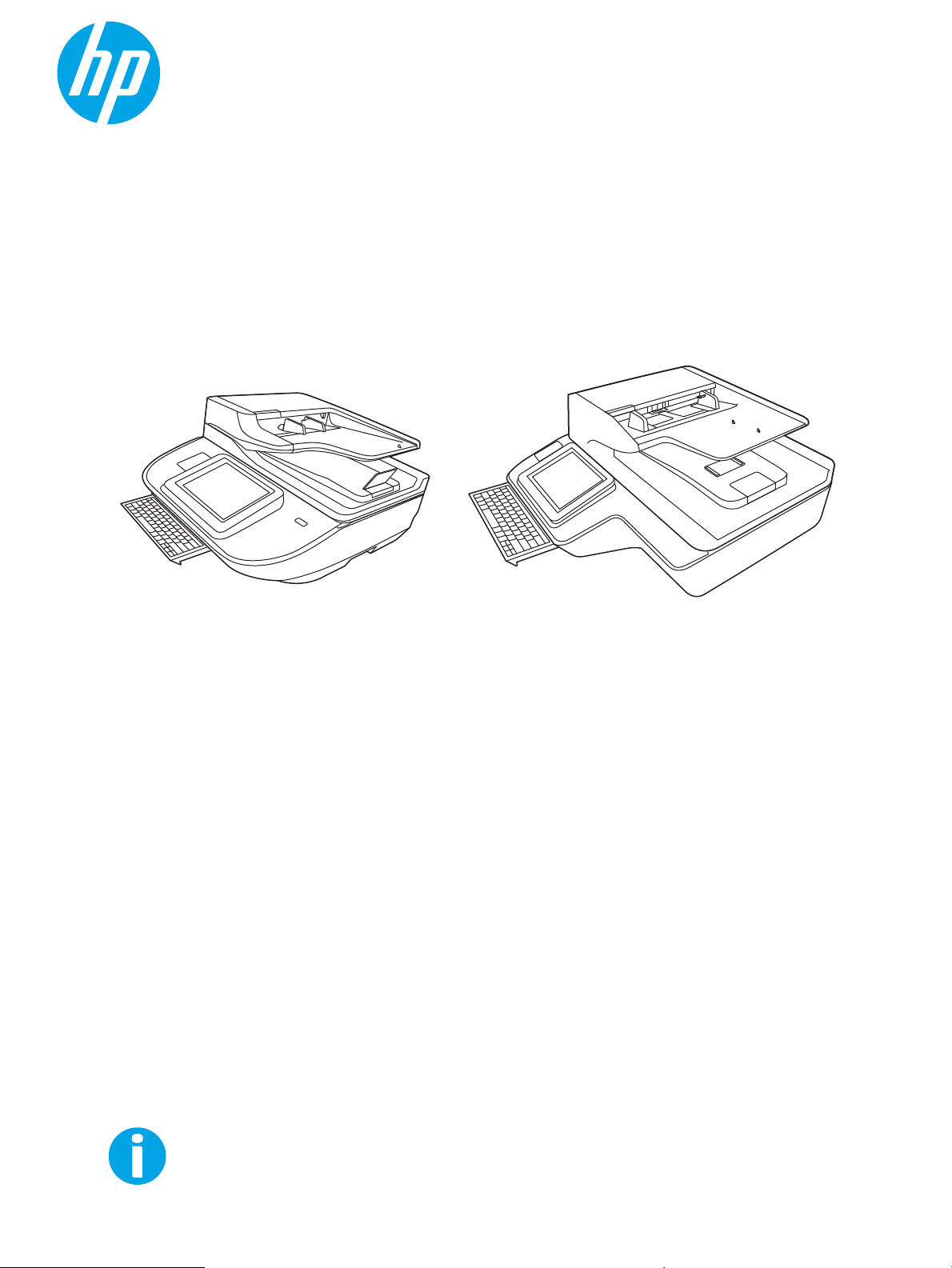
Escáner de trabajo para captura de documentos HP Digital Sender
Flow 8500 fn2, escáner de documentos HP ScanJet Enterprise
Flow N9120 fn2
www.hp.com/go/DSFlow8500fn2
www.hp.com/support/sjflowN9120fn2
N9120 fn2
Guía del usuario
8500 fn2
Page 2
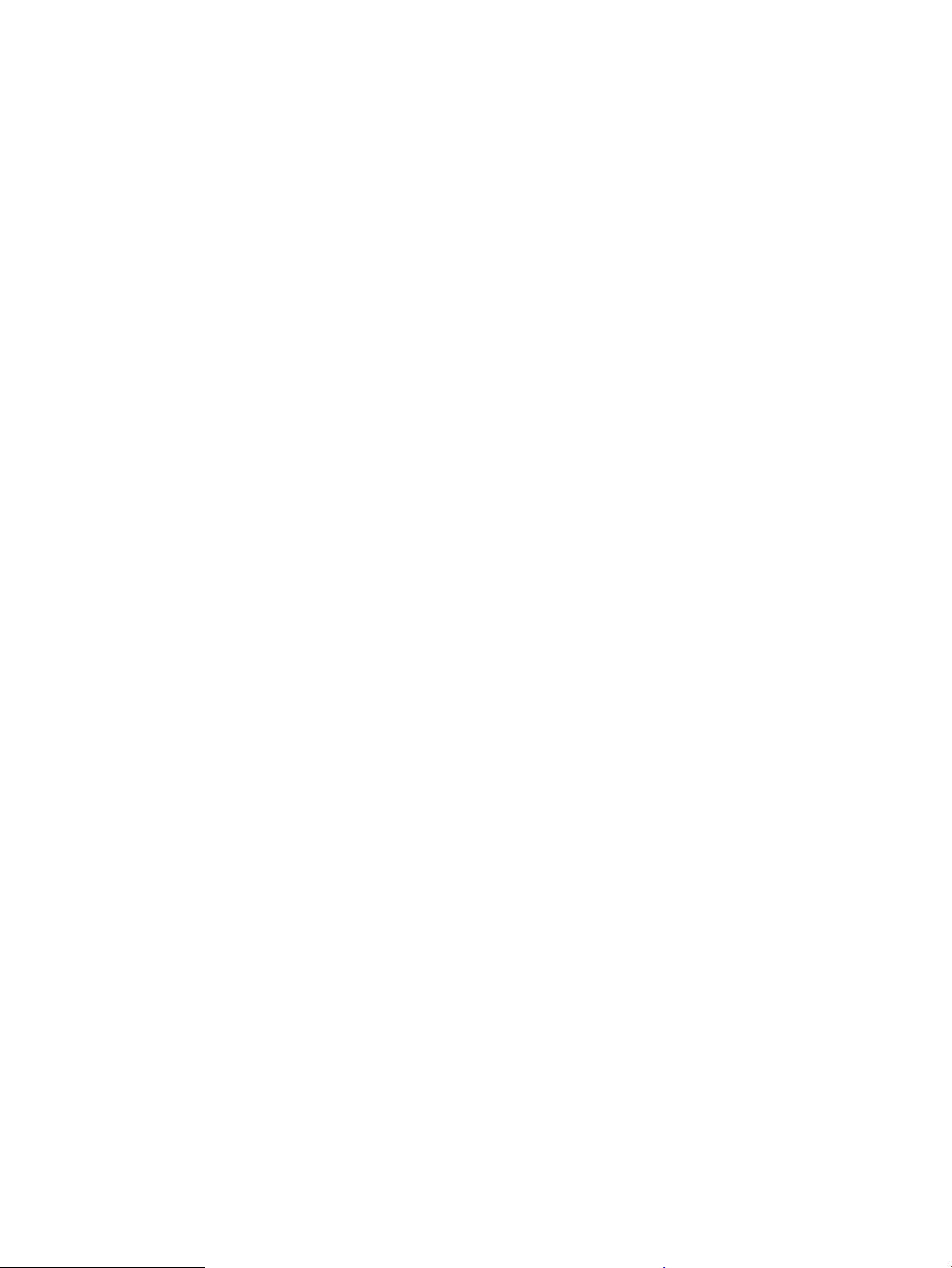
Page 3
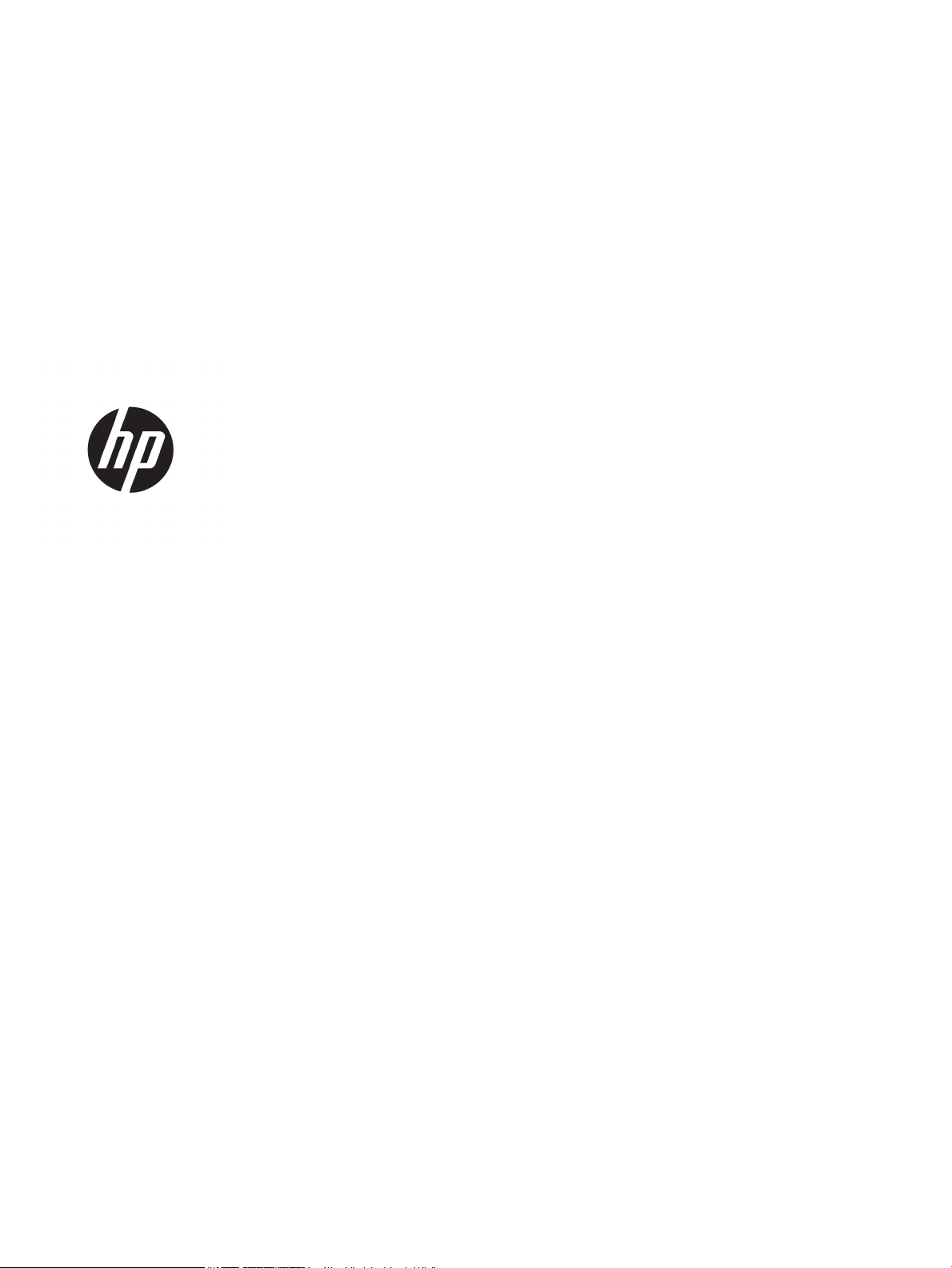
Escáner de trabajo para captura de
documentos HP Digital Sender Flow 8500
fn2, escáner de documentos HP ScanJet
Enterprise Flow N9120 fn2
Guía del usuario
Page 4
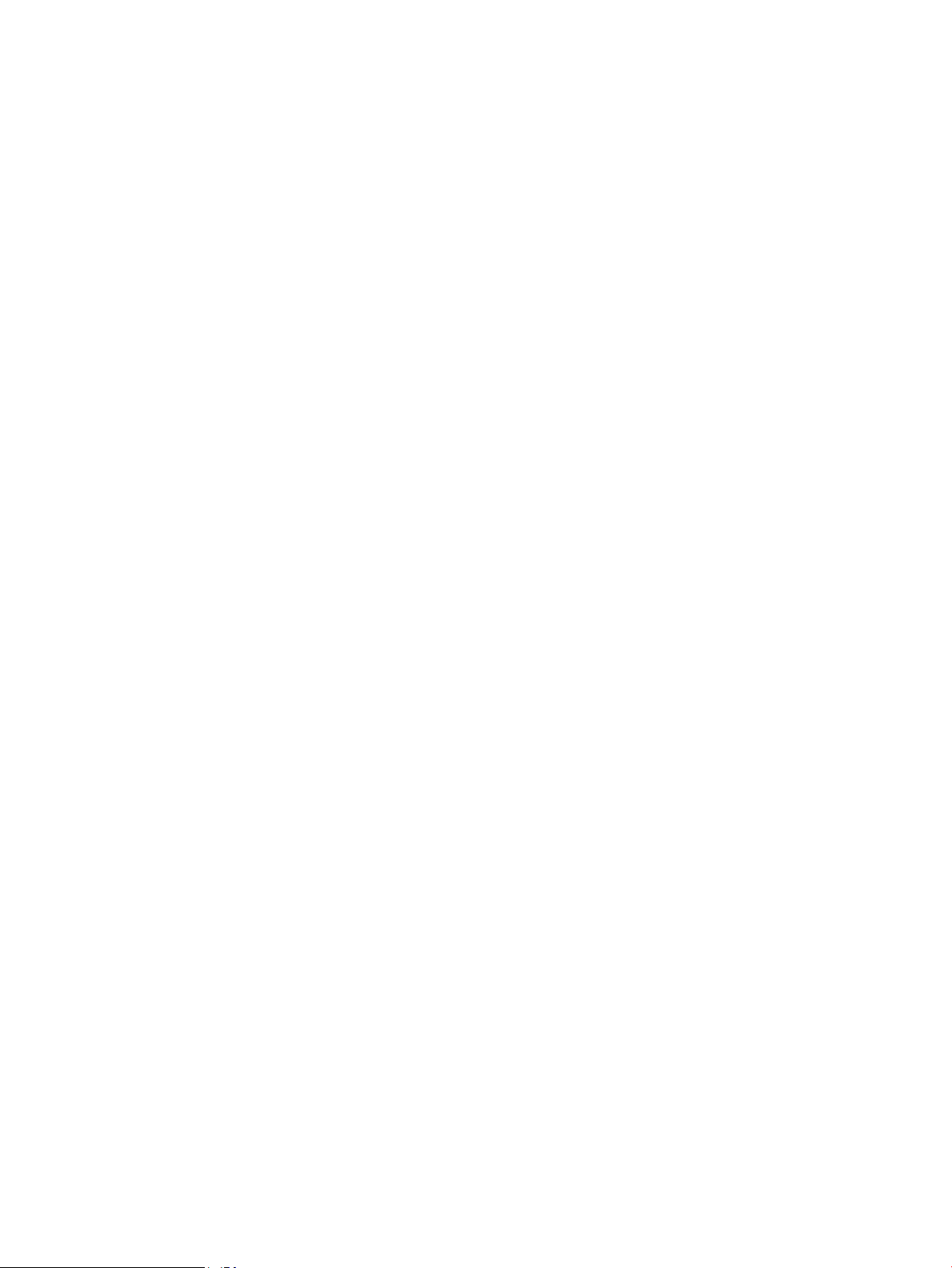
Copyright y licencia
Créditos de marcas comerciales
© 2017 Copyright HP Development Company,
L.P.
Está prohibida la reproducción, adaptación o
traducción sin permiso previo por escrito,
excepto por lo que permitan las leyes del
copyright.
La información contenida aquí está sujeta a
cambios sin previo aviso.
Las únicas garantías para los productos y
servicios de HP se exponen en las declaraciones
de garantía expresa que se adjuntan a dichos
productos y servicios. No se debe interpretar
que la información contenida en el presente
documento constituye una garantía adicional.
HP no será responsable de los errores u
omisiones técnicos o de edición que incluya el
presente documento.
Adobe®, Adobe Photoshop®, Acrobat® y
PostScript
®
son marcas comerciales de Adobe
Systems Incorporated.
Apple y el logotipo de Apple son marcas
comerciales de Apple Inc. registradas en EE. UU.
y otros países/regiones.
OS X es una marca comercial de Apple Inc.,
registrada en EE. UU. y otros países/regiones.
AirPrint es una marca comercial de Apple Inc.,
registrada en EE. UU. y otros países/regiones.
Google™ es una marca comercial de Google Inc.
Microsoft® y Windows® son marcas comerciales
registradas en EE. UU. de Microsoft Corporation.
UNIX® es una marca comercial registrada de The
Open Group.
Edition 3, 9/2018
Page 5

Tabla de contenido
1 Información general sobre el producto ................................................................................................................................................. 1
Vistas del producto (escáner de trabajo para captura de documentos HP Digital Sender Flow 8500 fn2) .............. 2
Vista frontal .......................................................................................................................................................... 2
Vista posterior ...................................................................................................................................................... 2
Vista del panel de control ................................................................................................................................... 3
Cómo usar el panel de control ...................................................................................................... 4
Vistas del producto (escáner de documentos HP ScanJet Enterprise Flow N9120 fn2) .............................................. 6
Vista frontal .......................................................................................................................................................... 6
Vista posterior ...................................................................................................................................................... 6
Vista del panel de control ................................................................................................................................... 7
Cómo usar el panel de control ...................................................................................................... 8
Especicaciones del producto .............................................................................................................................................. 10
Sistemas operativos compatibles (escáner de trabajo para captura de documentos HP Digital
Sender Flow 8500 fn2) ..................................................................................................................................... 10
Sistemas operativos compatibles (escáner de documentos HP ScanJet Enterprise Flow N9120
fn2) ...................................................................................................................................................................... 10
Dimensiones del producto (escáner de trabajo para captura de documentos HP Digital Sender
Flow 8500 fn2) ................................................................................................................................................... 11
Dimensiones del producto (escáner de documentos HP ScanJet Enterprise Flow N9120 fn2) ........... 12
Consumo de energía, especicaciones eléctricas y emisiones acústicas ................................................. 12
Rango de entorno operativo (escáner de trabajo para captura de documentos HP Digital Sender
Flow 8500 fn2) ................................................................................................................................................... 13
Rango de entorno operativo (escáner de documentos HP ScanJet Enterprise Flow N9120 fn2) ....... 13
Conguración del hardware e instalación del software del producto ........................................................................... 14
Conguración del hardware ............................................................................................................................. 14
Cómo obtener actualizaciones de software ................................................................................................. 14
Software del escáner (Windows) ......................................................................................................................................... 15
Software HP Scan .............................................................................................................................................. 15
HP TWAIN ............................................................................................................................................................ 15
ISIS ....................................................................................................................................................................... 15
WIA ....................................................................................................................................................................... 15
Conguración del modo de suspensión y el apagado automático ................................................................................ 16
ESWW iii
Page 6
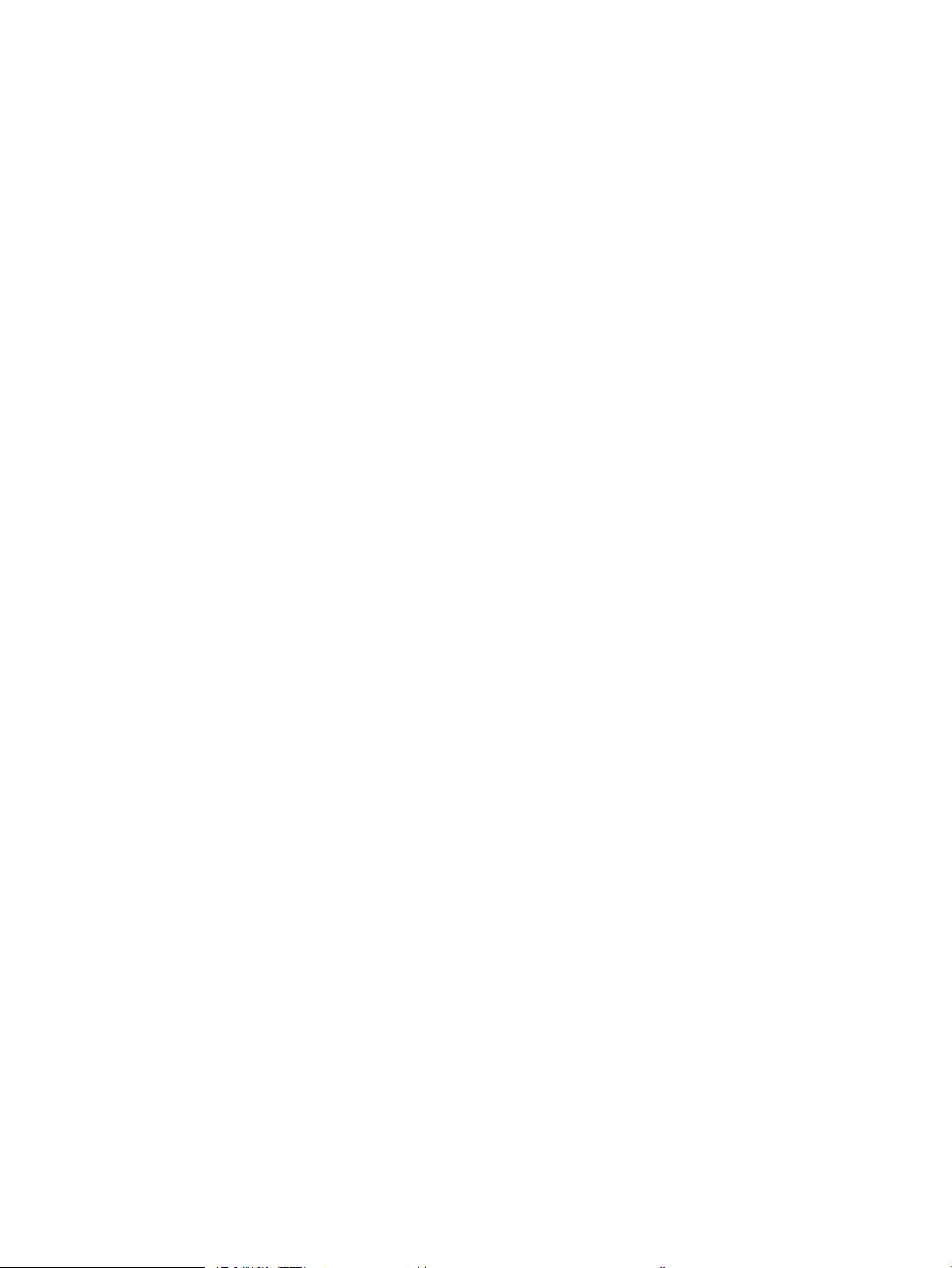
2 Uso del escáner ...................................................................................................................................................................................... 17
Conguración del escáner .................................................................................................................................................... 18
Conguración de Escanear para correo electrónico .................................................................................... 18
Introducción ................................................................................................................................... 18
Antes de empezar ......................................................................................................................... 18
Paso 1. Acceso al servidor web incorporado de HP (EWS) ..................................................... 19
Paso 2. Conguración de los ajustes de Identicación de la red ........................................... 19
Paso 3: Conguración de la función Enviar a correo electrónico .......................................... 20
Método 1. Conguración básica mediante el Asistente de conguración
de correo electrónico ............................................................................................... 20
Método 2. Conguración avanzada mediante la Conguración de correo
electrónico ................................................................................................................. 24
Paso 4: Conguración de los conjuntos rápidos (opcional) .................................................... 29
Paso 5: Conguración de Enviar a correo electrónico para usar Oice 365 Outlook
(opcional) ........................................................................................................................................ 29
Introducción .............................................................................................................. 29
Congure el servidor de correo electrónico saliente (SMTP) para que
envíe un mensaje de correo electrónico desde una cuenta de Oice 365
Outlook ...................................................................................................................... 30
Conguración de Escaneo a fax ...................................................................................................................... 32
Paso 1. Acceso al servidor web incorporado de HP (EWS) ..................................................... 32
Paso dos: Conguración de Escaneo a fax ............................................................................... 32
Conguración de Escanear a carpeta de red ................................................................................................. 33
Introducción ................................................................................................................................... 33
Antes de empezar ......................................................................................................................... 33
Paso 1. Acceso al servidor web incorporado de HP (EWS) ..................................................... 34
Paso 2. Conguración de Escanear a carpeta de red .............................................................. 34
Método 1. Usar el Asistente de escaneo a carpetas de red ............................... 34
Método 2. Usar la Conguración del escaneo a carpetas de red ...................... 36
Conguración de la función Escanear a unidad USB ................................................................................... 44
Introducción ................................................................................................................................... 44
Paso 1. Acceso al servidor web incorporado de HP (EWS) ..................................................... 44
Paso 2. Activar Escanear a unidad USB ..................................................................................... 45
Paso 3: Conguración de los conjuntos rápidos (opcional) .................................................... 45
Conguración de escaneo predeterminada para la Conguración de Escanear a
unidad USB ..................................................................................................................................... 46
Conguración de archivo predeterminada de Conguración del almacenamiento
en USB ............................................................................................................................................ 47
Conguración de Escaneo a SharePoint® ...................................................................................................... 48
Introducción ................................................................................................................................... 48
Antes de empezar ......................................................................................................................... 48
Paso 1. Acceso al servidor web incorporado de HP (EWS) ..................................................... 49
iv ESWW
Page 7
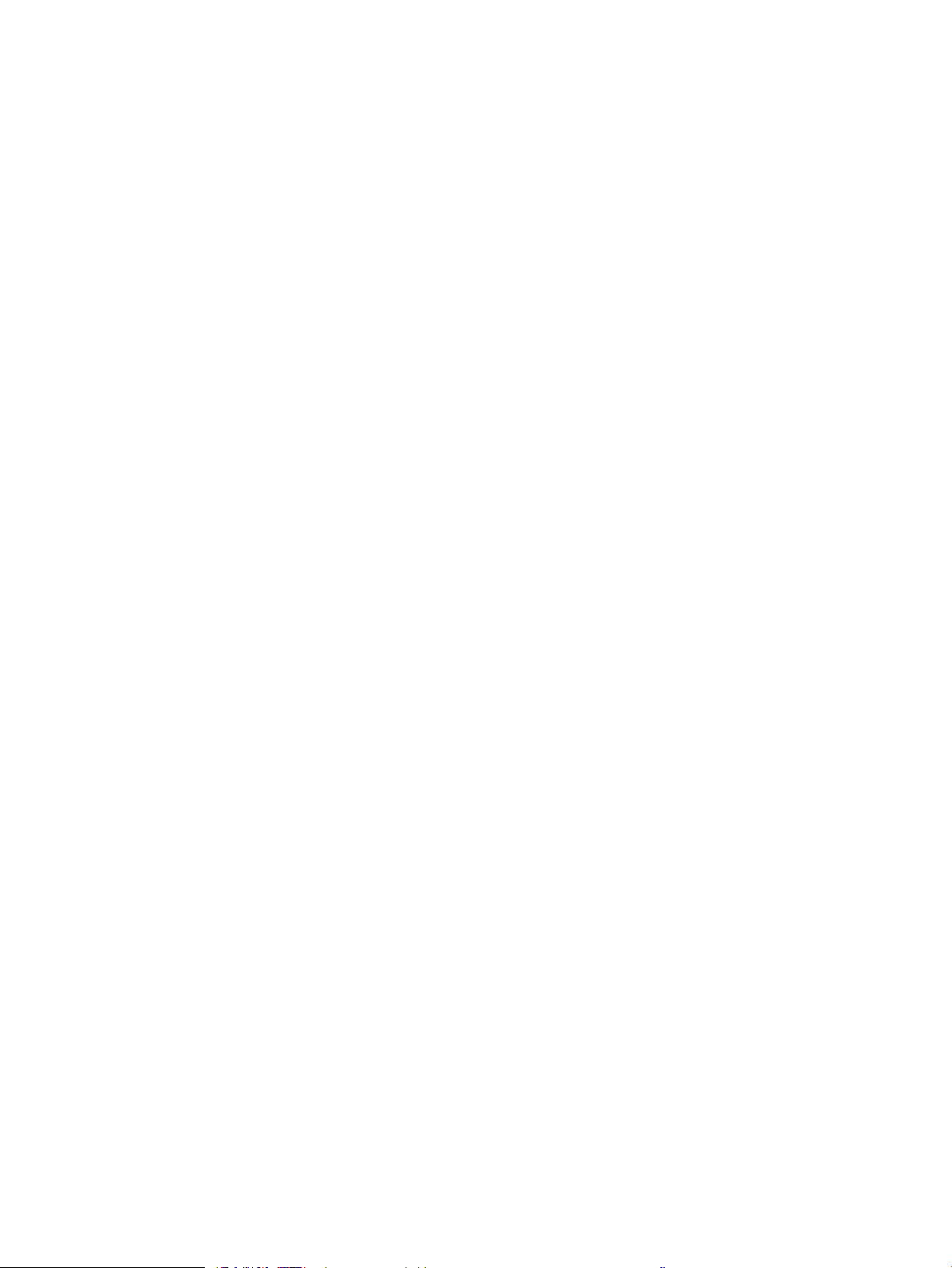
Paso dos: Activación de Escanear a SharePoint® y creación de un conjunto rápido de
Escanear a SharePoint ................................................................................................................. 49
Escaneo y almacenamiento de un archivo directamente en un sitio de Microsoft®
SharePoint ...................................................................................................................................... 51
Conguración y opciones de escaneo de los conjuntos rápidos Guardar en
SharePoint® ................................................................................................................................... 52
Creación de un conjunto rápido ....................................................................................................................... 53
Introducción ................................................................................................................................... 54
Paso 1. Acceso al servidor web incorporado de HP (EWS) ..................................................... 54
Paso 2. Adición y administración de conjuntos rápidos .......................................................... 55
Adición de un conjunto rápido ................................................................................ 55
Edición de un conjunto rápido ................................................................................ 55
Copia de un conjunto rápido ................................................................................... 56
Eliminación de un conjunto rápido ........................................................................ 56
Conguración y opciones de los conjuntos rápidos ............................................ 57
Carga de originales ................................................................................................................................................................ 61
Consejos para cargar documentos ................................................................................................................. 61
Tipos y tamaños de papel admitidos ............................................................................................................. 62
Cargue papel en la bandeja de entrada del alimentador automático de documentos (ADF) ............... 63
Introducción ................................................................................................................................... 63
Instrucciones que debe seguir antes de cargar documentos ................................................ 64
Método para cargar documentos ............................................................................................... 64
Cargue documentos del mismo tamaño .................................................................................. 65
Cargue el documento en el cristal del escáner ............................................................................................. 65
Cómo realizar una tarea de escaneo .................................................................................................................................. 67
Envío de un documento escaneado a una o más direcciones de correo electrónico ............................. 67
Introducción ................................................................................................................................... 67
Escanee y envíe un documento a una dirección de correo electrónico ................................ 67
Escaneo a fax ..................................................................................................................................................... 69
Introducción ................................................................................................................................... 69
Escaneo a fax ................................................................................................................................. 69
Escanear y enviar a carpeta de red ................................................................................................................. 70
Introducción ................................................................................................................................... 70
Escaneo y guardado del documento en una carpeta de red ................................................. 70
Escanear y enviar a una unidad ash USB .................................................................................................... 72
Introducción ................................................................................................................................... 72
Escanee y guarde el documento en una unidad ash USB .................................................... 72
Opciones adicionales al escanear ................................................................................................................... 73
Soluciones empresariales HP JetAdvantage ................................................................................................. 75
Tareas de escaneo adicionales ........................................................................................................................ 76
Utilice el software de digitalización (Windows) ................................................................................................................. 77
ESWW v
Page 8
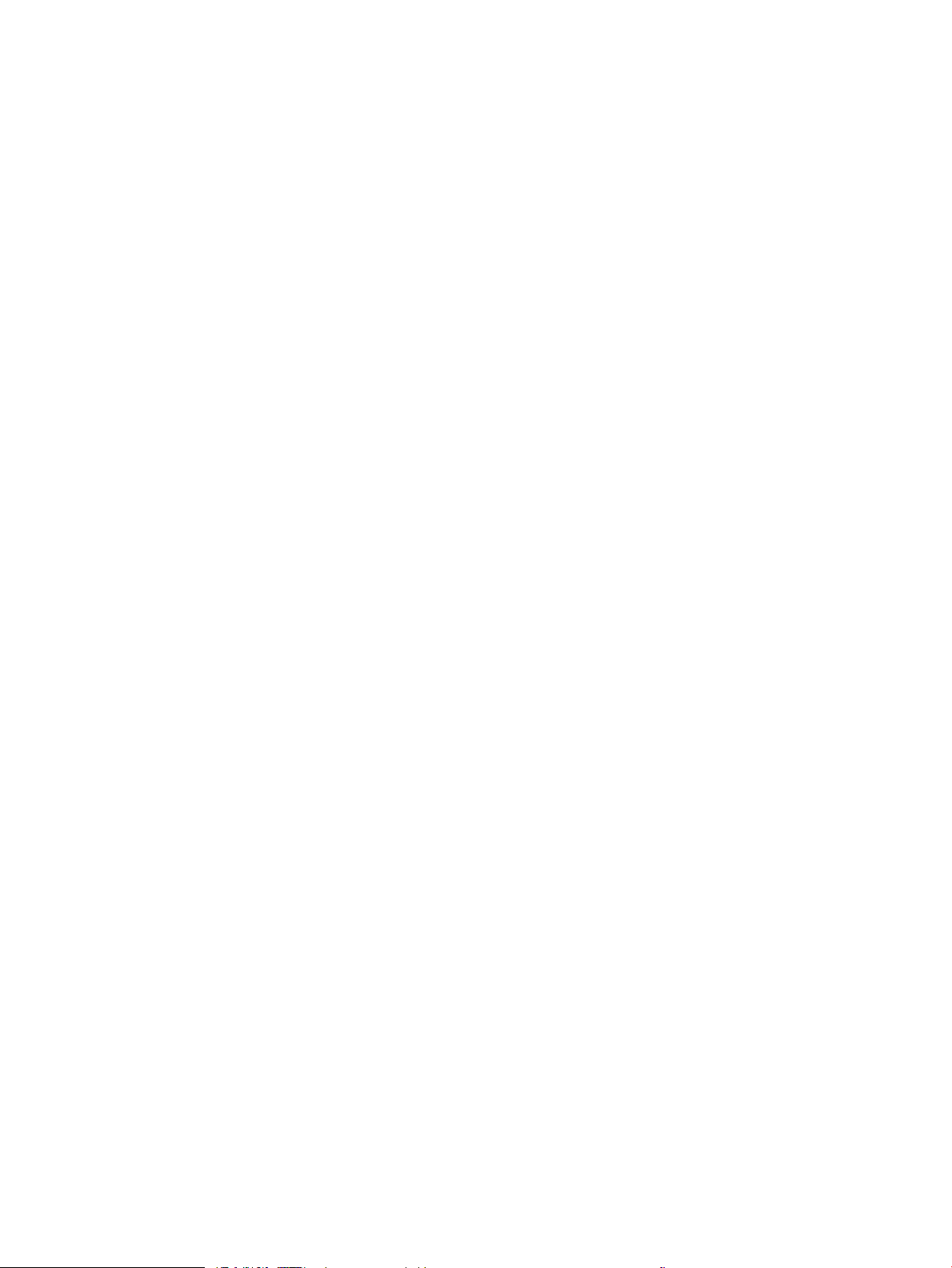
Digitalización a imagen ..................................................................................................................................... 77
Digitalización a PDF ........................................................................................................................................... 77
Digitalización de texto para la edición (OCR) ................................................................................................. 78
Digitalización al correo electrónico ................................................................................................................. 78
Envío a la nube ................................................................................................................................................... 78
Digitalización de documentos largos o muy largos ..................................................................................... 78
Detectar alimentación múltiple ....................................................................................................................... 78
Digitalización de uso diario .............................................................................................................................. 79
Filtro del color de los documentos (omitir colores) ...................................................................................... 79
Detección automática del color ....................................................................................................................... 79
Cómo enderezar automáticamente las imágenes digitalizadas ............................................................... 80
Digitalización con otro software de digitalización ........................................................................................ 80
Utilice el software de digitalización (OS X) ......................................................................................................................... 81
Escaneo móvil ......................................................................................................................................................................... 82
Consejos sobre digitalización ............................................................................................................................................... 83
Optimización de las velocidades de digitalización y de la ejecución de las tareas ................................. 83
3 Cuidado y mantenimiento ..................................................................................................................................................................... 85
Limpieza del producto ........................................................................................................................................................... 86
Limpie las tiras de digitalización ..................................................................................................................... 86
Limpieza de los rodillos .................................................................................................................................... 86
Introducción ................................................................................................................................... 86
Limpieza de los rodillos ............................................................................................................... 87
Instalación de un accesorio en el bolsillo de integración de hardware ......................................................................... 89
Sustitución de piezas ............................................................................................................................................................. 91
Sustituya los rodillos de separación y la cubierta ........................................................................................ 91
Solicitud de suministros para mantenimiento y el escáner ............................................................................................ 93
Pedidos de piezas y accesorios ....................................................................................................................... 93
Piezas de autoreparación por parte del cliente ............................................................................................ 94
4 Gestión del escáner ................................................................................................................................................................................ 97
Conguración avanzada con el servidor web incorporado de HP (EWS) ...................................................................... 98
Introducción ........................................................................................................................................................ 98
Acceso al servidor web incorporado de HP (EWS) ........................................................................................ 98
Características del servidor Web incorporado de HP ................................................................................... 99
Ficha Información ......................................................................................................................... 99
Ficha General ............................................................................................................................... 100
Ficha Escaneado/Envío digital .................................................................................................. 101
Ficha Fax ...................................................................................................................................... 102
Ficha Solución de problemas .................................................................................................... 102
Ficha Seguridad .......................................................................................................................... 102
vi ESWW
Page 9
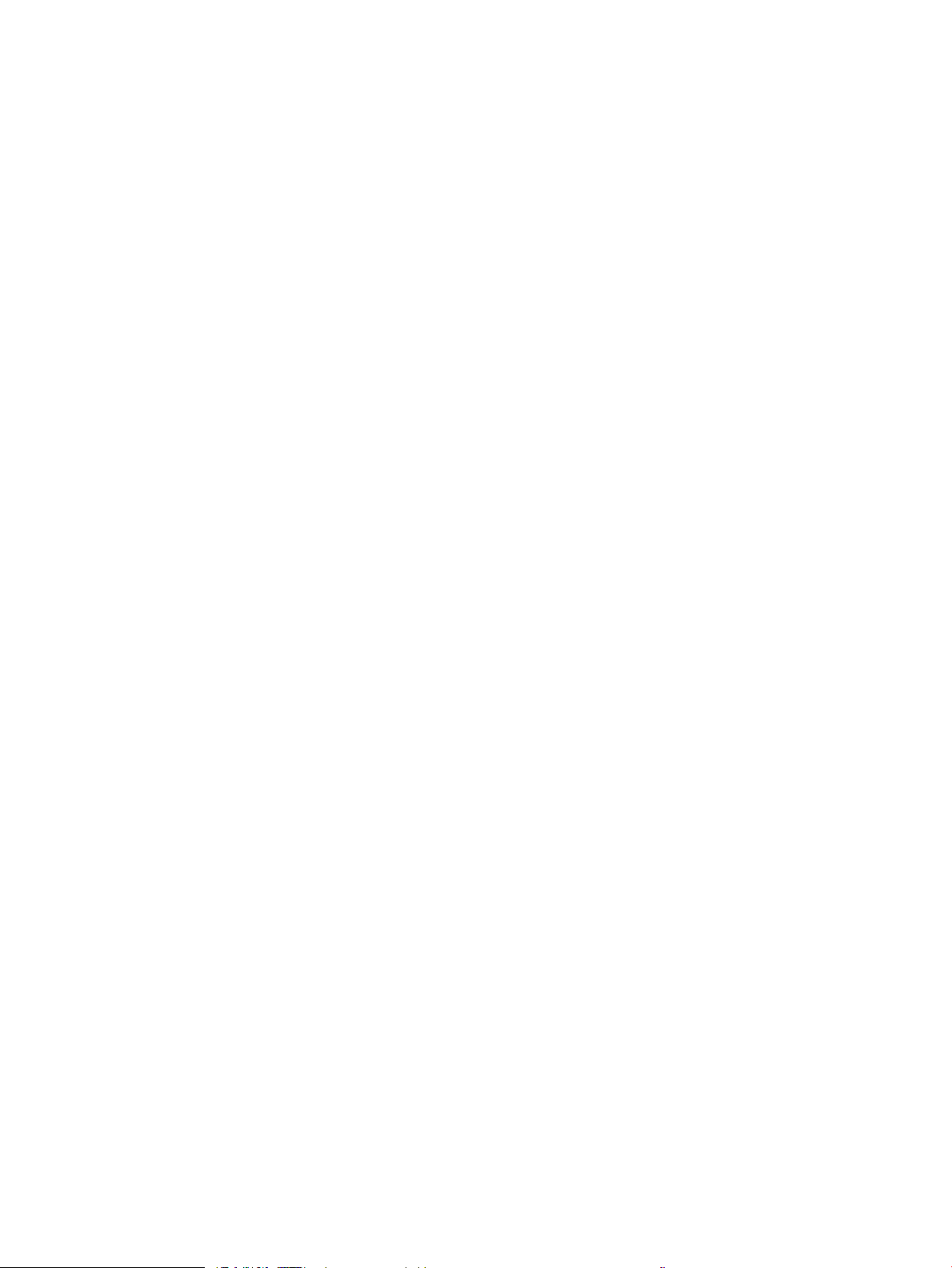
Ficha Servicios Web de HP ........................................................................................................ 103
Ficha Redes ................................................................................................................................. 103
Conguración de la red IP ................................................................................................................................................... 106
Descargo de responsabilidad sobre el uso compartido del escáner ...................................................... 106
Visualización o cambio de la conguración de red .................................................................................... 106
Cambio del nombre del escáner en una red ............................................................................................... 106
Conguración manual de los parámetros IPv4 TCP/IP desde el panel de control ................................ 107
Conguración manual de los parámetros IPv6 TCP/IP desde el panel de control ................................ 107
Conguración de la velocidad de enlace y la impresión dúplex ............................................................... 108
Características de seguridad del escáner ........................................................................................................................ 109
Introducción ..................................................................................................................................................... 109
Notas sobre seguridad ................................................................................................................................... 109
Seguridad IP ..................................................................................................................................................... 109
Asigne una contraseña de administrador ................................................................................................... 109
Soporte para el cifrado: Disco duro seguro de alto rendimiento de HP ................................................. 110
Bloqueo del formateador ............................................................................................................................... 110
Conguración de ahorro de energía ................................................................................................................................. 111
Introducción ..................................................................................................................................................... 111
Establecimiento del temporizador de reposo y conguración del escáner para un consumo
energético de 2 vatios como máximo ......................................................................................................... 111
Conguración del programa de reposo ....................................................................................................... 111
HP Web Jetadmin ................................................................................................................................................................. 113
Software HP Digital Sending (HP DSS) ............................................................................................................................. 113
Actualización del rmware ................................................................................................................................................. 114
5 Solucionar problemas ......................................................................................................................................................................... 115
Solución de problemas adicionales .................................................................................................................................. 116
Restauración de la conguración de fábrica ................................................................................................................... 117
Introducción ..................................................................................................................................................... 117
Método 1. Restauración de la conguración de fábrica desde el panel de control del escáner ........ 117
Método 2. Restauración a la conguración de fábrica desde el servidor web incorporado de HP
(solo en productos conectados a la red) ..................................................................................................... 117
Problemas de instalación del escáner .............................................................................................................................. 118
Comprobación de los cables .......................................................................................................................... 118
Desinstale y reinstale las herramientas y los controladores de HP ScanJet (Windows) ..................... 118
Problemas de encendido .................................................................................................................................................... 120
El escáner no se enciende ............................................................................................................................. 120
El escáner se ha detenido o apagado .......................................................................................................... 120
El escáner se sigue apagando ....................................................................................................................... 121
El escáner no recoge el papel o se producen errores de alimentación ...................................................................... 122
Introducción ..................................................................................................................................................... 122
ESWW vii
Page 10
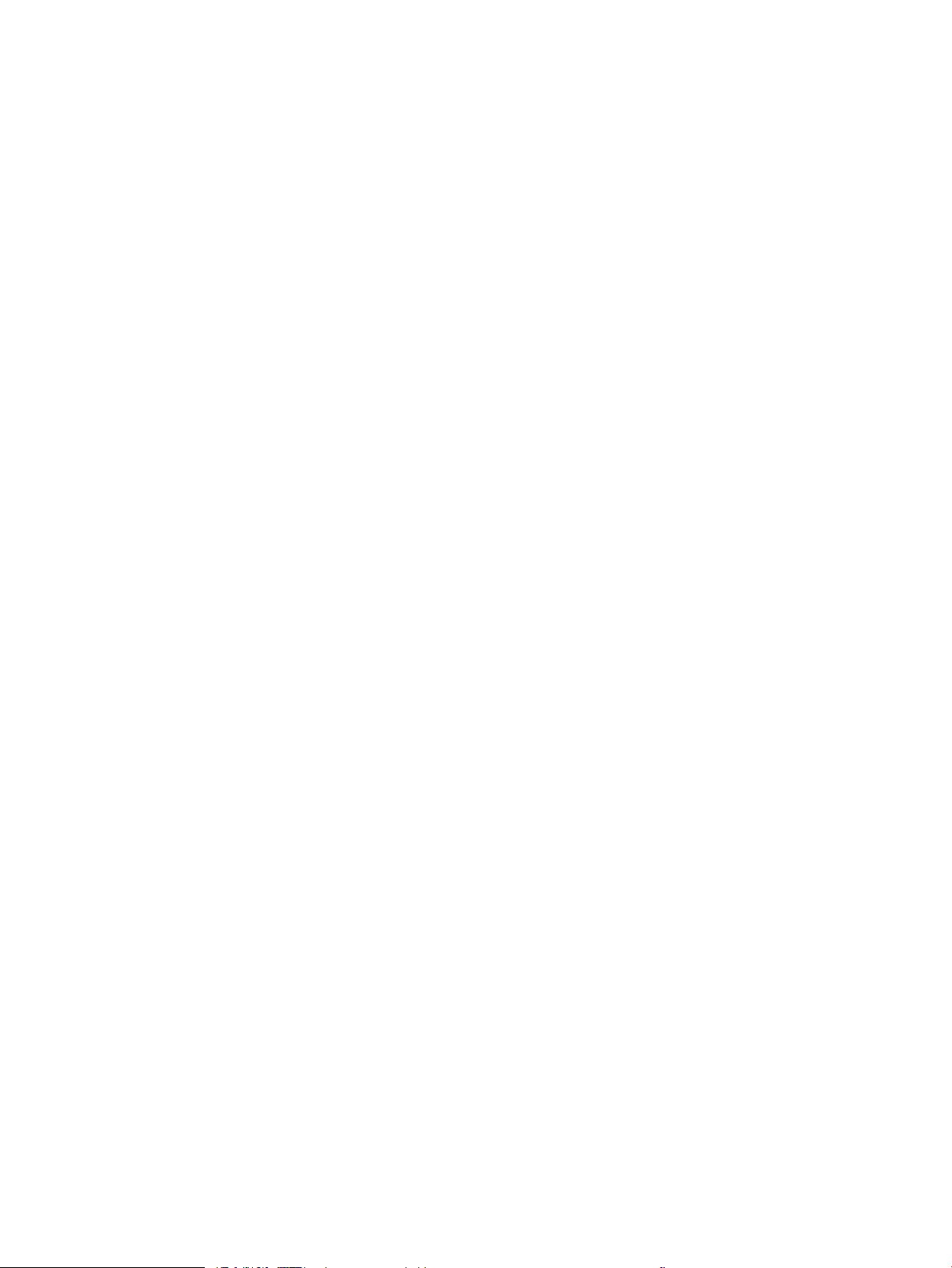
El escáner no recoge el papel ....................................................................................................................... 122
El escáner recoge varias hojas de papel ...................................................................................................... 122
El alimentador de documentos se atasca, se inclina o toma varias hojas de papel ............................ 123
Eliminación de atascos de papel ....................................................................................................................................... 124
Introducción ..................................................................................................................................................... 124
Atascos de papel frecuentes o que se repiten ........................................................................................... 124
Eliminación de atascos de papel en el alimentador automático de documentos (AAD) ..................... 124
Mejora de la calidad de imagen de escaneado ............................................................................................................... 127
Búsqueda de suciedad y manchas en el cristal del escáner .................................................................... 127
Comprobación de la conguración de la resolución .................................................................................. 128
Comprobación de la conguración del color ............................................................................................... 129
Comprobación de la conguración de los ajustes de la imagen .............................................................. 129
Optimización de la calidad de escaneado para texto o imágenes .......................................................... 130
Comprobación de la conguración de la calidad de salida ....................................................................... 130
Limpieza de los rodillos de recogida y la placa de separación del alimentador automático de
documentos (AAD) .......................................................................................................................................... 131
Solución de problemas de red cableada .......................................................................................................................... 133
Introducción ..................................................................................................................................................... 133
Conexión física deciente .............................................................................................................................. 133
El equipo no puede comunicarse con el producto ..................................................................................... 133
El producto utiliza un enlace y una conguración dúplex incorrectos para la red ................................ 134
Programas de software nuevos pueden estar provocando problemas de compatibilidad ................ 134
El equipo o la estación de trabajo pueden estar mal congurados ........................................................ 134
El producto está desactivado o alguna otra conguración de red es incorrecta .................................. 134
Índice .......................................................................................................................................................................................................... 135
viii ESWW
Page 11
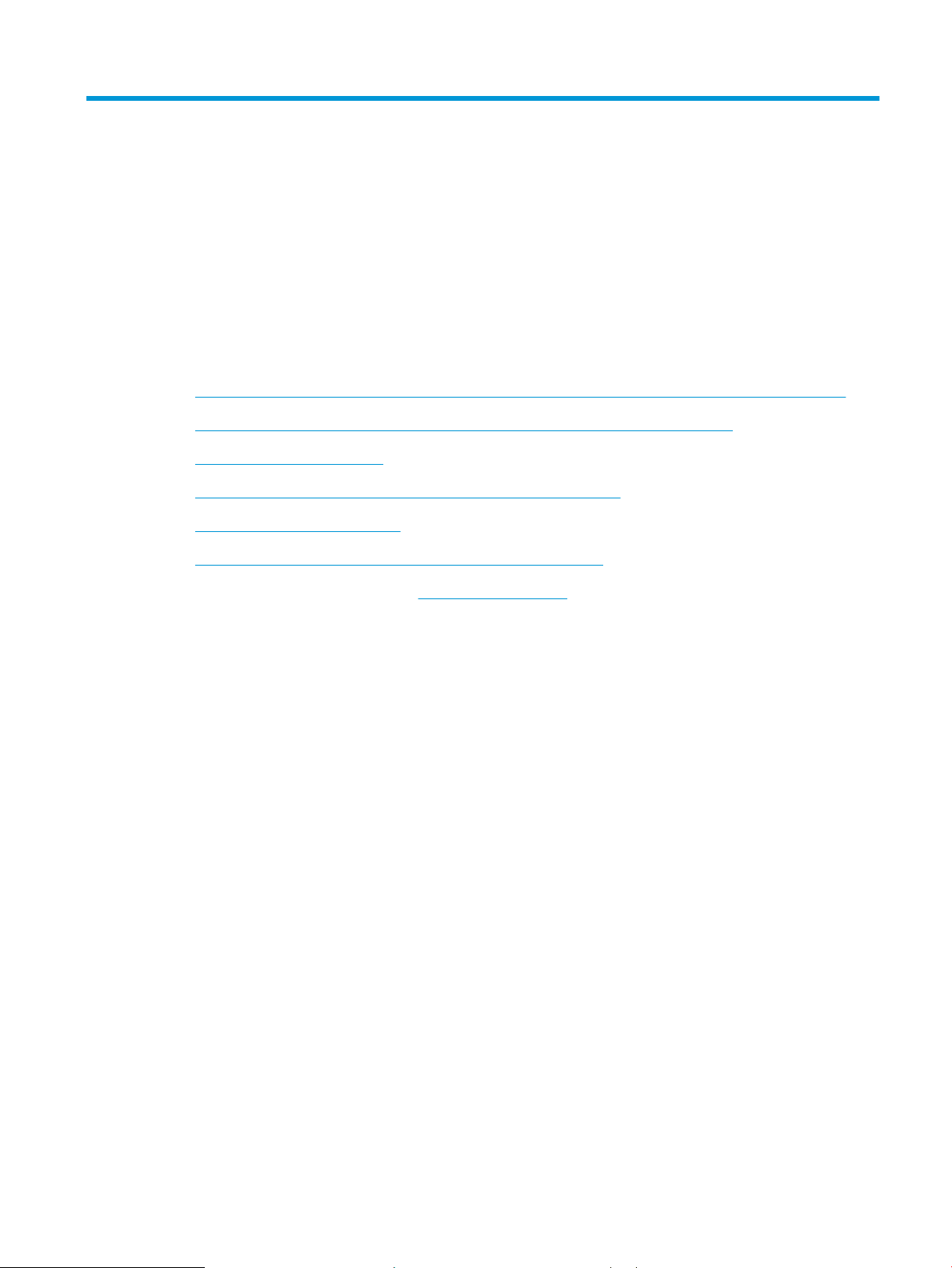
1 Información general sobre el producto
Esta guía del usuario contiene información importante sobre el escáner de trabajo para captura de documentos
HP Digital Sender Flow 8500 fn2 y el escáner de documentos HP ScanJet Flow N9120 fn2.
●
Vistas del producto (escáner de trabajo para captura de documentos HP Digital Sender Flow 8500 fn2)
●
Vistas del producto (escáner de documentos HP ScanJet Enterprise Flow N9120 fn2)
●
Especicaciones del producto
●
Conguración del hardware e instalación del software del producto
●
Software del escáner (Windows)
●
Conguración del modo de suspensión y el apagado automático
Para obtener más información, consulte www.hp.com/support/. Haga clic en Solución de problemas. Introduzca
el nombre del escáner (escáner de trabajo para captura de documentos HP Digital Sender Flow 8500 fn2 o el
escáner de documentos HP ScanJet Flow N9120 fn2) y, a continuación, haga clic en Buscar.
La ayuda detallada de HP para este producto incluye lo siguiente:
●
Instalación y conguración
●
Conocimiento y uso
●
Solucionar problemas
●
Descargar las actualizaciones de software.
●
Participar en foros de asistencia.
●
Buscar información legal y sobre la garantía.
ESWW 1
Page 12
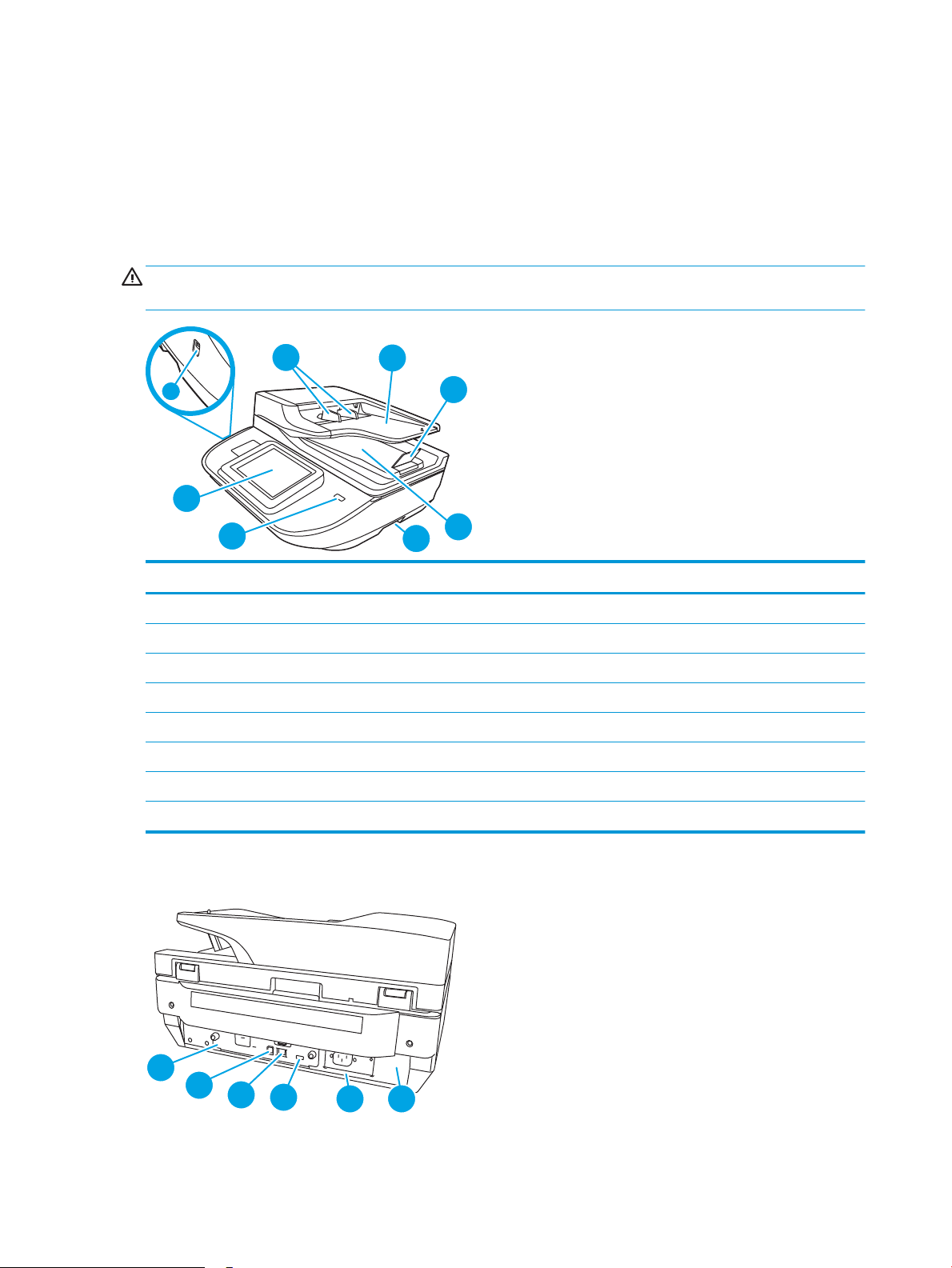
Vistas del producto (escáner de trabajo para captura de documentos
1
2
3
6
4
5
8
7
2
1
3
4
5
6
HP Digital Sender Flow 8500 fn2)
Esta sección describe los componentes físicos del escáner de trabajo para captura de documentos HP Digital
Sender Flow 8500 fn2.
Vista frontal
PRECAUCIÓN: Levante siempre el producto por las asas. No levante el producto por el teclado ni el alimentador
automático de documentos (AAD).
Designación Descripción
1 Guías del papel
2 Bandeja de entrada de documentos
3 Tope de salida
4 Bandeja de salida de documentos
5 Asas
6 Botón de encendido
7 Panel de control
8 USB para impresión directa
Vista posterior
2 Capítulo 1 Información general sobre el producto ESWW
Page 13
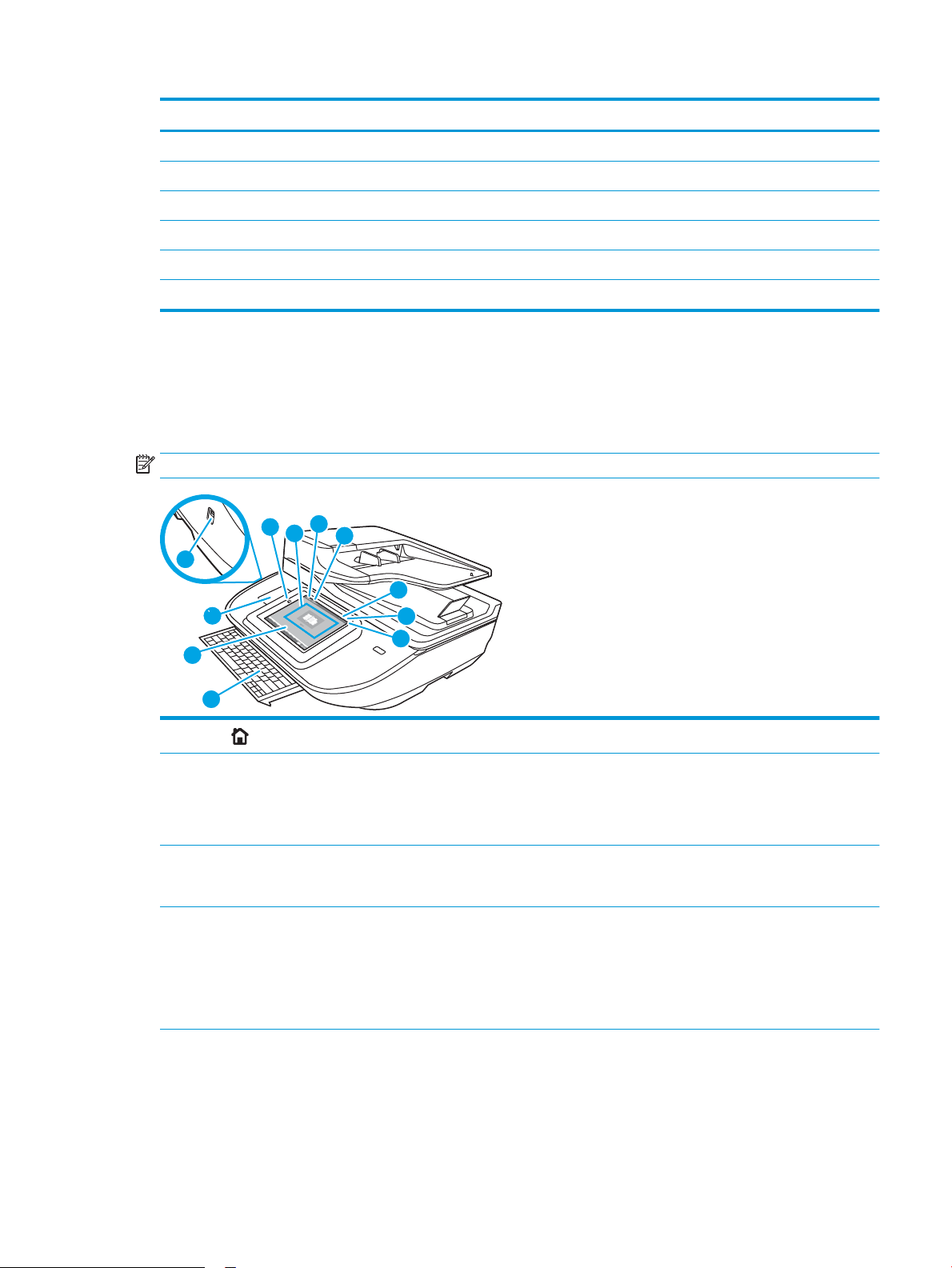
Designación Descripción
11
10
8
7
6
5
1
2
3
4
9
1 LED del formateador
2 Puerto USB del dispositivo
3 Puerto LAN
4 Puerto USB host
5 Conector de alimentación
6 Ubicación del número de serie y de producto
Vista del panel de control
La pantalla de inicio permite acceder a las funciones del producto e indica el estado actual de este.
Seleccione Inicio para regresar a la pantalla de inicio cuando lo desee.
NOTA: Las funciones que aparecen en la pantalla de inicio varían según la conguración del producto.
1
Inicio
2 Área de aplicaciones Seleccione el icono Escanear para abrir la aplicación. Deslícese por la pantalla hacia los lados para
3 Restablecer Seleccione la opción Restablecer para deshacer los cambios, desactivar el estado de pausa del
4 Iniciar sesión o Cerrar
sesión
Seleccione Inicio para volver a la pantalla de inicio.
acceder a más aplicaciones.
NOTA: Las aplicaciones disponibles varían en función del producto. El administrador puede congurar
las aplicaciones que aparecen y el orden en el que se muestran.
producto, mostrar los errores ocultos y restablecer la conguración predeterminada (incluidos el idioma
y el diseño del teclado).
Seleccione Iniciar sesión para acceder a las funciones protegidas.
Seleccione Cerrar sesión para cerrar sesión en el producto. El producto restablecerá la conguración
predeterminada de todas las opciones.
NOTA: Esta opción solo aparece si el administrador ha congurado el producto de manera que sea
necesario un permiso para acceder a sus funciones.
ESWW Vistas del producto (escáner de trabajo para captura de documentos HP Digital Sender Flow 8500 fn2) 3
Page 14

5
Información
Seleccione la opción Información para acceder a una pantalla con distintos tipos de datos sobre el
producto. Seleccione las opciones en la parte inferior de la pantalla para obtener la siguiente
información:
●
Idioma de la pantalla: cambie la conguración de idioma para la sesión de usuario activa.
●
Modo de reposo: Coloque el producto en modo de reposo.
●
Ethernet: visualice y cambie la conguración de la conexión Ethernet.
●
Servicios web de HP
6
Ayuda de
7 Hora actual Muestra la hora actual.
8 Teclado El producto incluye un teclado plegable. Las teclas están asignadas a un idioma de la misma forma que
9 Indicador de la pantalla
de la página de inicio
10 Bolsillo de integración de
hardware (HIP)
11 Puerto USB de fácil
acceso
Cómo usar el panel de control
Siga estas acciones para usar el panel de control con pantalla táctil del producto.
Acción Descripción Ejemplo
Seleccione Ayuda para abrir el sistema de ayuda incorporado o los Servicios Web de HP.
el teclado virtual de la pantalla táctil del producto. Cuando cambie el diseño de teclado del teclado
virtual, se volverán a asignar las teclas del teclado físico para que se ajusten a la nueva conguración.
NOTA: En algunas ubicaciones, el producto incluye cubiertas adhesivas para el teclado que permiten
personalizar las teclas en distintos idiomas.
Indica el número de páginas de la pantalla de inicio o de una aplicación. La página actual aparece
resaltada. Deslícese por la pantalla hacia los lados para desplazarse por las distintas páginas.
NOTA: Un administrador debe activar este puerto antes de poder utilizarlo para funciones de
escaneo. La actualización de rmware no requiere la activación del puerto.
Para conectar accesorios y dispositivos de otros fabricantes.
Inserte una unidad de memoria ash USB para escanear sin usar ningún equipo o para actualizar el
rmware del producto.
Toque Elija un elemento en la pantalla para
seleccionarlo o para abrir el menú. Además, al
desplazarse por los menús puede tocar
brevemente la pantalla para que el
desplazamiento se detenga.
Seleccione el icono Conguración para abrir la
aplicación Conguración.
4 Capítulo 1 Información general sobre el producto ESWW
Page 15
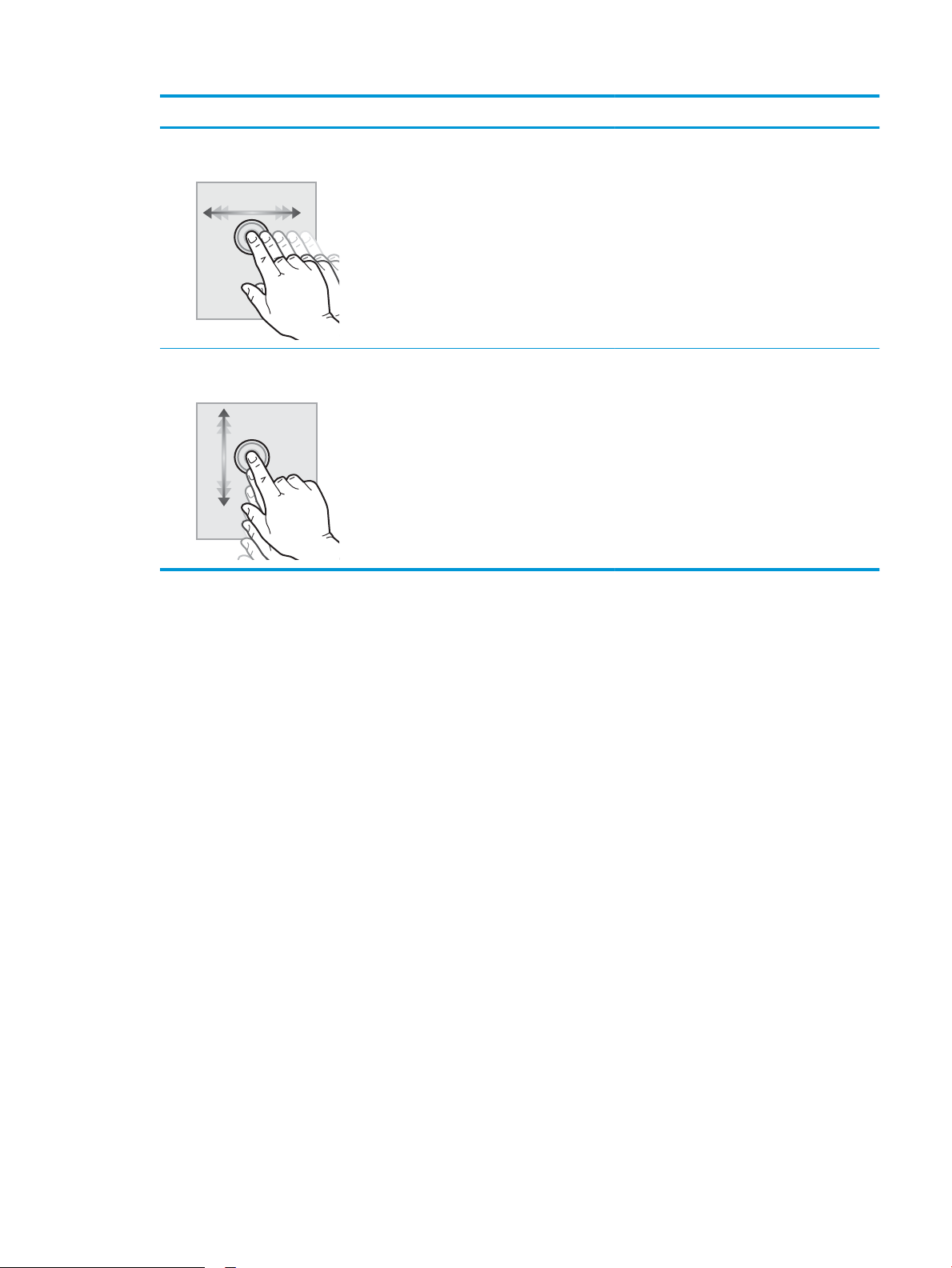
Acción Descripción Ejemplo
Deslizamiento Toque la pantalla y, a continuación, pase el dedo
en dirección horizontal para deslizar la pantalla
de forma lateral.
Desplazamiento Toque la pantalla y, a continuación, deslice el
dedo en dirección vertical para mover la pantalla
hacia arriba y hacia abajo. Al desplazarse por los
menús puede tocar brevemente la pantalla para
que el desplazamiento se detenga.
Deslícese hasta que se muestre la aplicación
Conguración.
Desplácese por la aplicación Conguración.
ESWW Vistas del producto (escáner de trabajo para captura de documentos HP Digital Sender Flow 8500 fn2) 5
Page 16
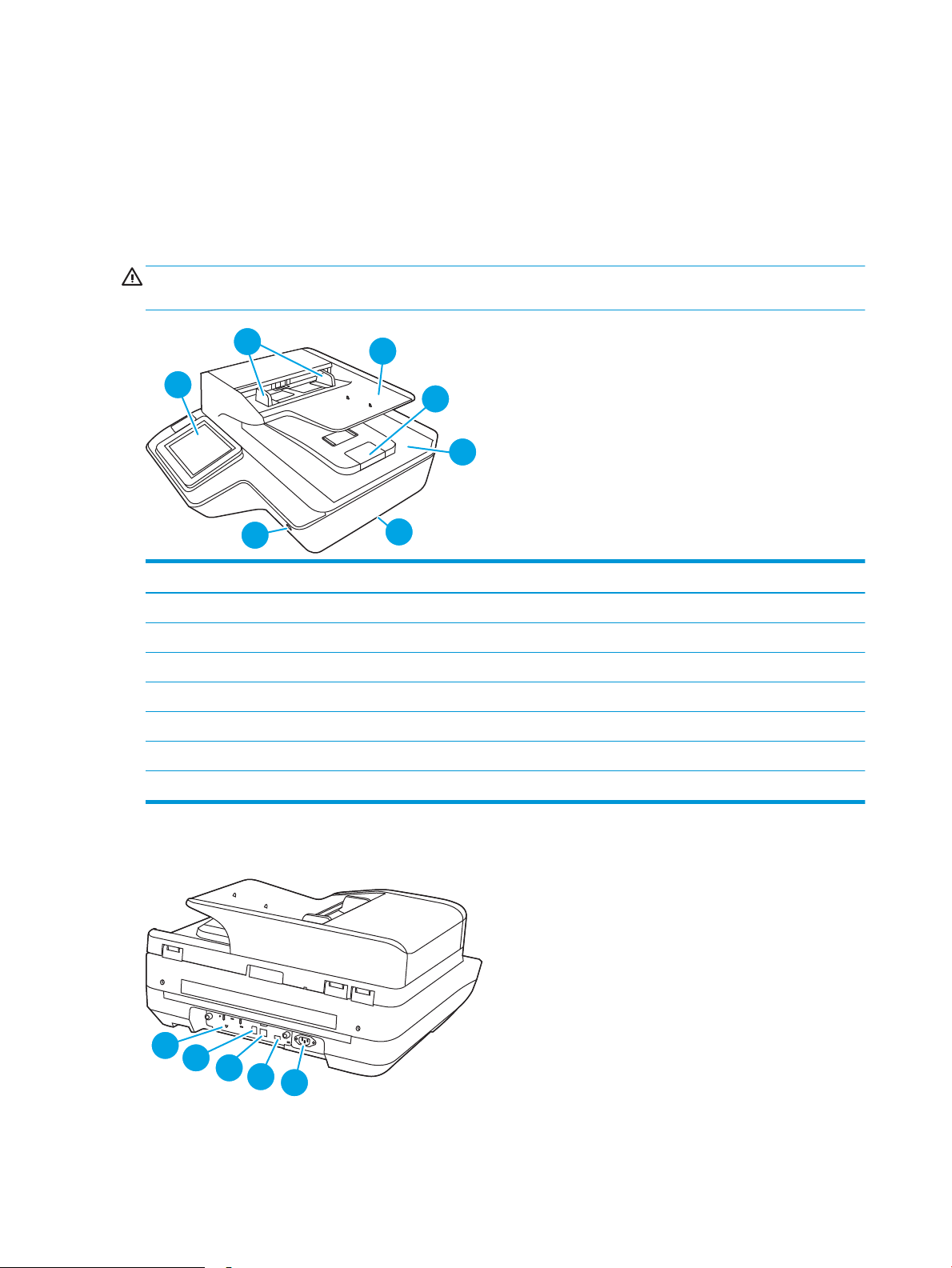
Vistas del producto (escáner de documentos HP ScanJet Enterprise
2
3
4
5
7
1
6
1
2
3
4
5
Flow N9120 fn2)
Esta sección describe los componentes físicos del escáner de documentos HP ScanJet Enterprise Flow N9120
fn2.
Vista frontal
PRECAUCIÓN: Levante siempre el producto por la base. No levante el producto por el teclado ni el alimentador
automático de documentos (AAD).
Designación Descripción
1 Panel de control
2 Guías del papel
3 Bandeja de entrada de documentos
4 Tope de salida
5 Bandeja de salida de documentos
6 Asas
7 Botón de encendido
Vista posterior
6 Capítulo 1 Información general sobre el producto ESWW
Page 17
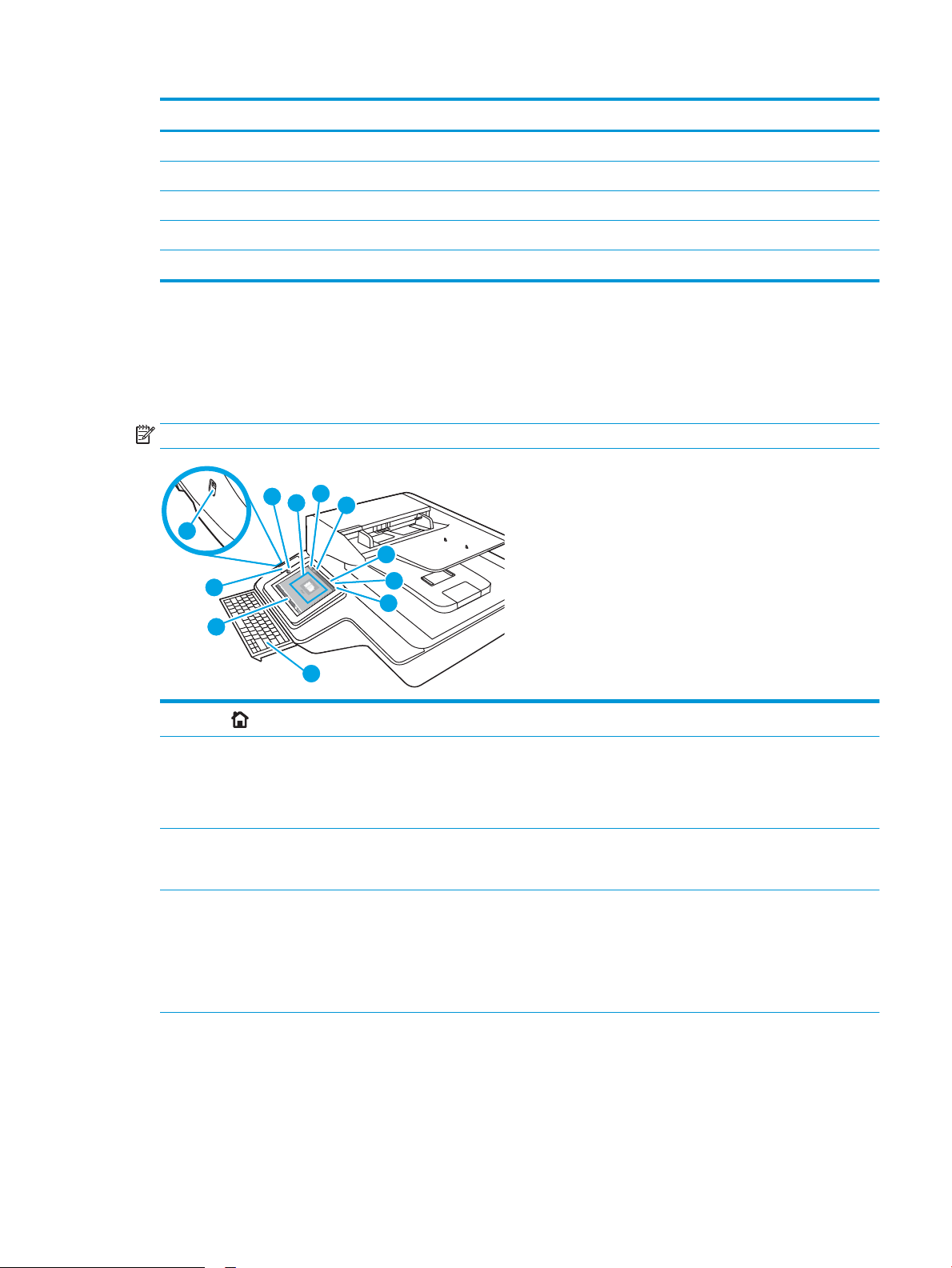
Designación Descripción
11
9
6
7
5
1
2
3
4
10
8
1 LED del formateador
2 Puerto USB del dispositivo
3 Puerto LAN
4 Puerto USB host
5 Ubicación del conector de alimentación/número de serie y de producto
Vista del panel de control
La pantalla de inicio permite acceder a las funciones del producto e indica el estado actual de este.
Seleccione Inicio para regresar a la pantalla de inicio cuando lo desee.
NOTA: Las funciones que aparecen en la pantalla de inicio varían según la conguración del producto.
1
Inicio
2 Área de aplicaciones Seleccione el icono Escanear para abrir la aplicación. Deslícese por la pantalla hacia los lados para
3 Restablecer Seleccione Restablecer para deshacer los cambios, desactivar el estado de pausa del producto, mostrar
4 Iniciar sesión o Cerrar
sesión
Seleccione Inicio para volver a la pantalla de inicio.
acceder a más aplicaciones.
NOTA: Las aplicaciones disponibles varían en función del producto. El administrador puede congurar
las aplicaciones que aparecen y el orden en el que se muestran.
los errores ocultos y restablecer la conguración predeterminada (incluidos el idioma y el diseño del
teclado).
Seleccione Iniciar sesión para acceder a las funciones protegidas.
Seleccione Cerrar sesión para cerrar sesión en el producto. El producto restablecerá la conguración
predeterminada de todas las opciones.
NOTA: Esta opción solo aparece si el administrador ha congurado el producto de manera que sea
necesario un permiso para acceder a sus funciones.
ESWW Vistas del producto (escáner de documentos HP ScanJet Enterprise Flow N9120 fn2) 7
Page 18
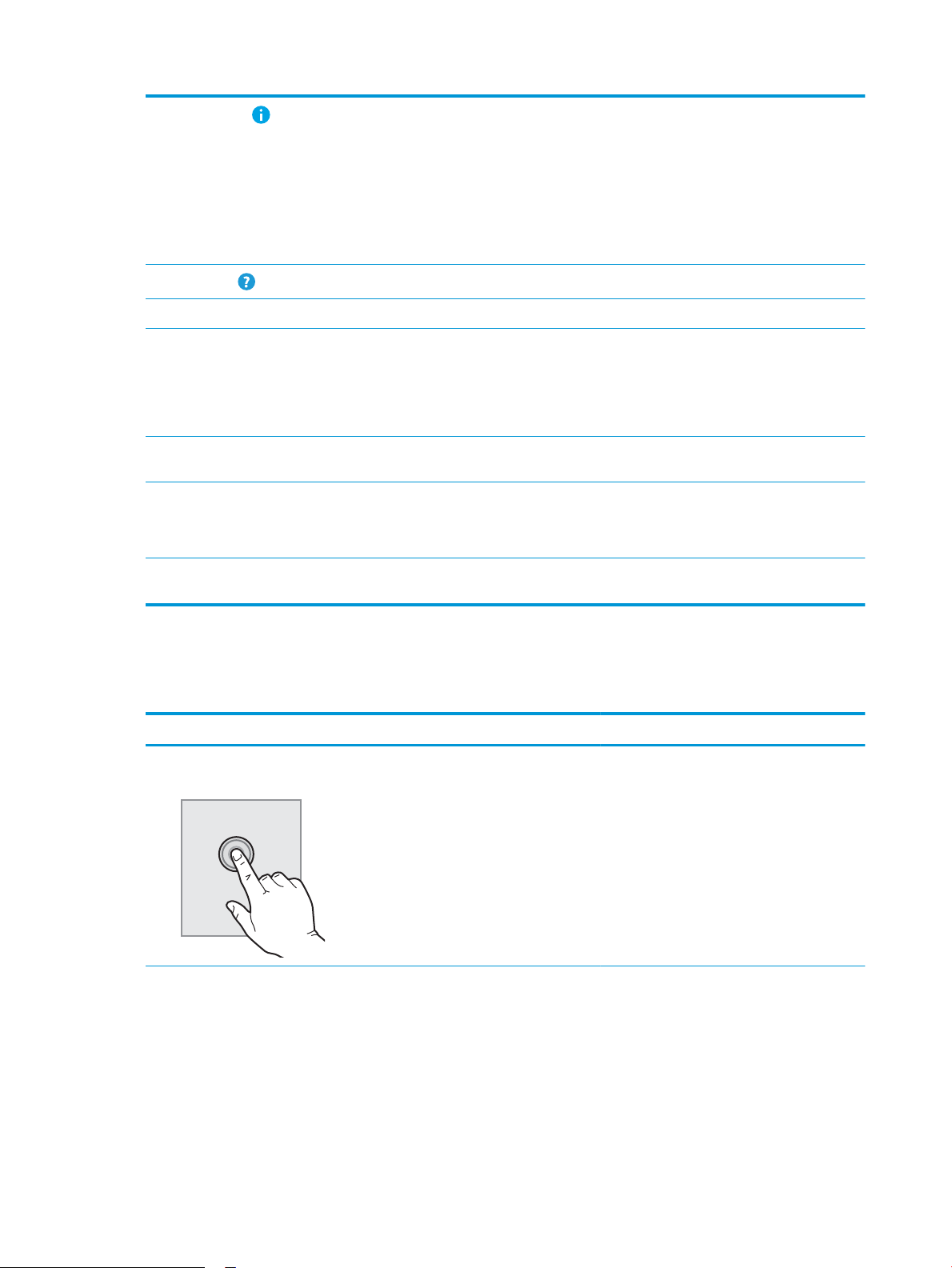
5
Información
Seleccione Información para acceder a una pantalla con distintos tipos de datos sobre el producto.
Seleccione las opciones en la parte inferior de la pantalla para obtener la siguiente información:
●
Idioma de la pantalla: cambie la conguración de idioma para la sesión de usuario activa.
●
Modo de reposo: Coloque el producto en modo de reposo.
●
Ethernet: visualice y cambie la conguración de la conexión Ethernet.
●
Servicios web de HP
6
Ayuda de
7 Hora actual Muestra la hora actual.
8 Teclado El producto incluye un teclado plegable. Las teclas están asignadas a un idioma de la misma forma que
9 Indicador de la pantalla
de la página de inicio
10 Bolsillo de integración de
hardware (HIP)
11 Puerto USB de fácil
acceso
Cómo usar el panel de control
Siga estas acciones para usar el panel de control con pantalla táctil del producto.
Acción Descripción Ejemplo
Seleccione Ayuda para abrir el sistema de ayuda incorporado o los Servicios Web de HP.
el teclado virtual de la pantalla táctil del producto. Cuando cambie el diseño de teclado del teclado
virtual, se volverán a asignar las teclas del teclado físico para que se ajusten a la nueva conguración.
NOTA: En algunas ubicaciones, el producto incluye cubiertas adhesivas para el teclado que permiten
personalizar las teclas en distintos idiomas.
Indica el número de páginas de la pantalla de inicio o de una aplicación. La página actual aparece
resaltada. Deslícese por la pantalla hacia los lados para desplazarse por las distintas páginas.
NOTA: Un administrador debe activar este puerto antes de poder utilizarlo para funciones de
escaneo. La actualización de rmware no requiere la activación del puerto.
Para conectar accesorios y dispositivos de otros fabricantes.
Inserte una unidad de memoria ash USB para escanear sin usar ningún equipo o para actualizar el
rmware del producto.
Toque Elija un elemento en la pantalla para
seleccionarlo o para abrir el menú. Además, al
desplazarse por los menús puede tocar
brevemente la pantalla para que el
desplazamiento se detenga.
Seleccione el icono Conguración para abrir la
aplicación Conguración.
8 Capítulo 1 Información general sobre el producto ESWW
Page 19

Acción Descripción Ejemplo
Deslizamiento Toque la pantalla y, a continuación, pase el dedo
en dirección horizontal para deslizar la pantalla
de forma lateral.
Desplazamiento Toque la pantalla y, a continuación, deslice el
dedo en dirección vertical para mover la pantalla
hacia arriba y hacia abajo. Al desplazarse por los
menús puede tocar brevemente la pantalla para
que el desplazamiento se detenga.
Deslícese hasta que se muestre la aplicación
Conguración.
Desplácese por la aplicación Conguración.
ESWW Vistas del producto (escáner de documentos HP ScanJet Enterprise Flow N9120 fn2) 9
Page 20
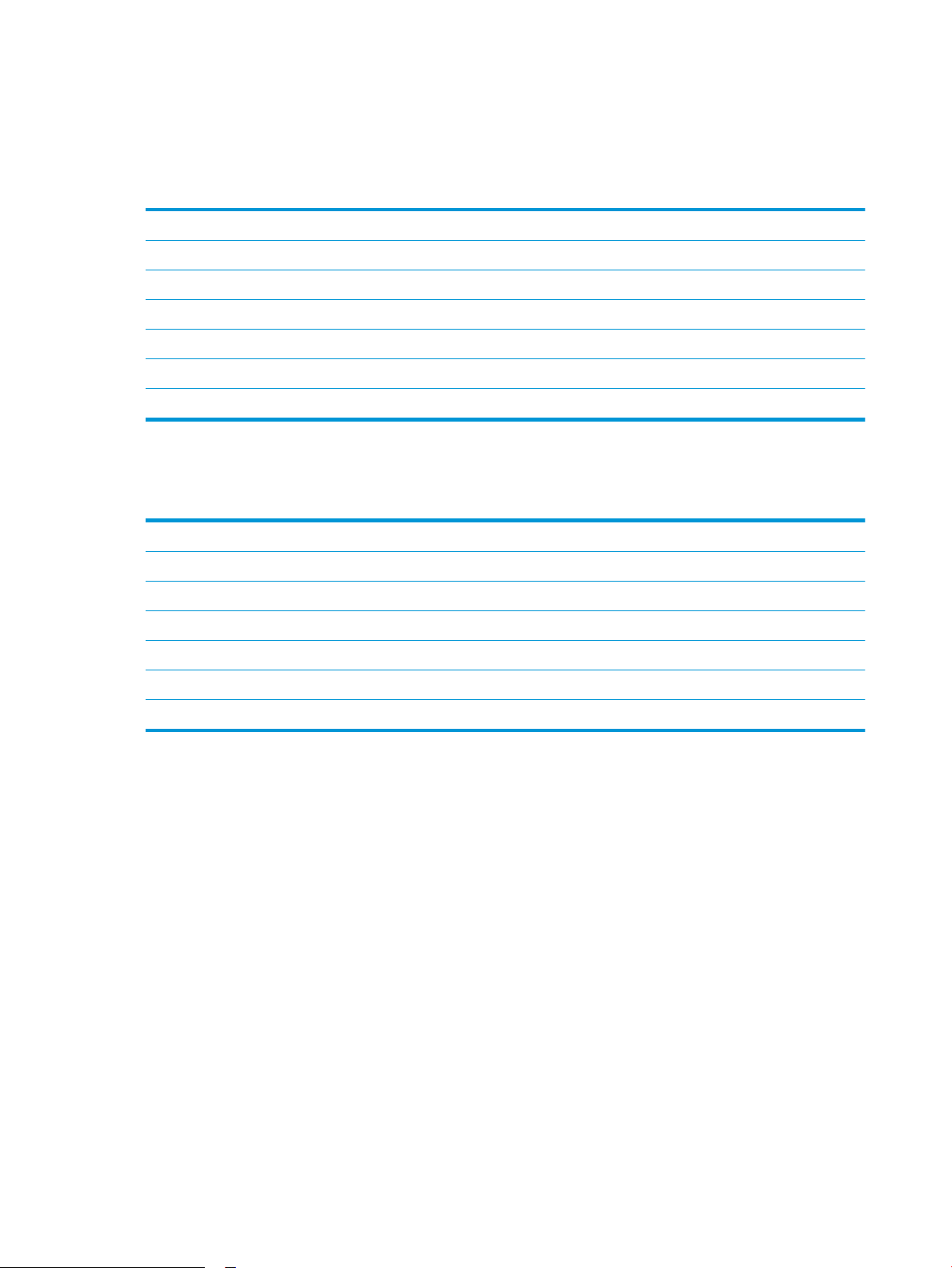
Especicaciones del producto
Sistemas operativos compatibles (escáner de trabajo para captura de documentos HP
Digital Sender Flow 8500 fn2)
Sistemas operativos compatibles Windows 7
Windows 8
Windows 8.1
Windows 10
OS X 10.10 Yosemite
OS X 10.11 El Capitan
OS X 10.12 Sierra
Sistemas operativos compatibles (escáner de documentos HP ScanJet Enterprise Flow N9120 fn2)
Sistemas operativos compatibles Windows 7
Windows 8
Windows 8.1
Windows 10
OS X 10.10 Yosemite
OS X 10.11 El Capitan
OS X 10.12 Sierra
10 Capítulo 1 Información general sobre el producto ESWW
Page 21
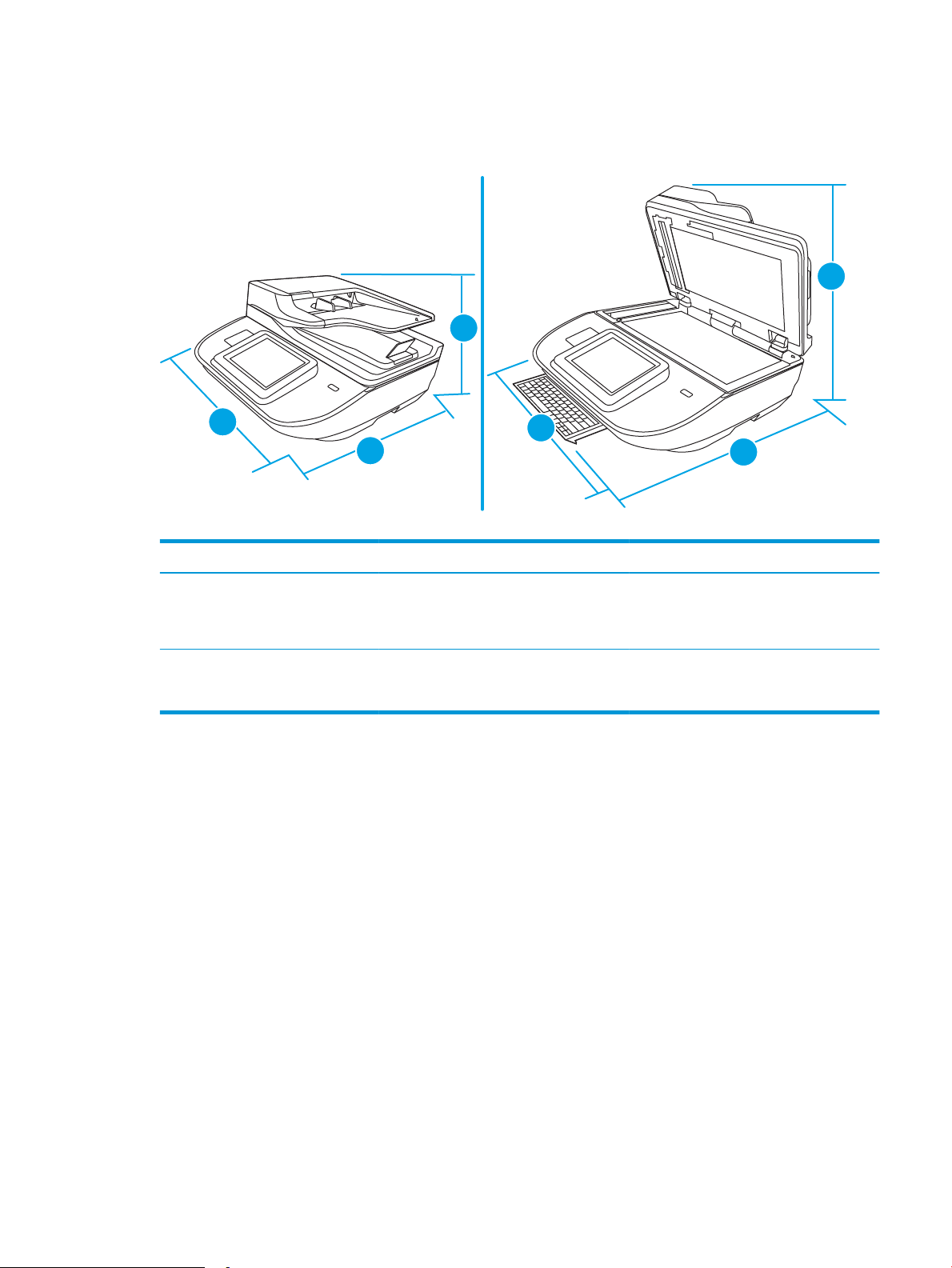
Dimensiones del producto (escáner de trabajo para captura de documentos HP Digital
3
2
1
3
1
2
Sender Flow 8500 fn2)
Figura 1-1 Dimensiones del producto
Tabla 1-1 Dimensiones del producto
Producto Ancho Profundidad Altura Peso
Escáner de trabajo para captura de
documentos HP Digital Sender Flow
8500 fn2 (cerrado)
Escáner de trabajo para captura de
documentos HP Digital Sender Flow
8500 fn2 (abierto)
512 mm 585,3 mm 263,4 mm 17,46 kg
512 mm 717 mm 515 mm 17,46 kg
ESWW Especicaciones del producto 11
Page 22
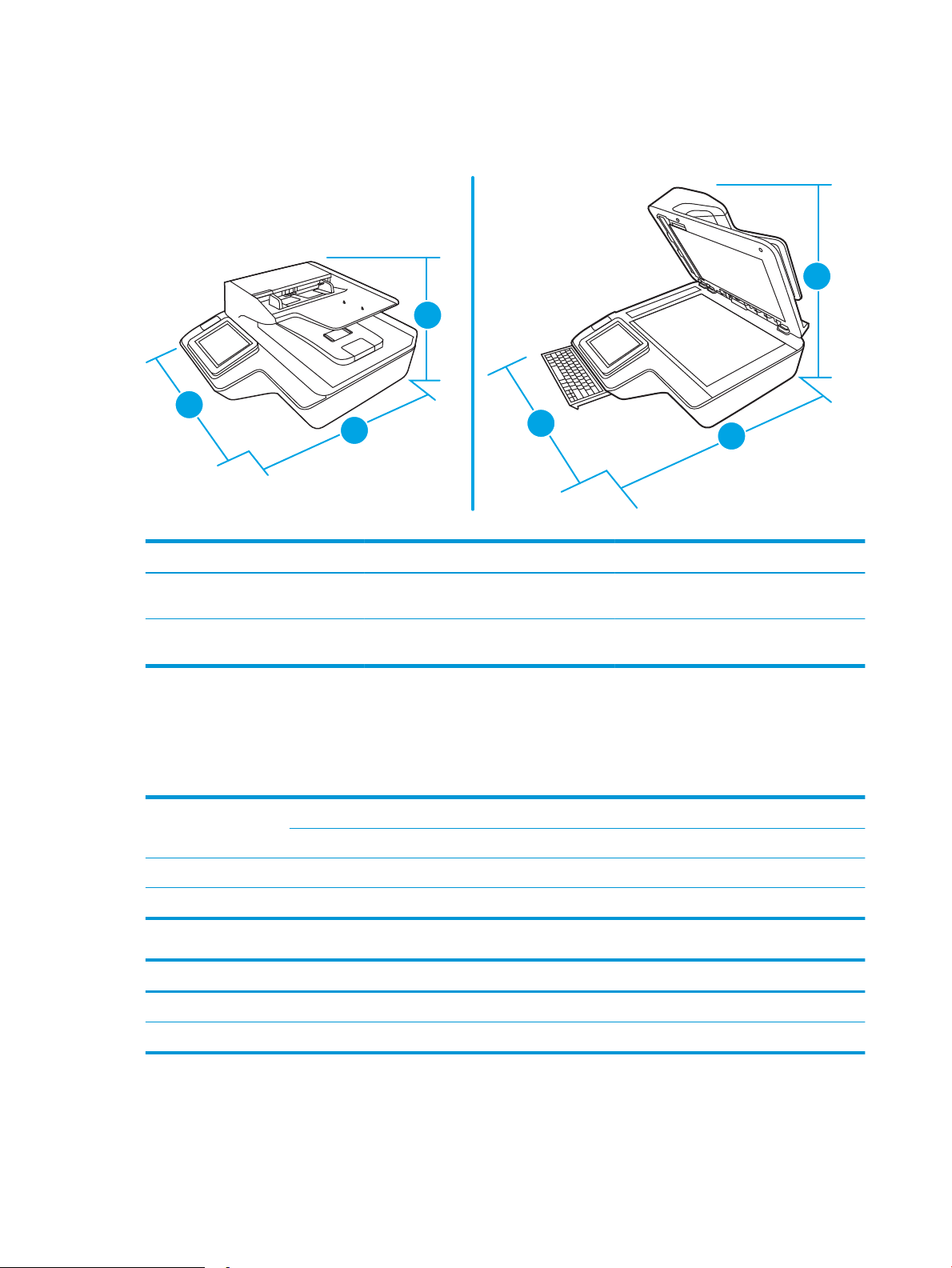
Dimensiones del producto (escáner de documentos HP ScanJet Enterprise Flow N9120
2
3
1
3
2
1
fn2)
Figura 1-2 Dimensiones del producto
Tabla 1-2 Dimensiones del producto
Producto Ancho Profundidad Altura Peso
Escáner de documentos HP ScanJet
Enterprise Flow N9120 fn2 (cerrado)
Escáner de documentos HP ScanJet
Enterprise Flow N9120 fn2 (abierto)
601,98 mm 635 mm 287,02 mm 21,4 kg
601,98 mm 754,38 mm 622,3 mm 21,4 kg
Consumo de energía, especicaciones eléctricas y emisiones acústicas
El uso de energía desciende de forma signicativa en el modo preparado o de reposo, que ahorra recursos
naturales y dinero sin que afecte al alto rendimiento del producto.
Alimentación de CA Digitalización FB Digitalización en ADF a doble cara
300 ppp 600 ppp 300 ppp 600 ppp
AC110V < 30 W < 30 W < 60 W < 50 W
AC230V < 30 W < 30 W < 60 W < 50 W
Energía Modo de reposo Apagado
AC110V < 2 W < 0,2 W
AC230V < 2 W < 0,2 W
12 Capítulo 1 Información general sobre el producto ESWW
Page 23
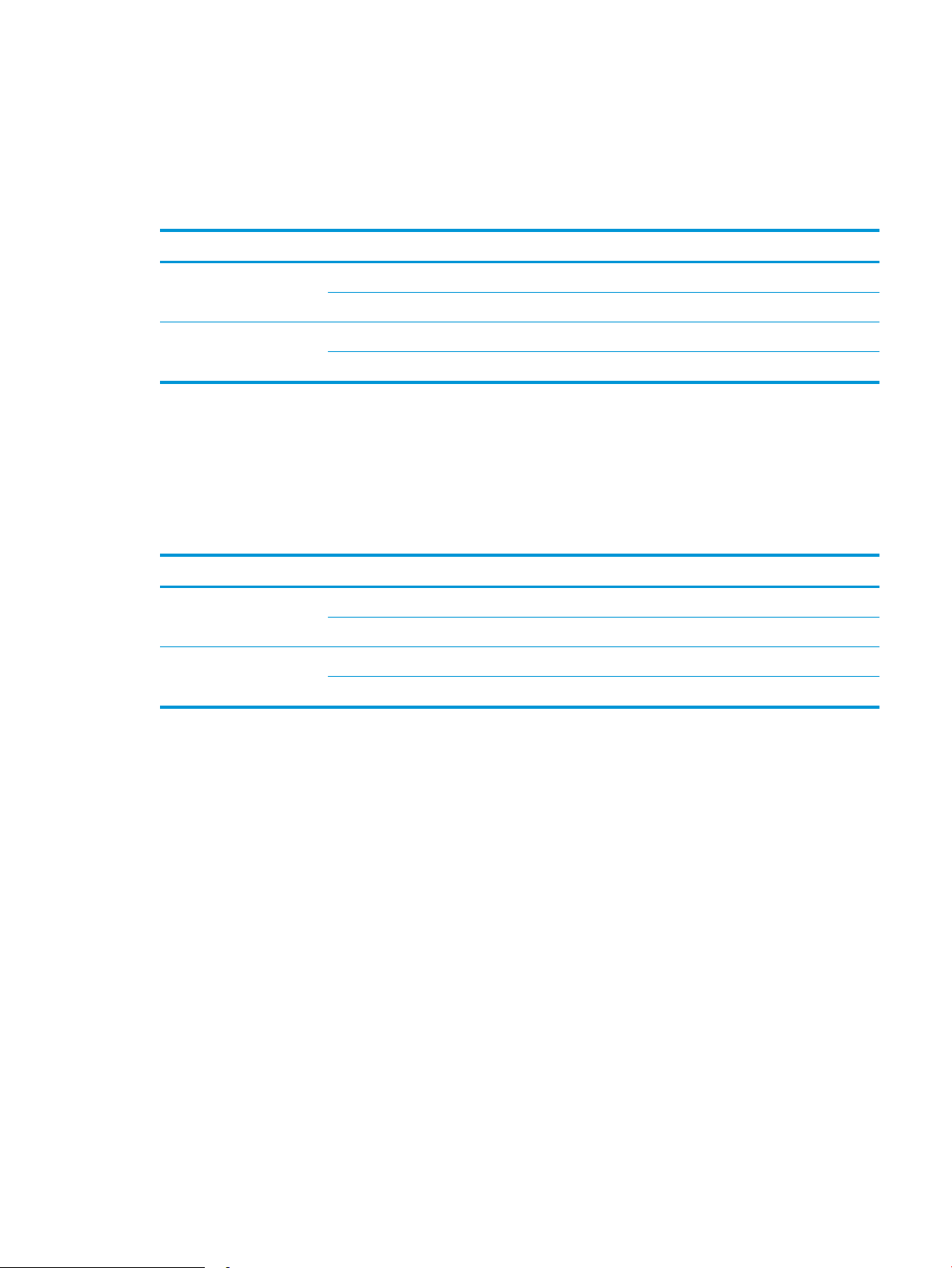
Rango de entorno operativo (escáner de trabajo para captura de documentos HP Digital
Sender Flow 8500 fn2)
Este producto ha sido diseñado para recibir alimentación de una unidad de energía homologada, catalogada
como fuente de energía limitada (o LPS, por sus siglas en inglés). El sistema de alimentación tiene una potencia
nominal de 100-240 V~ y una salida de CC de 32 VCC, 1,56 A y 50 W.
Nombre Descripción
Temperatura Funcionamiento del escáner: de 10 a 35 °C
Almacenamiento: de -40 a 60 °C
Humedad relativa Funcionamiento del escáner: del 15 % al 80 % sin condensación de 10 a 35 °C
Almacenamiento: hasta el 90 % entre de 30 a 60 °C
Rango de entorno operativo (escáner de documentos HP ScanJet Enterprise Flow N9120 fn2)
Este producto ha sido diseñado para recibir alimentación de una unidad de energía homologada, catalogada
como fuente de energía limitada (o LPS, por sus siglas en inglés). El sistema de alimentación tiene una potencia
nominal de 100-240 V~ y una salida de CC de 32 VCC, 1,56 A y 50 W.
Nombre Descripción
Temperatura Funcionamiento del escáner: de 10 a 35 °C
Almacenamiento: de -40 a 60 °C
Humedad relativa Funcionamiento del escáner: del 15 % al 80 % sin condensación de 10 a 35 °C
Almacenamiento: hasta el 90 % entre de 30 a 60 °C
ESWW Especicaciones del producto 13
Page 24

Conguración del hardware e instalación del software del producto
Conguración del hardware
Para obtener instrucciones de conguración básicas, consulte la Guía de instalación suministrada con el escáner.
Para obtener instrucciones adicionales, visite el sitio web de soporte de HP.
Vaya a www.hp.com/support si desea obtener ayuda detallada de HP para el escáner. Encuentre ayuda sobre los
temas siguientes:
●
Instalación y conguración
●
Conocimiento y uso
●
Solución de problemas
●
Descarga de las actualizaciones de software
●
Cómo unirse a foros de asistencia
●
Cómo encontrar información sobre normativas y garantía
Cómo obtener actualizaciones de software
Para obtener información sobre las últimas actualizaciones de software, consulte www.hp.com/support,
seleccione su ubicación, haga clic en Software y controladores y, a continuación, busque el nombre o el número
de su producto.
14 Capítulo 1 Información general sobre el producto ESWW
Page 25
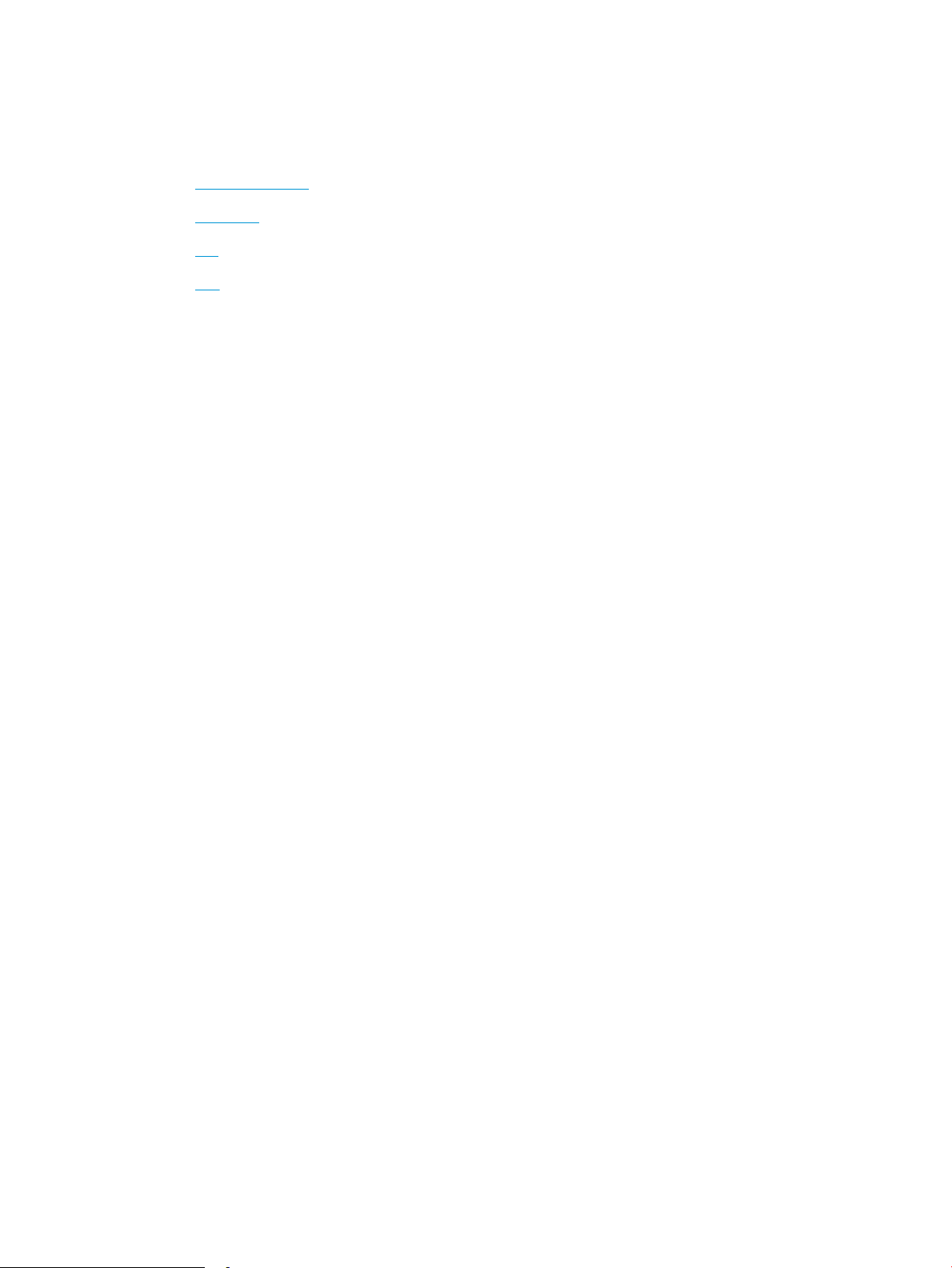
Software del escáner (Windows)
El escáner incluye una gran variedad de software de digitalización y controladores para Windows, como HP Scan.
●
Software HP Scan
●
HP TWAIN
●
ISIS
●
WIA
Software HP Scan
Utilice el software HP Scan para realizar las siguientes tareas:
●
Escaneo a PDF
●
Digitalización a JPEG
●
Correo electrónico como PDF
●
Correo electrónico como JPEG
●
Digitalizar texto para edición (OCR)
●
Digitalización a nube
●
HP TWAIN
HP TWAIN proporciona una interfaz de software entre el hardware de imagen/digitalización y las aplicaciones de
software compatibles con TWAIN. No todo el software compatible con TWAIN funciona de la misma manera, por
lo que se recomienda consultar cómo realizar digitalizaciones en la documentación del software.
ISIS
ISIS (Especicación de la interfaz de imagen y escáner) proporciona una interfaz de software entre el hardware
de imagen/digitalización y las aplicaciones de software. Los controladores de ISIS proporcionan una interacción
consistente con todos los escáneres compatibles con ISIS.
WIA
WIA proporciona una interfaz de software entre el hardware de imagen/digitalización y las aplicaciones de
software compatibles con WIA. No todo el software compatible con WIA funciona de la misma manera, por lo que
se recomienda consultar en la documentación del software cómo realizar escaneos.
Digitalización de uso diario
ESWW Software del escáner (Windows) 15
Page 26
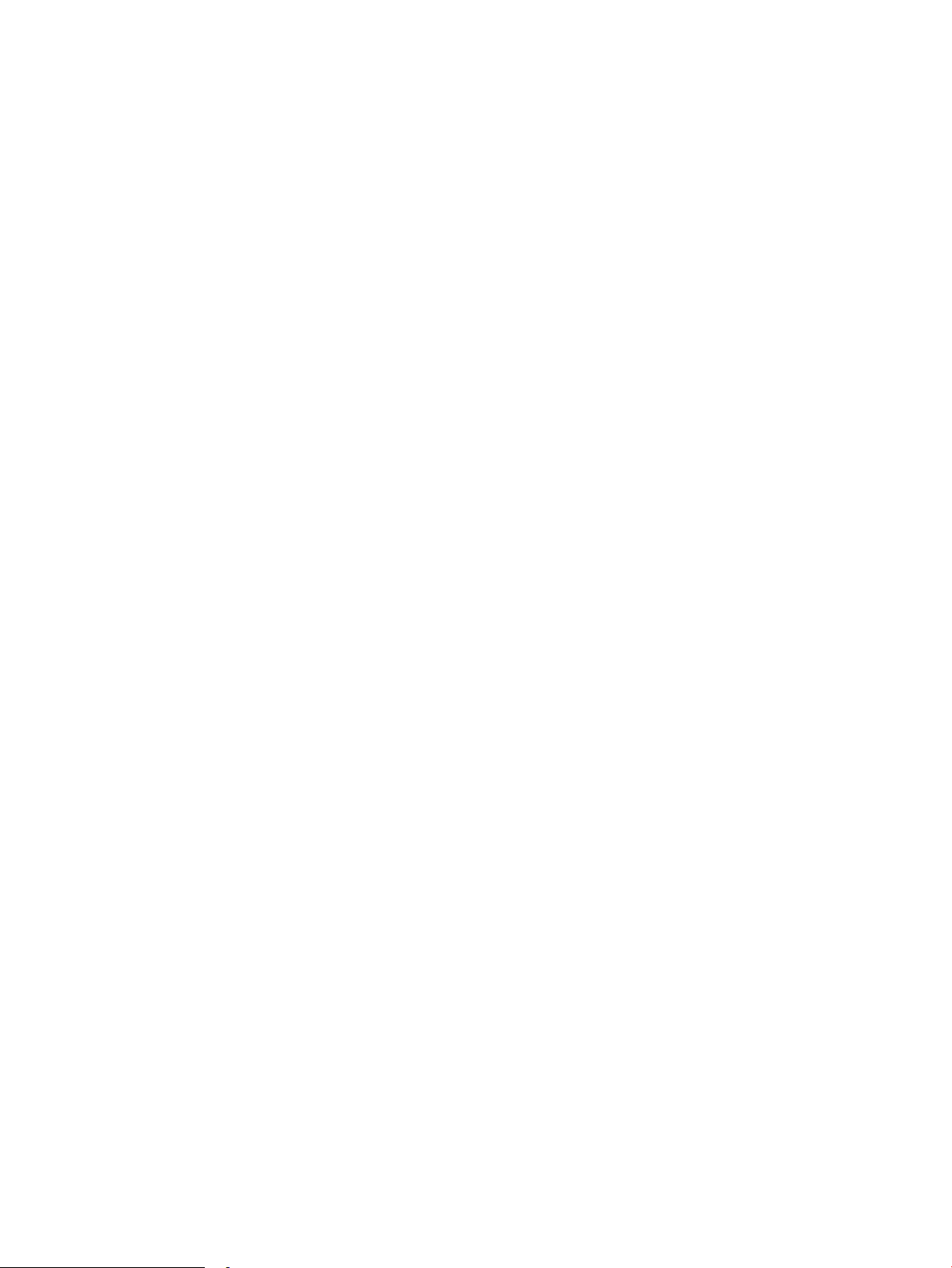
Conguración del modo de suspensión y el apagado automático
De forma predeterminada, el escáner entrará en modo de reposo tras 10 minutos de inactividad.
Windows: Para cambiar la conguración predeterminada de apagado automático, utilice el panel de control o el
Servidor Web Incorporado.
16 Capítulo 1 Información general sobre el producto ESWW
Page 27
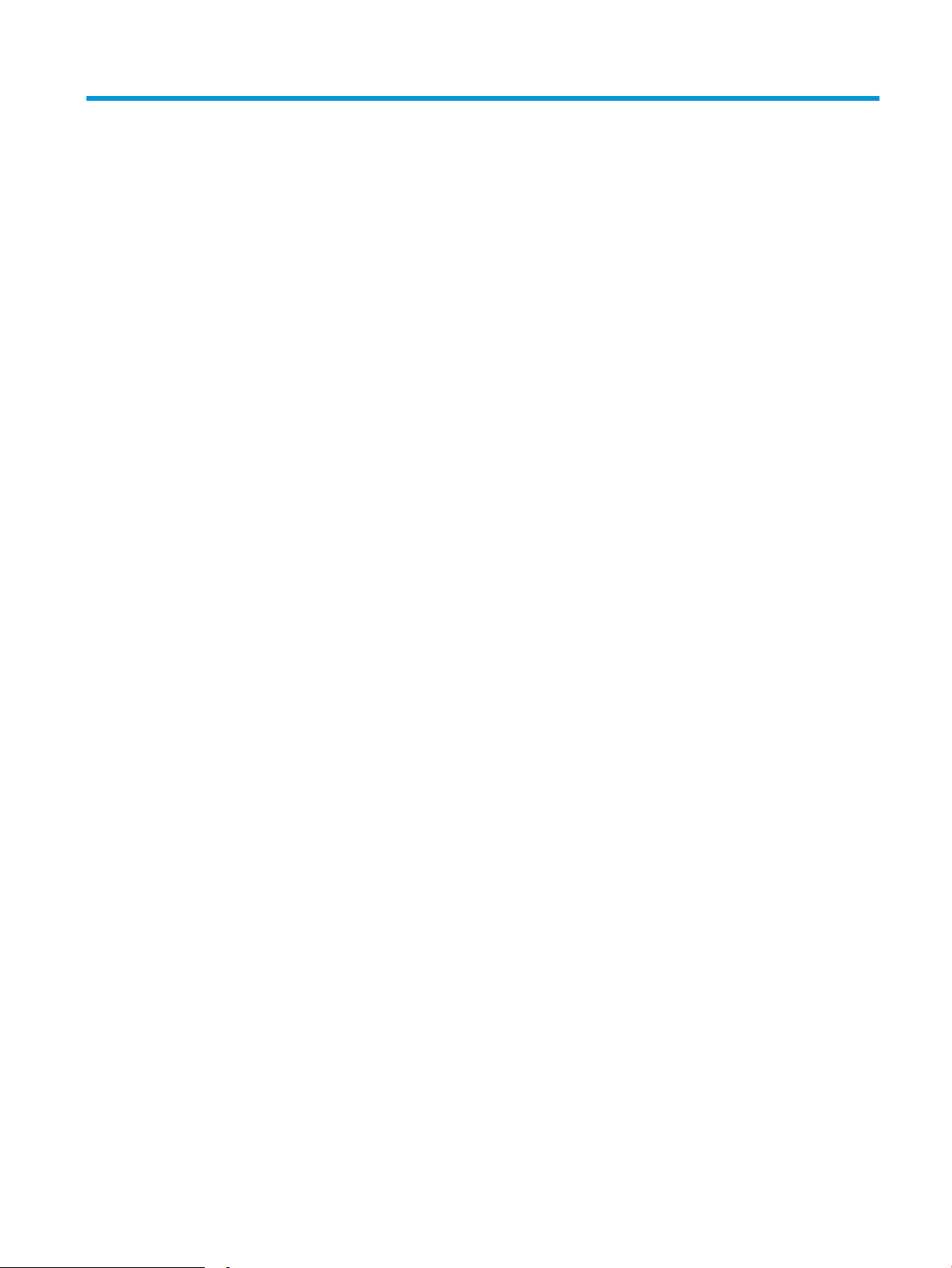
2 Uso del escáner
Los temas siguientes describen cómo cargar y digitalizar originales.
ESWW 17
Page 28
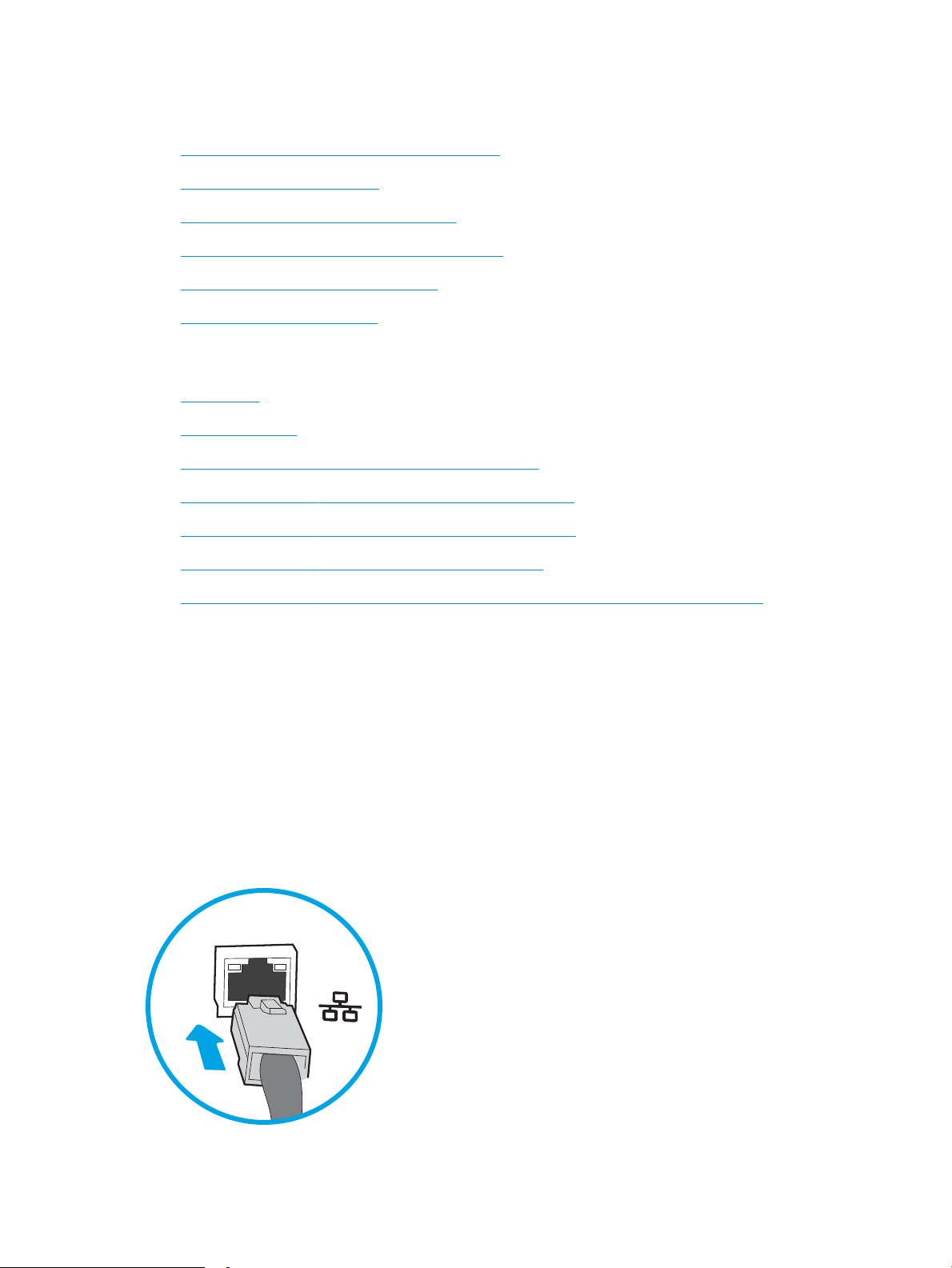
Conguración del escáner
●
Conguración de Escanear para correo electrónico
●
Conguración de Escaneo a fax
●
Conguración de Escanear a carpeta de red
●
Conguración de la función Escanear a unidad USB
●
Conguración de Escaneo a SharePoint®
●
Creación de un conjunto rápido
Conguración de Escanear para correo electrónico
●
Introducción
●
Antes de empezar
●
Paso 1. Acceso al servidor web incorporado de HP (EWS)
●
Paso 2. Conguración de los ajustes de Identicación de la red
●
Paso 3: Conguración de la función Enviar a correo electrónico
●
Paso 4: Conguración de los conjuntos rápidos (opcional)
●
Paso 5: Conguración de Enviar a correo electrónico para usar Oice 365 Outlook (opcional)
Introducción
El producto incorpora una función que le permite escanear y enviar documentos a una o más direcciones de
correo electrónico. Para usar esta función de escaneo, el producto debe estar conectado a una red; no obstante,
la función no estará disponible hasta que se haya congurado. Existen dos métodos para congurar Escanear
para correo electrónico: el Asistente de conguración de escaneo a correo electrónico, para uso básico, y la
Conguración de correo electrónico, para uso avanzado. En los siguientes apartados se describe cómo congurar
la función Escanear para correo.
Antes de empezar
Para congurar la función Explorar para correo electrónico, el producto debe disponer de una conexión de red
activa.
Los administradores necesitan la siguiente información antes de iniciar el proceso de conguración.
18 Capítulo 2 Uso del escáner ESWW
Page 29

●
Acceso administrativo al producto
●
Sujo DNS (p. ej., nombredelaempresa.com)
●
Servidor SMTP (p. ej., smtp.miempresa.com)
NOTA: Si no conoce el nombre del servidor SMTP, el número de puerto SMTP o la información de
autenticación, póngase en contacto con el proveedor de servicio de correo/Internet o con el administrador
del sistema para obtener esta información. Los nombres del servidor SMTP y los nombres de puerto suelen
encontrarse en Internet. Por ejemplo, utilice términos como "nombre de servidor smtp Gmail" o "nombre de
servidor smtp Yahoo" en la búsqueda.
●
Requisitos de autenticación del servidor SMTP para los correos electrónicos salientes, como el nombre de
usuario y la contraseña utilizada para la autenticación, si corresponde.
NOTA: Consulte la documentación del proveedor de servicios de correo electrónico para informarse acerca de
los límites de envío digital de su cuenta de correo electrónico. Algunos proveedores pueden bloquear
temporalmente su cuenta si supera su límite de envío.
Paso 1. Acceso al servidor web incorporado de HP (EWS)
1.
En la pantalla de inicio del panel de control del producto, seleccione el icono Información y, a
continuación, seleccione el icono Red para ver la dirección IP o el nombre de host.
2. Abra un navegador web e introduzca en la barra de direcciones la dirección IP o el nombre de host tal y
como aparece en el panel de control del producto. Pulse la tecla Intro en el teclado del equipo. Se abrirá el
EWS.
NOTA: Si el navegador web muestra un mensaje que indica que el acceso al sitio web podría no ser
seguro, seleccione la opción de continuar al sitio web. El acceso a este sitio web no dañará el equipo.
Paso 2. Conguración de los ajustes de Identicación de la red
NOTA: El ajuste de la conguración de correo electrónico de la cha Redes es un proceso avanzado que puede
requerir la ayuda de un administrador del sistema.
ESWW Conguración del escáner 19
Page 30
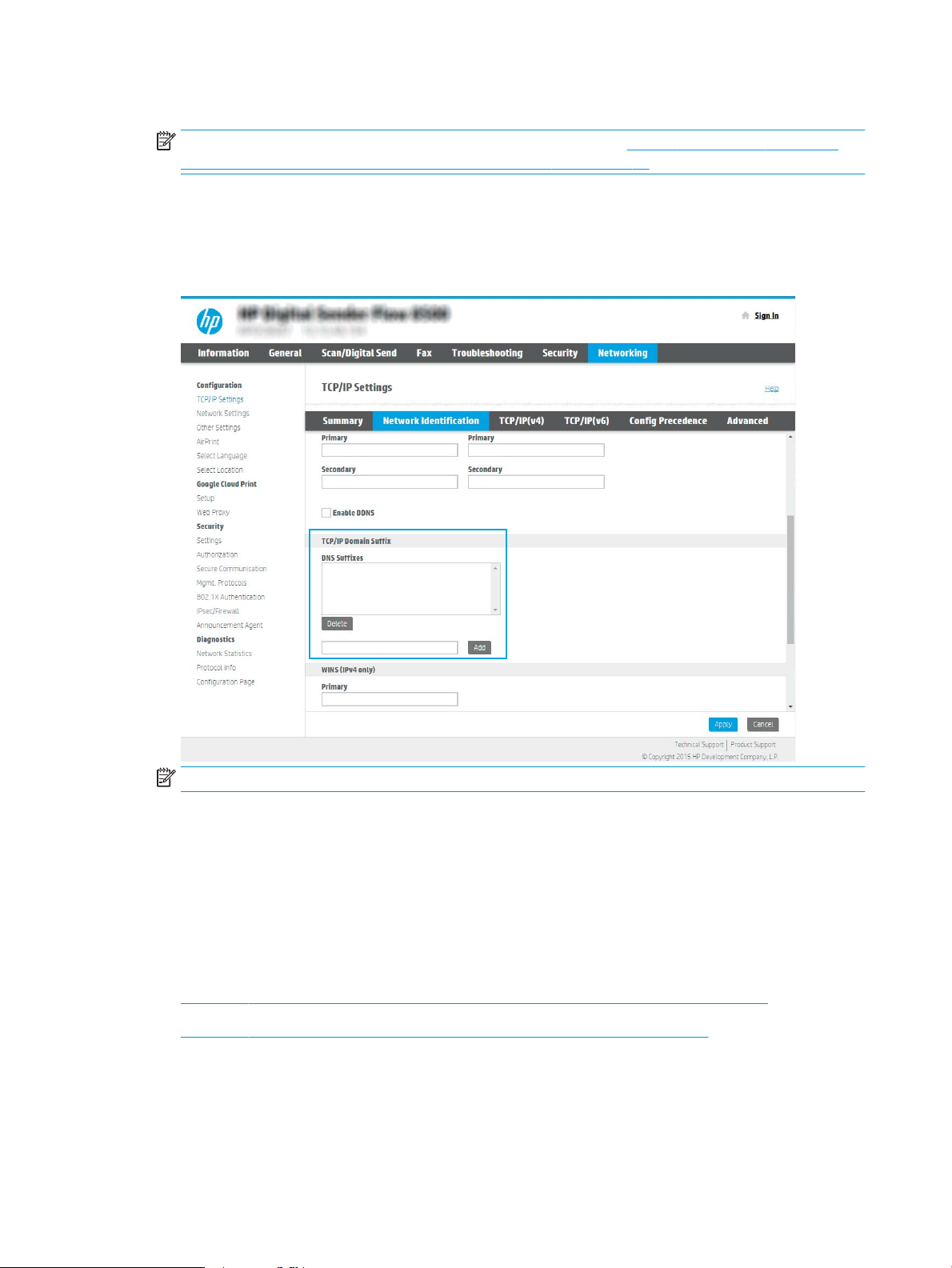
1. En las chas de navegación superiores del EWS, haga clic en Redes.
NOTA: Para congurar los ajustes de red para su uso con Oice 365, Paso 5: Conguración de Enviar a
correo electrónico para usar Oice 365 Outlook (opcional) en la página 29
2. En el cuadro de diálogo Conguración TCP/IP, haga clic en la cha Identicación de la red.
3. Si se necesita disponer de DNS en la red, en el área Sujo del dominio TCP/IP compruebe que el sujo DNS
del cliente de correo electrónico utilizado se encuentre en la lista. Los sujos DNS tienen el siguiente
formato: nombredelaempresa.com, gmail.com, etc.
NOTA: Si el sujo del nombre de dominio no está congurado, utilice la dirección IP.
4. Haga clic en Aplicar.
5. Haga clic en Aceptar.
Paso 3: Conguración de la función Enviar a correo electrónico
Las dos opciones para congurar Enviar a correo electrónico son el Asistente de conguración de correo
electrónico, para la conguración básica, y Conguración de correo electrónico, para la conguración avanzada.
Utilice las siguientes opciones para congurar la función Enviar a correo electrónico:
●
Método 1. Conguración básica mediante el Asistente de conguración de correo electrónico
●
Método 2. Conguración avanzada mediante la Conguración de correo electrónico
Método 1. Conguración básica mediante el Asistente de conguración de correo electrónico
Esta opción abre el Asistente de conguración de correo electrónico en el servidor web incorporado de HP (EWS)
para la conguración básica.
20 Capítulo 2 Uso del escáner ESWW
Page 31

1. En las chas de navegación superiores del EWS, haga clic en Escaneado/Envío digital.
2. En el panel de navegación izquierdo, haga clic en Asistentes de conguración rápida de correo electrónico y
de escaneo a carpetas de red.
3. En el cuadro de diálogo Asistentes de conguración rápida de correo electrónico y de escaneo a carpetas de
red, haga clic en el enlace Conguración de correo electrónico.
NOTA: Si se muestra un mensaje indicando que la función Escanear para correo electrónico está
desactivada, haga clic en Continuar para continuar la conguración y active la función Escanear para correo
electrónico cuando termine.
4. En el cuadro de diálogo Congurar servidor de correo electrónico (SMTP), seleccione una de las siguientes
opciones y siga los pasos:
Búsqueda en la red del servidor de correo electrónico saliente
NOTA: Esta opción solo detecta los servidor SMTP salientes dentro del rewall.
a. Seleccione Buscar en la red el servidor de correo electrónico saliente y, a continuación, haga clic en
Siguiente.
b. Seleccione el servidor adecuado de la lista Congurar servidor de correo electrónico (SMTP) y, a
continuación, haga clic en Siguiente.
c. Seleccione la opción que describe los requisitos de autenticación del servidor:
–
El servidor no requiere autenticación: Seleccione El servidor no requiere autenticación y, a
continuación, haga clic en Siguiente.
ESWW Conguración del escáner 21
Page 32

O BIEN
–
El servidor requiere autenticación: En la lista desplegable, seleccione una opción de
autenticación:
○
Utilizar credenciales de usuario para realizar la conexión después de registrarse en el
panel de control: Seleccione Utilizar credenciales de usuario para realizar la conexión
después de registrarse en el panel de control y, a continuación, haga clic en Siguiente.
O BIEN
○
Usar siempre estas credenciales: Seleccione Usar siempre estas credenciales, introduzca el
Nombre de usuario y la Contraseña y, a continuación, haga clic en Siguiente.
Opción 3: Agregar servidor SMTP
a. Seleccione Agregar servidor SMTP.
b. Introduzca el Nombre de servidor y el Número de puerto y, a continuación, haga clic en Siguiente.
NOTA: En la mayoría de los casos no es necesario cambiar el número del puerto predeterminado.
NOTA: Si utiliza un servicio SMTP alojado como Gmail, compruebe la dirección SMTP, el número de
puerto y la conguración de SSL en el sitio web del proveedor de servicios o en otras fuentes. Por lo
general, en el caso de Gmail, la dirección SMTP es smtp.gmail.com, el número de puerto es 465 y SSL
debe estar activado.
Consulte las fuentes precisas en Internet para conrmar que esta conguración de servidor sigue
vigente y es válida en el momento de realizar la conguración.
c. Seleccione la opción de autenticación del servidor adecuada.
–
El servidor no requiere autenticación: Seleccione El servidor no requiere autenticación y, a
continuación, haga clic en Siguiente.
O BIEN
–
El servidor requiere autenticación: Seleccione una opción de la lista desplegable El servidor
requiere autenticación.
○
Utilizar credenciales de usuario para realizar la conexión después de registrarse en el
panel de control: Seleccione Utilizar credenciales de usuario para realizar la conexión
después de registrarse en el panel de control y, a continuación, haga clic en Siguiente.
O BIEN
○
Usar siempre estas credenciales: Seleccione Usar siempre estas credenciales, introduzca el
Nombre de usuario y la Contraseña y, a continuación, haga clic en Siguiente.
NOTA: Cuando se conguran los campos De, Asunto y Mensaje, si la casilla de vericación Editable por el
usuario no está seleccionada, los usuarios no podrán editar esos campos en el panel de control del
producto al enviar un correo electrónico.
22 Capítulo 2 Uso del escáner ESWW
Page 33

Opción Descripción
De
(Obligatorio)
Asunto
(Opcional)
Mensaje
(Opcional)
Seleccione una de las siguientes opciones de la lista desplegable De:
●
Dirección de usuario (requiere inicio de sesión)
●
Dirección predeterminada: Introduzca una dirección de correo electrónico
predeterminada y un nombre para mostrar en los campos Dirección "De"
predeterminada y Nombre predeterminado.
NOTA: Cree una cuenta de correo electrónico para el producto y use esta dirección
como dirección predeterminada de correo electrónico.
NOTA: Congure la función de correo electrónico para que los usuarios puedan
registrarse antes de usarla. Esto evita que los usuarios envíen mensajes de correo
electrónico desde una dirección ajena.
Proporcione una línea de asunto predeterminada para los mensajes de correo electrónico.
Cree un mensaje personalizado.
Para utilizar este mensaje desde todos los correos electrónicos enviados desde el producto,
deje en blanco la casilla de vericación Editable por el usuario de Mensaje.
5. En el área Congurar valores de escaneado de archivos, establezca las preferencias de escaneo
predeterminadas y, a continuación, haga clic en Siguiente.
Opción Descripción
Tipo de archivo Seleccione el tipo de archivo predeterminado para el documento escaneado:
●
PDF
●
JPEG
●
TIFF
●
MTIFF
●
XPS
●
PDF/A
Color/negro Seleccione la conguración de color predeterminada que se usará para el documento
escaneado:
●
Color
●
Gris
●
Medios tonos
●
Black/White (Monocromo/negro)
●
Detección de color automática
ESWW Conguración del escáner 23
Page 34

Opción Descripción
Calidad y tamaño de archivo Seleccione la calidad de salida predeterminada que se usará para el documento escaneado:
●
Baja (archivo pequeño)
●
Medio
●
Alta (archivo grande)
Resolución Seleccione la resolución de escaneado predeterminada que se usará para el documento
escaneado:
●
75 ppp
●
150 ppp
●
200 ppp
●
300 ppp
●
400 ppp
●
600 ppp
6. Revise el área Resumen y, a continuación, haga clic en Finalizar para completar la conguración.
Método 2. Conguración avanzada mediante la Conguración de correo electrónico
1. En las chas de navegación superiores del EWS, haga clic en Escaneado/Envío digital y, a continuación,
haga clic en Conguración de correo electrónico en el panel de navegación izquierdo.
NOTA: Por defecto, en la página Conguración de correo electrónico se muestra la conguración básica de
Escanear para correo electrónico. Para acceder a los ajustes adicionales, haga clic en Conguración
avanzada en la parte inferior de la página.
24 Capítulo 2 Uso del escáner ESWW
Page 35

2. En el cuadro de diálogo Conguración de correo electrónico, active la casilla de vericación Activar envío a
correo electrónico. Si esta casilla de vericación no está marcada, la función no estará disponible en el
panel de control del producto.
3. En el área Servidores de correo electrónico saliente (SMTP), siga los pasos necesarios para una de las
siguientes opciones:
●
Seleccione uno de los servidores mostrados
●
Haga clic en Agregar para iniciar el asistente de SMTP.
▲ En el asistente de SMTP, seleccione una de las opciones siguientes:
○
Opción 1. Dirección o nombre de host del servidor SMTP conocido: Introduzca la dirección
de un servidor SMTP y, a continuación, haga clic en Siguiente
○
Opción 2. Escriba la dirección de un servidor SMTP o seleccione Buscar en la red el servidor
de correo electrónico saliente y, a continuación, haga clic en Siguiente. Seleccione el
servidor y, a continuación, haga clic en Siguiente.
NOTA: Si ya se ha creado un servidor SMTP para otra función del producto, se mostrará la
opción Utilizar un servidor que ya esté utilizando otra función. Seleccione esta opción y
congure el servidor para la función de correo electrónico.
NOTA: Algunos servidores tienen problemas al enviar o recibir mensajes de correo electrónico
de más de 5 megabytes (MB). Estos problemas pueden evitarse introduciendo un número en
Dividir los correos electrónicos que ocupen más de (MB).
ESWW Conguración del escáner 25
Page 36
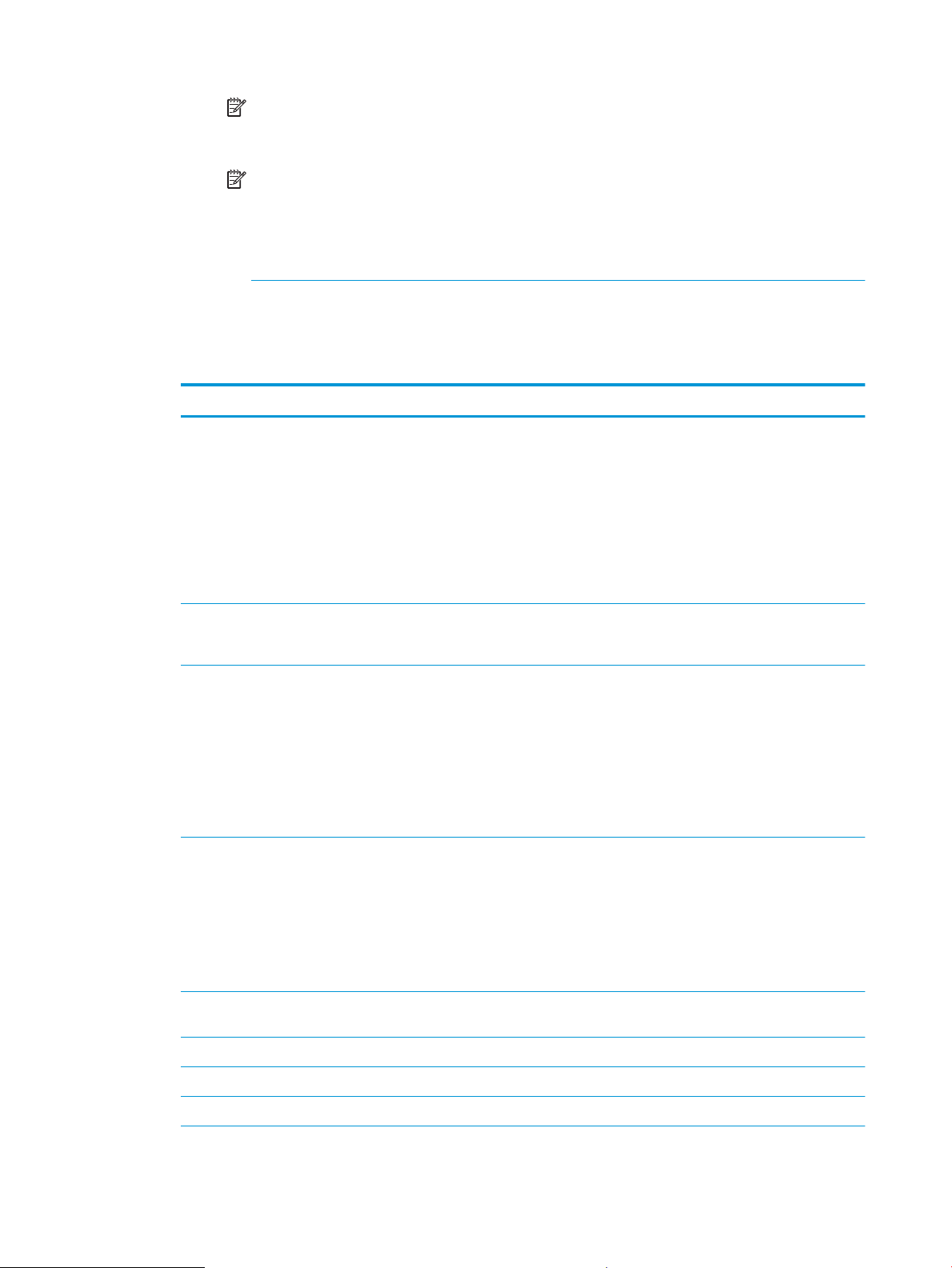
NOTA: En la mayoría de los casos no es necesario cambiar el número del puerto
predeterminado. Sin embargo, cuando se utiliza la opción Activar protocolo SMTP SSL, debe
usarse el puerto 587.
NOTA: Si utiliza Google™ Gmail como servidor de correo electrónico, active la casilla de
vericación Activar protocolo SMTP SSL. Por lo general, en el caso de Gmail, la dirección SMTP es
smtp.gmail.com, el número de puerto es 465 y SSL debe estar activado.
Consulte las fuentes precisas en Internet para conrmar que esta conguración de servidor
sigue vigente y es válida en el momento de realizar la conguración.
4. En el área Control de campos de direcciones y mensaje, introduzca una opción de conguración para De: y
los demás ajustes opcionales de conguración necesarios.
Opciones de conguración de Control de campos de direcciones y mensaje:
Característica Descripción
Restricciones del campo de
1
dirección
Permitir formatos no válidos
de direcciones de correo
electrónico
Editable por el usuario Para usar la Dirección predeterminada y el Nombre predeterminado en todos los mensajes de
Dirección predeterminada: y
Nombre predeterminado:
1
Especique si los usuarios deben seleccionar una dirección de correo electrónico en una libreta de
direcciones o si tienen permiso para escribir una dirección de correo electrónico manualmente.
PRECAUCIÓN: Si se selecciona la opción Los usuarios deben seleccionar de la libreta de
direcciones y cualquiera de los campos de dirección también se congura como Editable por el
usuario, los cambios en estos campos editables también cambian los valores correspondientes en
la libreta de direcciones.
Para evitar que los usuarios cambien los contactos de la libreta de direcciones del producto,
acceda a la página Control de acceso de la cha Seguridad y deniegue el acceso como Dispositivo
de invitado a cualquier intento de modicación de la libreta de direcciones.
Seleccione esta opción para permitir formatos no válidos de direcciones de correo electrónico.
correo electrónico enviados desde este producto (a menos que algún usuario esté registrado),
desmarque la casilla de vericación Editable por el usuario.
Cuando se conguran los campos de direcciones, si la casilla de vericación Editable por el usuario
no está seleccionada, los usuarios no podrán editar esos campos en el panel de control del
producto al enviar un correo electrónico. Para la función de envío a uno mismo, deje en blanco las
casillas de vericación Editable por el usuario de todos los campos de dirección, incluidos De: Para:
CC: y CCO: y, a continuación, establezca para ese usuario el correo electrónico de envío De: su
dirección de correo electrónico y Para: su dirección de correo electrónico.
Proporcione una dirección de correo electrónico y un nombre para utilizar para la dirección De: del
mensaje de correo electrónico.
NOTA: Cree una cuenta de correo electrónico para el producto y use esta dirección como
dirección predeterminada de correo electrónico.
NOTA: Congure la función de correo electrónico para que los usuarios puedan registrarse antes
de usarla. Esto evita que los usuarios envíen mensajes de correo electrónico desde una dirección
ajena.
1
Para:
1
CC:
1
CCO:
Asunto Proporcione una línea de asunto predeterminada para los mensajes de correo electrónico.
Proporcione una dirección de correo electrónico Para (destinatario) para los mensajes de correo
electrónico.
Proporcione una dirección de correo electrónico CC para los mensajes de correo electrónico.
Proporcione una dirección de correo electrónico CCO para los mensajes de correo electrónico.
26 Capítulo 2 Uso del escáner ESWW
Page 37

Característica Descripción
Mensaje: Cree un mensaje personalizado. Para utilizar este mensaje desde todos los correos electrónicos
enviados desde el producto, deje en blanco la casilla de vericación Editable por el usuario de
Mensaje:.
1
Este ajuste solo está disponible en la página Conguración avanzada.
5. En el área Firma y cifrado, establezca las preferencias de rma y cifrado.
NOTA: Estos ajustes solo están disponibles en la página Conguración avanzada.
Conguración de Firma y cifrado
Característica Descripción
Firma Seleccione si desea rmar el certicado de seguridad.
Seleccione la casilla de vericación Editable por el usuario para que esta opción de conguración
se pueda editar en el panel de control del producto.
Algoritmo de hash Seleccione el algoritmo empleado para rmar el certicado.
Codicación Seleccione si desea o no que se cifre el correo electrónico.
Seleccione la casilla de vericación Editable por el usuario para que esta opción de conguración
se pueda editar en el panel de control del producto.
Algoritmo de cifrado Seleccione el algoritmo empleado para cifrar el correo electrónico.
Atributo para clave pública de
destinatario
Utilizar el certicado de clave
pública del destinatario para
comprobar el destinatario
Introduzca el atributo que se debe usar para recuperar del LDAP la clave pública de destinatario.
Seleccione esta opción de conguración para utilizar la clave pública de los destinatarios para
vericar el destinatario.
6. En el área Conguración de noticación, seleccione cuándo recibirán los usuarios noticaciones acerca de
mensajes de correo electrónico enviados. La opción predeterminada consiste en usar la dirección de correo
electrónico del usuario registrado. Si la dirección de correo electrónico del destinatario está en blanco, no se
envía ninguna noticación.
7. En el área Conguración de escaneo, establezca las preferencias de escaneo predeterminadas.
NOTA: Estos ajustes solo están disponibles en la página Conguración avanzada.
Conguración de escaneo:
Característica Descripción
Tamaño original Especique el tamaño de página del documento original.
Caras originales Seleccione si el documento original está a una cara o a dos.
Optimizar texto/imagen Seleccione para optimizar para la salida de un tipo concreto de contenido.
Orientación del contenido Seleccione el modo en que el contenido del documento original se coloca en la página: Vertical u
Horizontal
Limpieza de fondo Seleccione un valor para eliminar las imágenes tenues del fondo o para eliminar el color de fondo
claro.
Oscuridad Seleccione un valor para ajustar la oscuridad del archivo.
ESWW Conguración del escáner 27
Page 38

Característica Descripción
Contraste Seleccione un valor para ajustar el contraste del archivo.
Nitidez Seleccione un valor para ajustar la nitidez del archivo.
Vista previa de la imagen Seleccione si la vista previa del trabajo se muestra siempre, se ofrece opcionalmente, o se
desactiva.
Opciones de recorte Seleccione si se permite o no recortar un trabajo, así como el tipo de opción de recorte.
Borrar bordes Seleccione esta conguración para especicar la anchura de márgenes de los bordes que se
borrarán, en pulgadas o en milímetros, para las partes frontal y trasera de un trabajo.
8. En el área Conguración de archivo, establezca las preferencias predeterminadas de conguración de
archivo.
Conguración de archivo:
Característica Descripción
1
Prejo del nombre de archivo
Nombre archivo Nombre de archivo predeterminado del archivo que se va a guardar.
Sujo del nombre de archivo
Establezca el prejo del nombre de archivo predeterminado para los archivos que se guarden en
una carpeta de red.
Seleccione la casilla de vericación Editable por el usuario para que esta opción de conguración
se pueda editar en el panel de control del producto.
1
Establezca el sujo del nombre de archivo predeterminado para los archivos que se guarden en
una carpeta de red.
Sujo del nombre de archivo duplicado predeterminado [nombredearchivo]_AAAAMMDDH
Vista previa de nombre del
1
archivo
Formato de numeración de
1
archivo
Agregar numeración si el
trabajo solo tiene un archivo
(por ej. _1–1)
1
Introduzca un nombre de archivo y, a continuación, haga clic en Actualizar vista previa.
Seleccione un formato de número de archivo para cuando el trabajo esté dividido en varios
archivos.
Seleccione este ajuste para agregar numeración al nombre del archivo si el trabajo consta de un
único archivo, en lugar de varios.
Tipo de archivo Seleccione el formato del archivo que se guarda.
Seleccione la casilla de vericación Editable por el usuario para que esta opción de conguración
se pueda editar en el panel de control del producto.
Compresión alta, archivo más
1
pequeño
Seleccione este ajuste para comprimir el archivo escaneado y reducir su tamaño. Sin embargo, el
proceso de escaneo para un archivo con compresión alta puede tardar más que para un archivo
con compresión normal.
Cifrado de PDF
1
Si el tipo de archivo es PDF, esta opción cifra el archivo PDF de salida. Es preciso especicar una
contraseña como parte del cifrado. La misma contraseña debe utilizarse para abrir el archivo. Se
le solicitará al usuario que introduzca una contraseña antes de escanear el trabajo si no lo ha
hecho antes de pulsar el botón de inicio.
Resolución Establezca la resolución del archivo. Las imágenes de mayor resolución tienen más puntos por
pulgada (ppp), por lo tanto muestran más detalles. Las imágenes de menor resolución tienen
menos puntos por pulgada y muestran menos detalles, pero el tamaño del archivo es menor.
Calidad y tamaño de archivo Seleccione la calidad del archivo. Las imágenes de alta calidad requieren un mayor tamaño de
archivo que las de baja calidad, y enviarlas lleva más tiempo.
Color/negro Especique si las copias se van a escanear en color, negro y gris o solo negro.
28 Capítulo 2 Uso del escáner ESWW
Page 39

Característica Descripción
1
Suprimir páginas en blanco
Crear diversos archivos
1
Este ajuste solo está disponible en la página Conguración avanzada.
1
Si se activa la opción Suprimir páginas en blanco, se pasan por alto las páginas que estén en
blanco.
Seleccione este ajuste para escanear páginas en archivos independientes en función de un
número máximo predeterminado de páginas por archivo.
9. Compruebe que las opciones seleccionadas son correctas y, a continuación, haga clic en Aplicar para
completar la conguración.
Paso 4: Conguración de los conjuntos rápidos (opcional)
Los conjuntos rápidos son métodos abreviados de trabajos opcionales a los que se accede desde la pantalla de
inicio principal o desde la aplicación Conjuntos rápidos del producto.
1. En el área Conguración de correo electrónico del panel de navegación izquierdo, haga clic en Conjuntos
rápidos.
2. Seleccione una de las opciones siguientes:
●
Seleccione un conjunto rápido existente en la tabla Aplicación de conjuntos rápidos.
O BIEN
●
Haga clic en Agregar para iniciar el Asistente de conjuntos rápidos.
3. Si ha seleccionado Agregar, se abrirá la página Conguración de conjuntos rápidos. Indique la siguiente
información:
●
Nombre del conjunto rápido: introduzca un nombre para el conjunto rápido.
●
Descripción del conjunto rápido: introduzca una descripción para el conjunto rápido.
●
Opción de inicio del conjunto rápido: para determinar cómo se inicia el conjunto rápido, haga clic en
Introducir aplicación y el usuario pulsa Inicio o Iniciar de inmediato al seleccionarse desde la pantalla
de inicio.
4. Dena los ajustes que se indican a continuación para el conjunto rápido: Control de campos de direcciones y
mensaje, Firma y cifrado, Conguración de noticaciones, Conguración de escaneo y Conguración de
archivo.
5. Haga clic en Finalizar para guardar la Conguración rápida.
Paso 5: Conguración de Enviar a correo electrónico para usar Oice 365 Outlook (opcional)
Introducción
Microsoft Oice 365 Outlook es un sistema de correo electrónico basado en la nube proporcionado por Microsoft
que utiliza el servidor SMTP (Simple Mail Transfer Protocol, Protocolo simple de transferencia de correo) de
Microsoft para enviar o recibir mensajes de correo electrónico. Complete la siguiente información para permitir al
producto enviar un mensaje de correo electrónico con una cuenta de Oice 365 Outlook desde el panel de
control.
NOTA: Necesita tener una cuenta de correo electrónico en Oice 365 Outlook para congurar los ajustes en
EWS.
ESWW Conguración del escáner 29
Page 40

Congure el servidor de correo electrónico saliente (SMTP) para que envíe un mensaje de correo electrónico desde una
cuenta de Oice 365 Outlook
1. En las chas de navegación superiores del EWS, haga clic en Redes.
2. En el panel de navegación izquierdo, haga clic en Conguración TCP/IP.
3. En el área Conguración TCP/IP, haga clic en la cha Identicación de la red.
4. Si se necesita disponer de DNS en la red, en el área Sujo del dominio TCP/IP compruebe que el sujo DNS
del cliente de correo electrónico utilizado se encuentre en la lista. Los sujos DNS tienen el siguiente
formato: nombredelaempresa.com, gmail.com, etc.
NOTA: Si el sujo del nombre de dominio no está congurado, utilice la dirección IP.
5. Haga clic en Aplicar.
6. Haga clic en la cha Escaneado/Envío digital.
7. En el panel de navegación izquierdo, haga clic en Conguración de correo electrónico.
30 Capítulo 2 Uso del escáner ESWW
Page 41

8. En la página Conguración de correo electrónico, active la casilla de vericación Activar envío a correo
electrónico. Si esta casilla de vericación no está disponible, no se podrá acceder a la característica en el
panel de control.
9. En el área Servidores de correo electrónico saliente (SMTP), haga clic en el botón Agregar para iniciar el
asistente de SMTP.
10. En el campo Conozco la dirección o el nombre de host del servidor SMTP, escriba smtp.onoice.com y, a
continuación, haga clic en Siguiente.
11. En el cuadro de diálogo Establezca la información básica necesaria para realizar la conexión con el servidor,
escriba 587 en el campo Número de puerto.
NOTA: Algunos servidores tienen problemas al enviar o recibir mensajes de correo electrónico de más de
5 megabytes (MB). Estos problemas pueden evitarse introduciendo un número en Dividir los correos
electrónicos que ocupen más de (MB).
12. Seleccione la casilla de vericación Activar el protocolo SMTP SSL y, a continuación, haga clic en Siguiente.
13. En el cuadro de diálogo Requisitos de autenticación del servidor, complete la información siguiente:
a. Seleccione El servidor precisa autenticación.
b. En la lista desplegable, seleccione Usar siempre estas credenciales
c. En el campo Nombre de usuario, escriba la dirección de correo electrónico de Oice 365 Outlook.
d. En el campo Contraseña, escriba la contraseña de la cuenta de Oice 365 Outlook y, a continuación,
haga clic en Siguiente.
ESWW Conguración del escáner 31
Page 42

14. En el cuadro de diálogo Uso del servidor, seleccione las funciones del producto que pueden enviar
mensajes de correo electrónico por medio de este servidor SMTP y, a continuación, haga clic en Siguiente.
15. En el cuadro de diálogo Resumen y prueba, introduzca una dirección de correo electrónico válida en el
campo Enviar un correo electrónico de prueba a: y después haga clic en Prueba.
16. Compruebe que todas las opciones de conguración sean correctas y, a continuación, haga clic en Finalizar
para completar la conguración del servidor de correo electrónico saliente.
Conguración de Escaneo a fax
Paso 1. Acceso al servidor web incorporado de HP (EWS)
1.
En la pantalla de inicio del panel de control del producto, seleccione el icono Información y, a
continuación, seleccione el icono Red
2. Abra un navegador web e introduzca en la barra de direcciones la dirección IP o el nombre de host tal y
como aparece en el panel de control del producto. Pulse la tecla Intro en el teclado del equipo. Se abrirá el
EWS.
NOTA: Si el navegador web muestra un mensaje que indica que el acceso al sitio web podría no ser
seguro, seleccione la opción de continuar al sitio web. El acceso a este sitio web no dañará el equipo.
para ver la dirección IP o el nombre de host.
Paso dos: Conguración de Escaneo a fax
Método 1. Conguración de fax LAN
1. En las chas de navegación superiores del EWS, haga clic en la cha Fax.
2. Desplácese hasta Conguración de fax LAN.
3. Seleccione la casilla de vericación Activar envío a fax.
4. Rellene la información correspondiente de Conguración de carpeta.
32 Capítulo 2 Uso del escáner ESWW
Page 43

NOTA: Puede que deba congurar una carpeta de red compartida antes de realizar la conguración de fax
LAN.
Método 2. Conguración del servicio Internet de fax
1. En las chas de navegación superiores del EWS, haga clic en la cha Fax.
2. Desplácese hasta Conguración del servicio Internet de fax.
3. Seleccione la casilla de vericación Activar envío a fax.
4. En la sección Servidores de correo electrónico saliente (SMTP), haga clic en Añadir para agregar un servidor
de correo electrónico saliente.
5. En la sección Conguración del servicio Internet de fax, haga clic en Añadir para agregar el dominio de un
proveedor de fax por Internet.
6. Introduzca la información correspondiente para todos los campos siguientes y, a continuación, haga clic en
Aplicar.
Conguración de Escanear a carpeta de red
●
Introducción
●
Antes de empezar
●
Paso 1. Acceso al servidor web incorporado de HP (EWS)
●
Paso 2. Conguración de Escanear a carpeta de red
Introducción
En este documento se describe el proceso de activación y conguración de la función Escanear a carpeta de red.
El producto dispone de una función para escanear un documento y guardarlo en una carpeta de red. Para usar
esta función de escaneo, el producto debe estar conectado a una red; no obstante, la función no estará
disponible hasta que se haya congurado. Existen dos métodos para congurar Escaneo a carpetas de red: el
Asistente de conguración de almacenamiento en carpetas de red, para la conguración básica, y la
Conguración del almacenamiento en carpetas de red para la conguración avanzada.
Antes de empezar
NOTA: Para congurar la función Escanear a carpeta de red, el producto debe tener una conexión de red activa.
Los administradores necesitan los siguientes elementos antes de iniciar el proceso de conguración.
●
Acceso administrativo al producto
●
El nombre de dominio completo (FQDN) (p. ej., \\nombredeservidor.us.nombredelaempresa.net\escaneos)
de la carpeta de destino O la dirección IP del servidor (p. ej., \\16.88.20.20\escaneos).
NOTA: El uso del término "servidor" en este contexto se reere al ordenador que alberga la carpeta
compartida.
ESWW Conguración del escáner 33
Page 44

Paso 1. Acceso al servidor web incorporado de HP (EWS)
1.
En la pantalla de inicio del panel de control del producto, seleccione el icono Información y, a
continuación, seleccione el icono Red para ver la dirección IP o el nombre de host.
2. Abra un navegador web e introduzca en la barra de direcciones la dirección IP o el nombre de host tal y
como aparece en el panel de control del producto. Pulse la tecla Intro en el teclado del equipo. Se abrirá el
EWS.
NOTA: Si el navegador web muestra un mensaje que indica que el acceso al sitio web podría no ser
seguro, seleccione la opción de continuar al sitio web. El acceso a este sitio web no dañará el equipo.
Paso 2. Conguración de Escanear a carpeta de red
Método 1. Usar el Asistente de escaneo a carpetas de red
Esta opción abre el asistente de conguración disponible en el servidor web incorporado de HP (EWS) del
producto. El asistente de conguración dispone de diferentes opciones para la conguración básica del producto.
NOTA: Antes de empezar: Para mostrar la dirección IP o el nombre de host del producto, seleccione el icono
Información y, a continuación, seleccione el icono Red en el panel de control del producto.
1. En las chas de navegación superiores del EWS, haga clic en la cha Escaneo/Envío digital.
2. En el panel de navegación izquierdo, haga clic en Asistentes de conguración rápida de correo electrónico y
de escaneo a carpetas de red.
3. Haga clic en el enlace Asistente de conjuntos rápidos para Almacenamiento en carpetas de red.
4. En el cuadro de diálogo Agregar o eliminar un conjunto rápido para almacenamiento en carpetas de red,
haga clic en Agregar.
NOTA: Los conjuntos rápidos son métodos abreviados de trabajos a los que se accede en la pantalla de
inicio del producto o en la aplicación Conjuntos rápidos.
34 Capítulo 2 Uso del escáner ESWW
Page 45

NOTA: Es posible efectuar una conguración básica de la función Almacenamiento en carpetas de red sin
crear un conjunto rápido. No obstante, sin el conjunto rápido, los usuarios deberán especicar los datos de
la carpeta de destino en el panel de control cada vez que realicen un trabajo de escaneo. Es necesaria una
conguración rápida para incluir los metadatos de Almacenamiento en carpetas de red.
5. En el cuadro de diálogo Añadir conjunto rápido de carpeta, complete la información siguiente:
a. En el área Título del conjunto rápido, escriba un título.
NOTA: Elija para el conjunto rápido un nombre claro e inmediato para los usuarios (p. ej., "Escanear y
guardar en una carpeta").
b. En el campo Descripción de conjunto rápido, introduzca una descripción para explicar lo que guardará
el conjunto rápido.
c. Pulse Siguiente.
6. En el cuadro de diálogo Congurar carpeta de destino, complete la información siguiente:
a. En el campo Ruta de carpeta UNC, escriba la ruta de la carpeta en la que se guardará el escaneo.
La ruta de carpeta puede ser el nombre de dominio completo (FQDN) (p. ej., \
\nombredeservidor.us.nombredelaempresa.net\escaneos) o la dirección IP del servidor (p. ej., \
\16.88.20.20\escaneos). Asegúrese de que la ruta de la carpeta (p. ej., \escaneos) está escrita como
FQDN o como dirección IP.
NOTA: El FQDN es más able que la dirección IP. Si el servidor obtiene la dirección IP mediante el
protocolo DHCP, la dirección IP puede cambiar. Sin embargo, la conexión con una dirección IP puede
ser más rápida porque el producto no necesita recurrir al DNS para localizar el servidor de destino.
b. En la lista desplegable Conguración de autenticación, seleccione una de estas opciones:
●
Usar credenciales de usuario para conectarse después de iniciar sesión en el panel de control
●
Usar siempre estas credenciales
NOTA: Si se selecciona Usar siempre estas credenciales, es necesario introducir un nombre de
usuario y una contraseña en los campos correspondientes, y es preciso vericar que el producto
puede acceder a la carpeta haciendo clic en Vericar acceso.
c. En el área Dominio de Windows, escriba el dominio de Windows.
SUGERENCIA: Para localizar el dominio de Windows en Windows 7, haga clic en Inicio, Panel de
control y Sistema.
Para localizar el dominio de Windows en Windows 8, haga clic en Buscar, introduzca Sistema en el
cuadro de búsqueda y, a continuación, haga clic en Sistema.
El dominio aparece indicado en Conguración de nombre, dominio y grupo de trabajo del equipo.
d. Pulse Siguiente.
7. En el cuadro de diálogo Congurar valores de escaneado de archivos, establezca las preferencias de
escaneo predeterminadas para el conjunto rápido y, a continuación, haga clic en Siguiente.
8. Revise el cuadro de diálogo Resumen y, a continuación, haga clic en Finalizar.
ESWW Conguración del escáner 35
Page 46

Método 2. Usar la Conguración del escaneo a carpetas de red
Esta opción permite la conguración avanzada de la función Almacenamiento en carpetas de red utilizando el
servidor web incorporado de HP (EWS) del producto.
NOTA: Antes de empezar: Para mostrar la dirección IP o el nombre de host del producto, seleccione el icono
Información y, a continuación, seleccione el icono Red en el panel de control del producto.
Paso 1. Iniciar la
Paso 2. Congure las opciones de Escaneo a carpeta de red
conguración
1. Haga clic en la cha Escaneado/Envío digital.
2. En el menú de navegación izquierdo, haga clic en el enlace Conguración del escaneo a carpetas de red.
1. En la página Conguración del escaneo a carpetas de red, seleccione la casilla de vericación Activar
escaneo a carpeta de red. Si esta casilla no está marcada, la característica no estará disponible en el panel
de control.
2. En el área Escaneo a carpeta de red del panel de navegación izquierdo, haga clic en Conjuntos rápidos.
Haga clic en Agregar para abrir el cuadro de diálogo Conguración de conjuntos rápidos.
NOTA: Los conjuntos rápidos son métodos abreviados de trabajos a los que se accede en la pantalla de
inicio del producto o en la aplicación Conjuntos rápidos.
NOTA: Es posible efectuar una conguración básica de la función Escaneo a carpeta de red sin crear un
conjunto rápido. No obstante, sin el conjunto rápido, los usuarios deberán especicar los datos de la
carpeta de destino en el panel de control cada vez que realicen un trabajo de escaneo. Para incluir
metadatos en la función Escaneo a carpeta de red, es necesario un conjunto rápido.
Complete todos los ajustes de la Conguración de conjuntos rápidos para congurar íntegramente la función
Escaneo a carpeta de red.
Cuadro de diálogo 1: Dena el nombre del conjunto rápido, la descripción y las opciones de interacción del usuario en el
panel de control
Utilice el cuadro de diálogo Congurar la ubicación del conjunto rápido y las opciones para la interacción del
usuario en el panel de control para mostrar Conjunto rápido en el panel de control del producto y congurar el
nivel de interacción del usuario en el panel de control del producto.
1. En el campo Nombre del conjunto rápido, escriba un título.
NOTA: Elija para el conjunto rápido un nombre claro e inmediato para los usuarios (p. ej., "Escanear y
guardar en una carpeta").
2. En el campo Descripción de conjunto rápido, introduzca una descripción para explicar lo que guardará el
conjunto rápido.
3. En la lista Opción de inicio de conjunto rápido, seleccione una de estas opciones:
●
Opción 1: Introducir aplicación y el usuario pulsa Iniciar
●
Opción 2: Iniciar instantáneamente tras la selección
Seleccione una de las opciones siguientes:
36 Capítulo 2 Uso del escáner ESWW
Page 47

○
Solicitar caras originales
○
Solicitar páginas adicionales
○
Requerir vista previa
NOTA: Si está seleccionada la opción Iniciar instantáneamente tras la selección, es preciso introducir
la carpeta de destino en el paso siguiente.
4. Pulse Siguiente.
Cuadro de diálogo 2: Conguración de carpeta
Utilice el cuadro de diálogo Conguración de carpeta para congurar los tipos de carpeta a los que se envían los
documentos escaneados.
Existen dos tipos de carpetas de destino:
●
Carpetas compartidas o carpetas FTP
●
Carpetas compartidas personales
Existen dos tipos de permisos de carpeta:
●
Con acceso de lectura y escritura
●
Con acceso de solo escritura
La información siguiente describe cómo realizar la conguración de carpeta.
ESWW Conguración del escáner 37
Page 48

Congure la carpeta de destino para los documentos escaneados
Opción 1: Carpetas compartidas o carpetas FTP
Para guardar documentos escaneados en una carpeta compartida o una carpeta de FTP, realice estos pasos:
1. Si no está seleccionada aún, seleccione la opción Guardar en carpetas compartidas o carpetas FTP.
2. Haga clic en Agregar.... Se abre el cuadro de diálogo Agregar ruta de carpeta de red.
3. En cuadro de diálogo Agregar ruta de carpeta de red, seleccione una de las siguientes opciones:
●
Opción 1. Almacenamiento en una carpeta de red compartida estándar
NOTA: Para obtener más información sobre la creación de carpetas de red compartidas, consulte
Conguración de una carpeta compartida (c04431534).
1. Si no está seleccionada aún, seleccione la opción Guardar en una carpeta de red compartida
estándar.
2. En el área Ruta de carpeta UNC, escriba una ruta de carpeta.
La ruta de carpeta puede ser el nombre de dominio completo (FQDN) (p. ej., \
\nombredeservidor.us.nombredelaempresa.net\escaneos) o la dirección IP del servidor (p. ej., \
\16.88.20.20\escaneos). Asegúrese de que la ruta de la carpeta (p. ej., \escaneos) está escrita
como FQDN o como dirección IP.
NOTA: El FQDN es más able que la dirección IP. Si el servidor obtiene la dirección IP mediante
el protocolo DHCP, la dirección IP puede cambiar. Sin embargo, la conexión con una dirección IP
puede ser más rápida porque el producto no necesita recurrir al DNS para localizar el servidor de
destino.
38 Capítulo 2 Uso del escáner ESWW
Page 49

3. Para crear automáticamente una subcarpeta para documentos escaneados en la carpeta de
destino, seleccione un formato para el nombre de subcarpeta de la lista Subcarpeta
personalizada.
Para restringir el acceso a la subcarpeta al usuario que crea el trabajo de escaneo, seleccione
Restringir al usuario el acceso a la subcarpeta.
4. Para ver la ruta de carpeta completa para los documentos escaneados, haga clic en Actualizar
vista preliminar.
5. En la lista, Conguración de autenticación, seleccione una de estas opciones:
○
Usar credenciales de usuario para conectarse después de iniciar sesión en el panel de
control
○
Usar siempre estas credenciales
NOTA: Si está seleccionada la opción Usar siempre estas credenciales, será necesario
introducir un nombre de usuario y una contraseña en los campos correspondientes.
6. En el área Dominio de Windows, escriba el dominio de Windows.
NOTA: Para localizar el dominio de Windows en Windows 7, haga clic en Inicio, Panel de control
y Sistema.
Para localizar el dominio de Windows en Windows 8, haga clic en Buscar, introduzca Sistema en
el cuadro de búsqueda y, a continuación, haga clic en Sistema.
El dominio aparece indicado en Conguración de nombre, dominio y grupo de trabajo del
equipo.
NOTA: Si todos los usuarios podrán acceder a la carpeta compartida, es necesario que se
rellenen los campos correspondientes al nombre del grupo de trabajo (el predeterminado es
"Workgroup"), el nombre de usuario y la contraseña. No obstante, si la carpeta se encuentra
dentro de las carpetas particulares de un usuario, no en Público, deberán utilizarse el nombre y
la contraseña de dicho usuario.
NOTA: Se necesitará la dirección IP, no el nombre del equipo. Muchos routers domésticos no
funcionan adecuadamente con los nombres de los equipos, y no hay DNS. En este caso, lo mejor
es congurar una dirección IP estática en el PC compartido para evitar el problema que
generaría el protocolo DHCP al asignar una nueva dirección IP. En un router doméstico, esto
suele llevarse a cabo mediante la conguración de una dirección IP estática que se encuentre
dentro de la misma subred, aunque fuera del rango de direcciones DHCP.
7. Haga clic en Aceptar.
●
Opción 2. Almacenamiento en un servidor FTP
ESWW Conguración del escáner 39
Page 50

NOTA: Si el sitio FTP se encuentra fuera del rewall, deberá especicar un servidor proxy en la
conguración de la red. Esta conguración se encuentra en la cha Redes de EWS, dentro de las
opciones Avanzadas.
1. Seleccione Guardar en un servidor FTP.
2. En el campo Servidor FTP, escriba el nombre del servidor FTP o la dirección IP.
3. En el área Puerto, escriba el número de puerto.
NOTA: En la mayoría de los casos no es necesario cambiar el número del puerto
predeterminado.
4. Para crear automáticamente una subcarpeta para documentos escaneados en la carpeta de
destino, seleccione un formato para el nombre de subcarpeta de la lista Subcarpeta
personalizada.
5. Para ver la ruta de carpeta completa para los documentos escaneados, haga clic en Actualizar
vista preliminar.
6. En la lista Modo de transferencia FTP, seleccione una de estas opciones:
○
Pasivo
○
Activo
7. Escriba el nombre del usuario el campo Nombre de usuario.
8. Introduzca la contraseña en el campo Contraseña.
9. Haga clic en Vericar acceso para conrmar que se puede acceder al destino.
10. Haga clic en Aceptar.
Opción 2: Carpetas compartidas personales
40 Capítulo 2 Uso del escáner ESWW
Page 51

Para guardar documentos escaneados en una carpeta compartida personal, realice estos pasos:
NOTA: Utilice esta opción en entornos de dominios en los que el administrador congure una carpeta
compartida para cada usuario. Si la función Guardar en una carpeta compartida personal está congurada, los
usuarios deberán registrarse en el panel de control del producto utilizando credenciales de Windows o
autenticación LDAP.
1. Seleccione Guardar en una carpeta compartida personal.
2. En el área Recuperar la carpeta principal del usuario del dispositivo utilizando este atributo, escriba la
carpeta principal del usuario en Microsoft Active Directory.
NOTA: Compruebe que el usuario conozca la ubicación en la red de su carpeta principal.
3. Para agregar una subcarpeta con el nombre de usuario al nal de la ruta de la carpeta, seleccione Crear
subcarpeta basada en nombre de usuario.
Para restringir el acceso a la subcarpeta al usuario que crea el trabajo de escaneo, seleccione Restringir al
usuario el acceso a la subcarpeta.
Seleccione los permisos de la carpeta de destino
Opción 1: Con acceso de lectura y escritura
Para enviar documentos escaneados a una carpeta congurada para acceso de lectura y escritura, siga los
siguientes pasos:
NOTA: Enviar solo a carpetas con acceso de lectura y escritura admite vericación de carpetas y noticación de
trabajos
1. Si no está seleccionada aún, seleccione la opción Enviar solo a carpetas con acceso de lectura y escritura.
2. Para hacer que el producto verique el acceso al archivo antes de comenzar un trabajo de escaneo,
seleccione Vericar acceso a carpeta antes del inicio del trabajo.
NOTA: Los trabajos de escaneo se efectúan más rápidamente si la opción Vericar acceso a carpeta antes
del inicio del trabajo no está seleccionada; no obstante, si la carpeta no está disponible, el trabajo de
escáner fallará.
3. Pulse Siguiente.
Opción 2: Con acceso de solo escritura
Para enviar documentos escaneados a una carpeta congurada para acceso de solo escritura, realice estos
pasos:
NOTA: Permitir el envío a carpetas con solo acceso de escritura no admite vericación de carpetas ni
noticación de trabajos
NOTA: Si esta opción está seleccionada, el producto no puede aumentar el nombre de archivo del escaneo.
Envía el mismo nombre de archivo a todos los escaneados.
Seleccione un prejo o un sujo de carácter temporal para el nombre del archivo escaneado, de modo que cada
uno se guarde como archivo único y no se sobrescriban archivos anteriores. Este nombre de archivo queda
determinado por los datos indicados en el cuadro de diálogo Conguración de archivo del Asistente de conjuntos
rápidos.
ESWW Conguración del escáner 41
Page 52

1. Seleccione Permitir el envío a carpetas con solo acceso de escritura.
2. Pulse Siguiente.
Cuadro de diálogo 3: Conguración de noticación
▲
En el cuadro de diálogo Conguración de noticación, realice una de estas tareas:
NOTA: Para enviar mensajes de correo electrónico de noticación, el producto debe estar congurado
para usar un servidor SMTP para el envío de trabajos de correo electrónico. Para obtener más información
sobre cómo congurar el servidor SMTP para enviar mensajes de correo electrónico, consulte Conguración
de Explorar para correo electrónico (c05173714).
●
Opción 1: No noticar
1. Seleccione No noticar.
2. Para solicitar al usuario que revise su conguración de noticación, seleccione Avisar al usuario
antes de iniciar un trabajo y, a continuación, haga clic en Siguiente.
●
Opción 2: Noticar al completar trabajo
1. Seleccione Noticar al completar trab.
2. Seleccione el método empleado para transmitir la noticación en la lista Método utilizado para
entregar noticación.
Si el método de noticación seleccionado es Correo electrónico, escriba la dirección de correo
electrónico en el campo Dirección correo elec. noticación:.
3. Para incluir en la noticación una miniatura de la primera página escaneada, seleccione Incluir
miniatura.
4. Para solicitar al usuario que revise su conguración de noticación, seleccione Avisar al usuario
antes de iniciar un trabajo y, a continuación, haga clic en Siguiente.
●
Opción 3: Noticar si el trabajo falla
1. Seleccione Noticar si el trabajo falla.
2. Seleccione el método empleado para transmitir la noticación en la lista Método utilizado para
entregar noticación.
Si el método de noticación seleccionado es Correo electrónico, escriba la dirección de correo
electrónico en el campo Dirección correo elec. noticación:.
3. Para incluir en la noticación una miniatura de la primera página escaneada, seleccione Incluir
miniatura.
4. Para solicitar al usuario que revise su conguración de noticación, seleccione Avisar al usuario
antes de iniciar un trabajo y, a continuación, haga clic en Siguiente.
Cuadro de diálogo 4: Conguración de digitalización
En el cuadro de diálogo Conguración de escaneo, establezca las preferencias de escaneo predeterminadas para
el conjunto rápido y, a continuación, haga clic en Siguiente.
Conguración de escaneo:
42 Capítulo 2 Uso del escáner ESWW
Page 53

Característica Descripción
Tamaño original Especique el tamaño de página del documento original.
Caras originales Seleccione si el documento original está a una cara o a dos.
Optimizar texto/imagen Seleccione para optimizar para la salida de un tipo concreto de contenido.
Orientación del contenido Seleccione el modo en que el contenido del documento original se coloca en la página: Vertical u
Horizontal
Limpieza de fondo Seleccione un valor para eliminar las imágenes tenues del fondo o para eliminar el color de fondo claro.
Oscuridad Seleccione un valor para ajustar la oscuridad del archivo.
Contraste Seleccione un valor para ajustar el contraste del archivo.
Nitidez Seleccione un valor para ajustar la nitidez del archivo.
Vista previa de la imagen Seleccione si la vista previa del trabajo se muestra siempre, se ofrece opcionalmente, o se desactiva.
Opciones de recorte Seleccione si se permite o no recortar un trabajo, así como el tipo de opción de recorte.
Borrar bordes Seleccione esta conguración para especicar la anchura de márgenes de los bordes que se borrarán,
en pulgadas o en milímetros, para las partes frontal y trasera de un trabajo.
Cuadro de diálogo 5: Conguración de archivo
En el cuadro de diálogo Conguración de archivo, seleccione los parámetros predeterminados de la conguración
rápida y luego haga clic en Siguiente.
Conguración de archivo:
Característica Descripción
Prejo del nombre de archivo Establezca el prejo del nombre de archivo predeterminado para los archivos que se guarden en una
carpeta de red.
Nombre archivo Nombre de archivo predeterminado del archivo que se va a guardar.
Seleccione la casilla de vericación Editable por el usuario para que esta opción de conguración se
pueda editar en el panel de control del producto.
Sujo del nombre de archivo Establezca el sujo del nombre de archivo predeterminado para los archivos que se guarden en una
carpeta de red.
Vista preliminar de nombre del
archivo
Formato de numeración de
archivo
Agregar numeración si el trabajo
solo tiene un archivo (por ej. _1–
1)
Tipo de archivo Seleccione el formato del archivo que se guarda.
Introduzca un nombre de archivo y, a continuación, haga clic en Actualizar vista previa.
Seleccione un formato de número de archivo para cuando el trabajo esté dividido en varios archivos.
Seleccione este ajuste para agregar numeración al nombre del archivo si el trabajo consta de un único
archivo, en lugar de varios.
Seleccione la casilla de vericación Editable por el usuario para que esta opción de conguración se
pueda editar en el panel de control del producto.
Compresión alta, archivo más
pequeño
Seleccione este ajuste para comprimir el archivo escaneado y reducir su tamaño. Sin embargo, el
proceso de escaneo para un archivo con compresión alta puede tardar más que para un archivo con
compresión normal.
ESWW Conguración del escáner 43
Page 54

Característica Descripción
Cifrado de PDF Si el tipo de archivo es PDF, esta opción cifra el archivo PDF de salida. Es preciso especicar una
contraseña como parte del cifrado. La misma contraseña debe utilizarse para abrir el archivo. Se le
solicitará al usuario que introduzca una contraseña antes de escanear el trabajo si no lo ha hecho antes
de pulsar el botón de inicio.
Resolución Establezca la resolución del archivo. Las imágenes de mayor resolución tienen más puntos por pulgada
(ppp), por lo tanto muestran más detalles. Las imágenes de menor resolución tienen menos puntos por
pulgada y muestran menos detalles, pero el tamaño del archivo es menor.
Calidad y tamaño de archivo Seleccione la calidad del archivo. Las imágenes de alta calidad requieren un mayor tamaño de archivo
que las de baja calidad, y enviarlas lleva más tiempo.
Color/negro Especique si las copias se van a escanear en color, negro y gris o solo negro.
Suprimir páginas en blanco Si se activa la opción Suprimir páginas en blanco, se pasan por alto las páginas que estén en blanco.
Formato de archivo de
metadatos
Crear diversos archivos Seleccione este ajuste para escanear páginas en archivos independientes en función de un número
Utilice la lista desplegable para seleccionar el formato de archivo para la información de metadatos.
máximo predeterminado de páginas por archivo.
Cuadro de diálogo 6: Resumen
En el cuadro de diálogo Resumen, repase el cuadro de diálogo Resumen y, a continuación, haga clic en Finalizar.
Paso 3: Completar la conguración
1. En el panel de navegación izquierdo, haga clic en Escaneo a carpeta de red.
2. En la página Escaneo a carpeta de red, repase las opciones de conguración seleccionadas y, a
continuación, haga clic en Aplicar para completar la conguración.
Conguración de la función Escanear a unidad USB
●
Introducción
●
Paso 1. Acceso al servidor web incorporado de HP (EWS)
●
Paso 2. Activar Escanear a unidad USB
●
Paso 3: Conguración de los conjuntos rápidos (opcional)
●
Conguración de escaneo predeterminada para la Conguración de Escanear a unidad USB
●
Conguración de archivo predeterminada de Conguración del almacenamiento en USB
Introducción
El producto dispone de una función que le permite escanear un documento y guardarlo en una unidad de
memoria ash USB. La función no estará disponible hasta que no se haya congurado mediante el servidor web
incorporado de HP (EWS).
Paso 1. Acceso al servidor web incorporado de HP (EWS)
1.
En la pantalla de inicio del panel de control del producto, seleccione el icono Información y, a
continuación, seleccione el icono Red para ver la dirección IP o el nombre de host.
44 Capítulo 2 Uso del escáner ESWW
Page 55

2. Abra un navegador web e introduzca en la barra de direcciones la dirección IP o el nombre de host tal y
como aparece en el panel de control del producto. Pulse la tecla Intro en el teclado del equipo. Se abrirá el
EWS.
NOTA: Si el navegador web muestra un mensaje que indica que el acceso al sitio web podría no ser
seguro, seleccione la opción de continuar al sitio web. El acceso a este sitio web no dañará el equipo.
Paso 2. Activar Escanear a unidad USB
1. Seleccione la cha Seguridad.
2. Desplácese a Puertos de Hardware y asegúrese de que la opción Activar plug and play de USB alojados está
activada.
3. Seleccione la cha Escaneo/Envío digital y la seleccione Opciones de trabajo predeterminadas en el menú
de la izquierda.
4. Seleccione la casilla de vericación Activar escaneo a USB.
NOTA: La mayoría de dispositivos se envían con las unidades de disco duro (HDD) instaladas. En algunos casos,
se pueden agregar más dispositivos de almacenamiento por USB. Compruebe si es necesario ampliar la función
Guardar en USB a USB y unidad de disco duro
Paso 3: Conguración de los conjuntos rápidos (opcional)
NOTA: Los conjuntos rápidos son métodos abreviados de trabajos a los que se accede en la pantalla de inicio
del producto o en la aplicación Conjuntos rápidos.
1. En el área Escanear a unidad USB del panel de navegación izquierdo, haga clic en Conjuntos rápidos.
2. Seleccione una de las opciones siguientes:
●
Seleccione un conjunto rápido existente en la tabla Aplicación de conjuntos rápidos.
O BIEN
●
Haga clic en Agregar para iniciar el Asistente de conjuntos rápidos.
ESWW Conguración del escáner 45
Page 56

3. Si ha seleccionado Agregar, se abrirá la página Conguración de conjuntos rápidos. Indique la siguiente
información:
●
Nombre del conjunto rápido: introduzca un nombre para el conjunto rápido.
●
Descripción del conjunto rápido: introduzca una descripción para el conjunto rápido.
●
Opción de inicio del conjunto rápido: para determinar cómo se inicia el conjunto rápido, haga clic en
Introducir aplicación y el usuario pulsa Inicio o Iniciar de inmediato al seleccionarse desde la pantalla
de inicio.
4. Seleccione una ubicación predeterminada donde los archivos escaneados se guardan en dispositivos de
almacenamiento USB insertados en el puerto USB situado cerca del panel de control y, a continuación, haga
clic en Siguiente. Las opciones de la ubicación predeterminada son:
●
Guardar en el directorio raíz del dispositivo de almacenamiento USB
●
Crear o colocar en esta carpeta del dispositivo de almacenamiento USB: cuando se utiliza esta opción
de ubicación de archivos, se debe especicar la ruta a la carpeta en el dispositivo de almacenamiento
USB. Se debe utilizar una barra diagonal inversa \ para separar los nombres de carpeta\subcarpeta
en la ruta.
5. Seleccione una opción en la lista desplegable Condición de noticación: y, a continuación haga clic en
Siguiente.
Esta conguración determina si los usuarios reciben una noticación cuando naliza o falla un trabajo de
conjunto rápido Guardar en USB y cómo la reciben. Las opciones de Condición de noticación: son:
●
No noticar
●
Noticar al completar trabajo
●
Noticar si el trabajo falla
6. Elija los valores de Conguración de escaneo para el conjunto rápido y, a continuación, haga clic en
Siguiente.
NOTA: Para obtener más información sobre los ajustes de escaneado disponibles, consulte Conguración
de escaneo predeterminada para la Conguración de Escanear a unidad USB en la página 46
7. Elija los valores de Conguración de archivo para el conjunto rápido y a continuación, haga clic en Siguiente.
NOTA: Para obtener más información sobre los ajustes de archivo disponibles, consulte Conguración de
escaneo predeterminada para la Conguración de Escanear a unidad USB en la página 46
8. Revise el resumen de la conguración y, a continuación, haga clic en Finalizar para guardar el conjunto
rápido, o en Anterior para editar la conguración.
Conguración de escaneo predeterminada para la Conguración de Escanear a unidad USB
2-1 Conguración de escaneo para la Conguración de Escanear a unidad USB:
Tabla
Característica Descripción
Tamaño original Especique el tamaño de página del documento original.
Caras originales Seleccione si el documento original está a una cara o a dos.
46 Capítulo 2 Uso del escáner ESWW
Page 57

Tabla 2-1 Conguración de escaneo para la Conguración de Escanear a unidad USB: (continuación)
Característica Descripción
Optimizar texto/imagen Seleccione para optimizar para la salida de un tipo concreto de contenido.
Orientación del contenido Seleccione el modo en que el contenido del documento original se coloca en la página: Vertical u
Horizontal.
Limpieza de fondo Seleccione un valor para eliminar las imágenes tenues del fondo o para eliminar el color de fondo claro.
Oscuridad Seleccione un valor para ajustar la oscuridad del archivo.
Contraste Seleccione un valor para ajustar el contraste del archivo.
Nitidez Seleccione un valor para ajustar la nitidez del archivo.
Vista previa de la imagen Seleccione si la vista previa del trabajo se muestra siempre, se ofrece opcionalmente, o se desactiva.
Opciones de recorte Seleccione si se permite o no recortar un trabajo, así como el tipo de opción de recorte.
Borrar bordes Seleccione esta conguración para especicar la anchura de márgenes de los bordes que se borrarán,
en pulgadas o en milímetros, para las partes frontal y trasera de un trabajo.
Conguración de archivo predeterminada de Conguración del almacenamiento en USB
Tabla
2-2 Conguración de archivo para Conguración de Guardar en USB:
Nombre de la opción Descripción
Prejo del nombre de archivo Establezca el prejo del nombre de archivo predeterminado para los archivos que se guarden en una
carpeta de red.
Nombre archivo Nombre de archivo predeterminado del archivo que se va a guardar.
Seleccione la casilla de vericación Editable por el usuario para que esta opción de conguración se
pueda editar en el panel de control del producto.
Sujo del nombre de archivo Establezca el sujo del nombre de archivo predeterminado para los archivos que se guarden en una
carpeta de red.
Sujo del nombre de archivo duplicado predeterminado [nombredearchivo]_AAAAMMDDH
Vista preliminar de nombre del
archivo
Formato de numeración de
archivo
Agregar numeración si el trabajo
solo tiene un archivo (por ej. _1–
1)
Tipo de archivo Seleccione el formato del archivo que se guarda.
Introduzca un nombre de archivo y, a continuación, haga clic en Actualizar vista previa.
Seleccione un formato de número de archivo para cuando el trabajo esté dividido en varios archivos.
Seleccione este ajuste para agregar numeración al nombre del archivo si el trabajo consta de un único
archivo, en lugar de varios.
Seleccione la casilla de vericación Editable por el usuario para que esta opción de conguración se
pueda editar en el panel de control del producto.
Compresión alta, archivo más
pequeño
Seleccione este ajuste para comprimir el archivo escaneado y reducir su tamaño. Sin embargo, el
proceso de escaneo para un archivo con compresión alta puede tardar más que para un archivo con
compresión normal.
ESWW Conguración del escáner 47
Page 58

Tabla 2-2 Conguración de archivo para Conguración de Guardar en USB: (continuación)
Nombre de la opción Descripción
Cifrado de PDF Si el tipo de archivo es PDF, esta opción cifra el archivo PDF de salida. Es preciso especicar una
Resolución Establezca la resolución del archivo. Las imágenes de mayor resolución tienen más puntos por pulgada
Calidad y tamaño de archivo Seleccione la calidad del archivo. Las imágenes de alta calidad requieren un mayor tamaño de archivo
Color/negro Especique si las copias se van a escanear en color, negro y gris o solo negro.
Suprimir páginas en blanco Si se activa la opción Suprimir páginas en blanco, se pasan por alto las páginas que estén en blanco.
Crear diversos archivos Seleccione este ajuste para escanear páginas en archivos independientes en función de un número
contraseña como parte del cifrado. La misma contraseña debe utilizarse para abrir el archivo. Se le
solicitará al usuario que introduzca una contraseña antes de escanear el trabajo si no lo ha hecho antes
de pulsar el botón de inicio.
(ppp), por lo tanto muestran más detalles. Las imágenes de menor resolución tienen menos puntos por
pulgada y muestran menos detalles, pero el tamaño del archivo es menor.
que las de baja calidad, y enviarlas lleva más tiempo.
máximo predeterminado de páginas por archivo.
Conguración de Escaneo a SharePoint
●
Introducción
●
Antes de empezar
●
Paso 1. Acceso al servidor web incorporado de HP (EWS)
●
Paso dos: Activación de Escanear a SharePoint® y creación de un conjunto rápido de Escanear a SharePoint
®
●
Escaneo y almacenamiento de un archivo directamente en un sitio de Microsoft® SharePoint
●
Conguración y opciones de escaneo de los conjuntos rápidos Guardar en SharePoint®
Introducción
Utilice Guardar en SharePoint® para escanear documentos directamente a un sitio de Microsoft® SharePoint. Esta
característica elimina la necesidad de escanear los documentos a una carpeta de red, unidad ash USB o
mensaje de correo electrónico y, a continuación, cargar manualmente los archivos al sitio de SharePoint.
Guardar en SharePoint® es compatible con todas las opciones de escaneo, incluidas la capacidad de escanear
documentos como imágenes o utilizar las funciones OCR para crear archivos de texto o PDF con posibilidad de
realizar búsquedas.
Esta función está desactivada de forma predeterminada. Active Guardar en SharePoint® en el servidor web
incorporado de HP (EWS).
Antes de empezar
Para poder completar este proceso, la carpeta de destino en la que se guardarán los archivos escaneados debe
existir en el sitio de SharePoint y tener el permiso de acceso de escritura activado. Guardar en SharePoint® está
desactivada de forma predeterminada.
48 Capítulo 2 Uso del escáner ESWW
Page 59

Paso 1. Acceso al servidor web incorporado de HP (EWS)
1.
En la pantalla de inicio del panel de control del producto, seleccione el icono Información y, a
continuación, seleccione el icono Red para ver la dirección IP o el nombre de host.
2. Abra un navegador web e introduzca en la barra de direcciones la dirección IP o el nombre de host tal y
como aparece en el panel de control del producto. Pulse la tecla Intro en el teclado del equipo. Se abrirá el
EWS.
NOTA: Si el navegador web muestra un mensaje que indica que el acceso al sitio web podría no ser
seguro, seleccione la opción de continuar al sitio web. El acceso a este sitio web no dañará el equipo.
Paso dos: Activación de Escanear a SharePoint® y creación de un conjunto rápido de Escanear a
SharePoint
Siga estos pasos para activar la función Escaneo a SharePoint y crear un conjunto rápido de Escaneo a
SharePoint:
1. En las chas de navegación superiores, haga clic en Escaneado/Envío digital.
2. En el panel de navegación izquierdo, haga clic en Escanear a SharePoint®.
NOTA: Los conjuntos rápidos son métodos abreviados de trabajos a los que se accede en la pantalla de
inicio del producto o en la aplicación Conjuntos rápidos.
3. Seleccione Activar escaneo a SharePoint® y, a continuación, haga clic en Aplicar.
4. En el área de Lista de conjuntos rápidos, haga clic en Añadir para iniciar el Asistente de conjuntos rápidos.
5. Introduzca un Nombre del conjunto rápido (por ejemplo, "escaneo a Sharepoint") y una Descripción de
conjunto rápido.
6. Seleccione una Opción de inicio de conjunto rápido para determinar lo que sucede tras seleccionar un
conjunto rápido en el panel de control del producto y, a continuación, haga clic en Siguiente.
7. Siga estos pasos para agregar la ruta a la carpeta SharePoint.
ESWW Conguración del escáner 49
Page 60

a. Haga clic en Añadir, en la página Conguración de SharePoint®, para abrir la página Añadir ruta de
SharePoint®.
b. Abra otra ventana del navegador, desplácese hasta la carpeta SharePoint que va a utilizar y, a
continuación, copie la ruta de la carpeta de SharePoint desde esa ventana del navegador.
c. Pegue la ruta de la carpeta de SharePoint en el campo Ruta de SharePoint ®: .
d. De manera predeterminada, si existe un archivo con el mismo nombre que el archivo nuevo, el
producto lo sobrescribirá. Desactive Sobrescribir los archivos existentes para que se agreguen la
fecha y la hora actualizadas a los archivos nuevos con el mismo nombre que un archivo existente.
e. Seleccione una opción del menú desplegable Conguración de autenticación. Seleccione si es
necesario utilizar credenciales para iniciar sesión en el sitio de SharePoint o guardar las credenciales
en el conjunto rápido.
NOTA: Si Utilizar credenciales de usuario para realizar la conexión después de registrarse en el panel
de control se selecciona en el menú desplegable Conguración de autenticación, el usuario registrado
deberá tener permisos de escritura para ese sitio SharePoint en concreto.
NOTA: Por motivos de seguridad, el producto no muestra las credenciales introducidas en el
Asistente de conjuntos rápidos.
f. Haga clic en Aceptar para completar la conguración de la ruta de SharePoint y volver a la página
Conguración de destino SharePoint.
8. Seleccione Vericar acceso a carpeta antes del inicio del trabajo para asegurarse de que la carpeta de
SharePoint especicada como la carpeta de destino es accesible cada vez que se utiliza el conjunto rápido.
Si esta opción no está seleccionada, los trabajos se pueden guardar en la carpeta de SharePoint más
rápidamente. Sin embargo, si esta opción no está seleccionada y la carpeta de SharePoint no está
disponible el trabajo fallará.
9. Pulse Siguiente.
10. Establezca un valor de Condición de noticación: en la página Conguración de noticación. Esta opción
congura el conjunto rápido para no noticar, o para enviar mensajes de correo electrónico tanto si un
trabajo naliza correctamente como si no. Seleccione una de las siguientes condiciones en el menú
Condición de noticación: .
●
Seleccione No noticar para que el conjunto rápida no realizar ninguna acción de noticación cuando
un trabajo naliza correctamente o falla.
●
Seleccione Noticar al completar trabajo para que el conjunto rápido envíe una noticación cuando un
trabajo naliza correctamente.
●
Seleccione Noticar si el trabajo falla para que el conjunto rápido envíe una noticación solo cuando
falla un trabajo.
Si selecciona Noticar al completar trabajo o Noticar si el trabajo falla, debe establecer el Método utilizado
para entregar noticación: . Seleccione una de las opciones siguientes:
●
Correo electrónico: utilice esta opción para enviar un correo electrónico cuando se produzca la
condición de noticación seleccionada. Esta opción necesita una dirección de correo electrónico válida
en el campo Dirección de correo electrónico para noticación: .
NOTA: Para usar la función de noticación por correo electrónico, debe congurar primero la función
de correo electrónico del producto.
50 Capítulo 2 Uso del escáner ESWW
Page 61

NOTA: Seleccione Incluir miniatura en cualquier opción de noticación si desea incluir una imagen en
miniatura de la primera página escaneada del trabajo.
11. Haga clic en Siguiente.
12. Seleccione las opciones en la página Conguración de escaneo y, a continuación, haga clic en Siguiente.
Para obtener más información, consulte Tabla 2-3 Conguración de escaneo de la función Guardar en
SharePoint® en la página 52.
13. Seleccione las opciones en la página Conguración de escaneo y, a continuación, haga clic en Siguiente.
Para obtener más información, consulte Tabla 2-4 Conguración de archivo de la función Guardar en
SharePoint en la página 53.
14. Revise el resumen de la conguración y, a continuación, haga clic en Finalizar para guardar el conjunto
rápido, o en Anterior para editar la conguración.
Escaneo y almacenamiento de un archivo directamente en un sitio de Microsoft® SharePoint
1. Coloque el documento boca abajo en el cristal del escáner o boca arriba en el alimentador de documentos
y ajuste las guías de papel al tamaño del documento.
2. En la pantalla de inicio del panel de control del producto, seleccione Escanear y, a continuación, seleccione
Escaneo a SharePoint®.
NOTA: Es posible que tenga que registrarse en el producto para utilizar esta función.
3. Para seleccionar un conjunto rápido, en el área Conjuntos rápidos y valores predeterm., seleccione Cargar.
Seleccione un conjunto rápido y, a continuación, seleccione Cargar.
4. Seleccione el Nombre de archivo: para abrir un teclado; a continuación, escriba el nombre del archivo
mediante el teclado en pantalla o el teclado físico. Seleccione Entrar .
5. Seleccione Opciones para ver y establecer la conguración del documento.
6. Seleccione el panel derecho de la pantalla para obtener una vista previa del documento. En la pantalla de
vista previa, utilice las opciones situadas a la derecha de la pantalla para ajustar las opciones de vista previa
y para reorganizar, girar, insertar o eliminar páginas.
Utilice estas opciones para alternar entre la vista de una sola página y la vista en miniatura. Hay
más opciones disponibles en la vista en miniatura que en la vista de una sola página.
Utilice estas opciones para acercar o alejar la página seleccionada.
NOTA: Seleccione solo una página cada vez para utilizar estas opciones.
Utilice esta opción para girar la página 180 grados.
NOTA: Esta opción solo está disponible en la vista en miniatura.
ESWW Conguración del escáner 51
Page 62

Utilice esta opción para eliminar las páginas seleccionadas.
NOTA: Esta opción solo está disponible en la vista en miniatura.
Utilice estas opciones para reorganizar las páginas del documento. Seleccione una o más páginas
y muévalas hacia la izquierda o la derecha.
NOTA: Estas opciones solo están disponibles en la vista en miniatura.
Utilice esta opción para añadir páginas al documento. El producto solicita escanear páginas
adicionales.
Utilice esta opción para deshacer los cambios realizados en la vista previa y empezar de nuevo.
Seleccione esta opción para contraer la pantalla de vista previa y regresar a la pantalla Copia.
7. Seleccione Inicio para guardar el archivo.
Conguración y opciones de escaneo de los conjuntos rápidos Guardar en SharePoint
Las siguientes tablas enumeran la conguración y las opciones disponibles en el Asistente de conjuntos rápidos
al agregar, editar o copiar un conjunto rápido Guardar en SharePoint®.
Tabla
2-3 Conguración de escaneo de la función Guardar en SharePoint
Característica Descripción
Tamaño original Especique el tamaño de página del documento original.
Caras originales Seleccione si el documento original está a una cara o a dos.
Optimizar texto/imagen Seleccione para optimizar para la salida de un tipo concreto de contenido.
Orientación del contenido Seleccione el modo en que el contenido del documento original se coloca en la página: Vertical u
Horizontal
Limpieza de fondo Seleccione un valor para eliminar las imágenes tenues del fondo o para eliminar el color de fondo claro.
Oscuridad Seleccione un valor para ajustar la oscuridad del archivo.
Contraste Seleccione un valor para ajustar el contraste del archivo.
Nitidez Seleccione un valor para ajustar la nitidez del archivo.
Vista previa de la imagen Seleccione si la vista previa del trabajo se muestra siempre, se ofrece opcionalmente, o se desactiva.
®
®
Opciones de recorte Seleccione si se permite o no recortar un trabajo, así como el tipo de opción de recorte.
Borrar bordes Seleccione esta conguración para especicar la anchura de márgenes de los bordes que se borrarán,
en pulgadas o en milímetros, para las partes frontal y trasera de un trabajo.
52 Capítulo 2 Uso del escáner ESWW
Page 63

Tabla 2-4 Conguración de archivo de la función Guardar en SharePoint
Característica Descripción
Prejo del nombre de archivo Establezca el prejo del nombre de archivo predeterminado para los archivos que se guarden en una
Nombre archivo Nombre de archivo predeterminado del archivo que se va a guardar.
Sujo del nombre de archivo Establezca el sujo del nombre de archivo predeterminado para los archivos que se guarden en una
Vista previa de nombre del
archivo
Formato de numeración de
archivo
Agregar numeración si el trabajo
solo tiene un archivo (por ej. _1–
1)
Tipo de archivo Seleccione el formato del archivo que se guarda.
Compresión alta, archivo más
pequeño
carpeta de red.
Seleccione la casilla de vericación Editable por el usuario para que esta opción de conguración se
pueda editar en el panel de control del producto.
carpeta de red.
Sujo del nombre de archivo duplicado predeterminado [nombredearchivo]_AAAAMMDDH
Introduzca un nombre de archivo y, a continuación, haga clic en Actualizar vista previa.
Seleccione un formato de número de archivo para cuando el trabajo esté dividido en varios archivos.
Seleccione este ajuste para agregar numeración al nombre del archivo si el trabajo consta de un único
archivo, en lugar de varios.
Seleccione la casilla de vericación Editable por el usuario para que esta opción de conguración se
pueda editar en el panel de control del producto.
Seleccione este ajuste para comprimir el archivo escaneado y reducir su tamaño. Sin embargo, el
proceso de escaneo para un archivo con compresión alta puede tardar más que para un archivo con
compresión normal.
Cifrado de PDF Si el tipo de archivo es PDF, esta opción cifra el archivo PDF de salida. Es preciso especicar una
contraseña como parte del cifrado. La misma contraseña debe utilizarse para abrir el archivo. Se le
solicitará al usuario que introduzca una contraseña antes de escanear el trabajo si no lo ha hecho antes
de pulsar el botón de inicio.
Resolución Establezca la resolución del archivo. Las imágenes de mayor resolución tienen más puntos por pulgada
(ppp), por lo tanto muestran más detalles. Las imágenes de menor resolución tienen menos puntos por
pulgada y muestran menos detalles, pero el tamaño del archivo es menor.
Calidad y tamaño de archivo Seleccione la calidad del archivo. Las imágenes de alta calidad requieren un mayor tamaño de archivo
que las de baja calidad, y enviarlas lleva más tiempo.
Color/negro Especique si las copias se van a escanear en color, negro y gris o solo negro.
Suprimir páginas en blanco Si se activa la opción Suprimir páginas en blanco, se pasan por alto las páginas que estén en blanco.
Crear diversos archivos Seleccione este ajuste para escanear páginas en archivos independientes en función de un número
máximo predeterminado de páginas por archivo.
Creación de un conjunto rápido
●
Introducción
●
Paso 1. Acceso al servidor web incorporado de HP (EWS)
●
Paso 2. Adición y administración de conjuntos rápidos
ESWW Conguración del escáner 53
Page 64

Introducción
Los conjuntos rápidos son métodos abreviados de trabajos que están disponibles en la pantalla de inicio o en la
función Conjuntos rápidos del panel de control del producto y no afectan a los valores predeterminados
establecidos para la aplicación básica. Para usar un conjunto rápido en el panel de control del producto, active la
aplicación básica.
Cree conjuntos rápidos para las siguientes aplicaciones básicas con el n de mejorar la precisión de los trabajos y
reducir su tiempo de realización:
●
●
●
●
Seleccione diversas opciones, como iniciar un trabajo inmediatamente después de seleccionar un conjunto
rápido, o solicitar una imagen de vista preliminar antes de iniciar un trabajo.
Correo electrónico: use los conjuntos rápidos de Correo electrónico para congurar y guardar los ajustes
que se utilizan normalmente para el envío de trabajos por correo electrónico desde el producto como
archivos adjuntos de correo electrónico.
Escaneo a carpeta de red: use los conjuntos rápidos de Escaneo a carpeta de red para congurar y guardar
los ajustes que se utilizan normalmente para guardar los trabajos en una carpeta de red.
Escaneo a USB: use los conjuntos rápidos de Escaneo a USB para congurar y guardar los ajustes que se
utilizan normalmente para guardar los trabajos en un dispositivo USB.
Escaneo a SharePoint®: use los conjuntos rápidos de Escaneo a SharePoint para congurar y guardar los
ajustes que se utilizan normalmente para guardar los trabajos en un sitio de SharePoint.
Paso 1. Acceso al servidor web incorporado de HP (EWS)
1.
En la pantalla de inicio del panel de control del producto, seleccione el icono Información y, a
continuación, seleccione el icono Red para ver la dirección IP o el nombre de host.
2. Abra un navegador web e introduzca en la barra de direcciones la dirección IP o el nombre de host tal y
como aparece en el panel de control del producto. Pulse la tecla Intro en el teclado del equipo. Se abrirá el
EWS.
NOTA: Si el navegador web muestra un mensaje que indica que el acceso al sitio web podría no ser
seguro, seleccione la opción de continuar al sitio web. El acceso a este sitio web no dañará el equipo.
54 Capítulo 2 Uso del escáner ESWW
Page 65

Paso 2. Adición y administración de conjuntos rápidos
Adición de un conjunto rápido
Siga estos pasos para añadir un conjunto rápido nuevo.
1. En las chas de navegación superiores, haga clic en General.
2. En el panel de navegación izquierdo, haga clic en Conjuntos rápidos.
3. Haga clic en Agregar. Se abre la página de Conguración de conjuntos rápidos.
NOTA: Haga clic en Cancelar en cualquier página de Conguración de conjuntos rápidos para cancelar los
cambios actuales, salga de Conguración de conjuntos rápidos y vuelva a la página Conjuntos rápidos.
4. Seleccione un Tipo de conjunto rápido y haga clic en Siguiente. Los siguientes tipos de conjuntos rápidos
están disponibles para su selección, dependiendo del producto:
NOTA: Solo es necesario determinar un Tipo de conjunto rápido si se crea un conjunto rápido usando la
cha General de EWS.
●
Escanear a correo electrónico
●
Escanear a fax
●
Escanear a carpeta de red
●
Escanear a unidad USB
●
Escaneo a SharePoint®
5. Introduzca un nombre para el conjunto rápido en el campo Nombre del conjunto rápido (obligatorio).
6. Introduzca una descripción para el conjunto rápido en el campo Descripción de conjunto rápido.
7. Seleccione una Opción de inicio de conjunto rápido para determinar lo que sucede tras seleccionar un
conjunto rápido en el panel de control del producto y, a continuación, haga clic en Siguiente.
8. Seleccione la conguración y complete las tareas de Conguración de conjuntos rápidos. Haga clic en
Siguiente para pasar a la página siguiente de opciones disponibles hasta llegar a la página Resumen.
NOTA: La conguración disponible en Conguración de conjuntos rápidos varía según el tipo de conjunto
rápido que se agrega. Consulte las tablas de Conguración y opciones de los conjuntos rápidos
en la página 57 para ver la conguración y las opciones disponibles para cada tipo de conjunto rápido.
9. Revise el resumen de la conguración y, a continuación, haga clic en Finalizar para guardar el conjunto
rápido, o en Anterior para editar la conguración.
Edición de un conjunto rápido
Utilice los siguientes pasos para editar la conguración de un conjunto rápido existente.
1. En las chas de navegación superiores, haga clic en General.
2. En el panel de navegación izquierdo, haga clic en Conjuntos rápidos.
3. En el área Lista de conjuntos rápidos, marque la casilla de vericación junto al conjunto rápido adecuado y,
a continuación, haga clic en Editar. Se abre la página de Conguración de conjuntos rápidos.
ESWW Conguración del escáner 55
Page 66

NOTA: Haga clic en Cancelar en cualquier página de Conguración de conjuntos rápidos para cancelar los
cambios actuales, salga de Conguración de conjuntos rápidos y vuelva a la página Conjuntos rápidos.
4. Si fuera necesario, modique la siguiente conguración y, a continuación, haga clic en Siguiente:
●
Nombre del conjunto rápido
●
Descripción del conjunto rápido
●
Opción de inicio del conjunto rápido
5. Seleccione la conguración y complete las tareas de Conguración de conjuntos rápidos. Haga clic en
Siguiente para pasar a la página siguiente de opciones disponibles hasta llegar a la página Resumen.
NOTA: La conguración disponible en Conguración de conjuntos rápidos varía según el tipo de conjunto
rápido que se modica. Consulte las tablas de Conguración y opciones de los conjuntos rápidos
en la página 57 para ver la conguración y las opciones disponibles para cada tipo de conjunto rápido.
6. Revise la página Resumen y, a continuación, haga clic en Finalizar para guardar los cambios realizados en el
conjunto rápido.
Copia de un conjunto rápido
1. En las chas de navegación superiores, haga clic en General.
2. En el panel de navegación izquierdo, haga clic en Conjuntos rápidos.
3. En el área Lista de conjuntos rápidos, marque la casilla de vericación junto al conjunto rápido adecuado y,
a continuación, haga clic en Copiar. Se abre la página de Conguración de conjuntos rápidos.
NOTA: Haga clic en Cancelar en cualquier página de Conguración de conjuntos rápidos para cancelar los
cambios actuales, salga de Conguración de conjuntos rápidos y vuelva a la página Conjuntos rápidos.
4. Si fuera necesario, modique la siguiente conguración y, a continuación, haga clic en Siguiente:
●
Nombre del conjunto rápido
●
Descripción del conjunto rápido
●
Opción de inicio del conjunto rápido
5. Seleccione la conguración y complete las tareas de Conguración de conjuntos rápidos. Haga clic en
Siguiente para pasar a la página siguiente de opciones disponibles hasta llegar a la página Resumen.
NOTA: La conguración disponible en Conguración de conjuntos rápidos varía según el tipo de conjunto
rápido que se copia. Consulte las tablas de Conguración y opciones de los conjuntos rápidos
en la página 57 para ver la conguración y las opciones disponibles para cada tipo de conjunto rápido.
6. Revise el área Resumen y, a continuación, haga clic en Finalizar para guardar el conjunto rápido.
Eliminación de un conjunto rápido
Siga estos pasos para eliminar un conjunto rápido:
1. En las chas de navegación superiores, haga clic en General.
2. En el panel de navegación izquierdo, haga clic en Conjuntos rápidos.
56 Capítulo 2 Uso del escáner ESWW
Page 67

3. En el área Lista de conjuntos rápidos, marque la casilla de vericación junto al conjunto rápido adecuado y,
a continuación, haga clic en Quitar.
4. Cuando se abra la Página de conrmación, haga clic en Eliminar para nalizar la eliminación del conjunto
rápido.
Conguración y opciones de los conjuntos rápidos
Las siguientes tablas enumeran la conguración y las opciones disponibles en el Asistente de conjuntos rápidos
al agregar, editar o copiar un conjunto rápido.
Tabla 2-5 Control de campos de direcciones y mensaje: conjuntos rápidos de Escanear para correo electrónico
Opción Descripción
Restricciones del campo de
dirección
De: Utilice la lista desplegable De: para establecer la dirección de correo electrónico que aparece en De: del
Dirección predeterminada: El campo Dirección predeterminada: se utiliza para denir la dirección de correo electrónico que se
Nombre de pantalla
predeterminado:
Para:
CC:
CCO:
Utilice la lista desplegable Restricciones del campo de dirección para especicar si los usuarios pueden
escribir una dirección de correo electrónico o seleccionar una dirección de correo electrónico desde una
libreta de direcciones.
correo electrónico.
Si se selecciona Dirección predeterminada:, se usa la dirección de correo electrónico que aparece en el
campo Dirección predeterminada: .
Si se selecciona Dirección de usuario (requiere inicio de sesión), el usuario debe iniciar sesión en el
producto con su dirección de correo electrónico cuando utilice el conjunto rápido.
Este campo se puede congurar para que sea editable por el usuario.
utiliza al seleccionar Dirección predeterminada: en la lista desplegable De: .
Utilice este campo para establecer el nombre que aparece en el panel de control del producto. Si no se
establece este campo, el valor de Dirección predeterminada: se muestra en el panel de control del
producto.
Este campo es opcional.
Utilice estas listas desplegables para denir los valores de destinatario de correo electrónico, CC (copia)
y CCO (copia oculta).
Las opciones para cada uno de estos campos son:
●
Dirección de usuario (requiere inicio de sesión)
●
En blanco
●
Especique una dirección
Estos campos se pueden congurar para que sean editables por el usuario
Asunto: Utilice este campo para establecer el valor que aparece en la línea de asunto del correo electrónico.
Este campo se puede congurar para que sea editable por el usuario.
Mensaje: Utilice este campo para establecer el valor para el cuerpo del correo electrónico.
Este campo se puede congurar para que sea editable por el usuario.
ESWW Conguración del escáner 57
Page 68

Tabla 2-6 Firma y cifrado: conjuntos rápidos de Escanear para correo electrónico
Opción Descripción
Firma Utilice la lista desplegable Firma para especicar si el correo electrónico que se envía a través del
Algoritmo de hash Utilice la lista desplegable de Algoritmo de hash para establecer el tipo de algoritmo de hash utilizado
Codicación Utilice la lista desplegable Cifrado para especicar si se cifra el correo electrónico que se envía a usando
Algoritmo de cifrado Utilice la lista desplegable Algoritmo de cifrado para establecer el algoritmo de cifrado usado para los
Atributo para clave pública de
destinatario
Utilizar el certicado de clave
pública del destinatario para
comprobar el destinatario
conjunto rápido tiene rma digital.
Este campo se puede congurar para que sea editable por el usuario.
con los correos electrónicos rmados. Los siguientes algoritmos de hash están disponibles:
●
SHA-1
●
SHA-256 (recomendado)
●
SHA-384
●
SHA-512
el conjunto rápido.
Este campo se puede congurar para que sea editable por el usuario.
correos electrónicos cifrados que se envían usando el ajuste rápido.
El campo Atributo para clave pública de destinatario se utiliza para establecer el atributo usado para
recuperar la clave pública del destinatario de correo electrónico de LDAP para los correos electrónicos
rmados o cifrados.
Seleccione esta opción de conguración para utilizar la clave pública de los destinatarios para vericar
el destinatario.
Tabla 2-7 Conguración de escaneo: conjuntos rápidos de Escanear para correo electrónico, Escanear a fax, Escaneo a
carpeta de red, Escaneo a SharePoint® y Escanear a unidad USB
Opción Descripción
Tamaño original Especique el tamaño del documento original.
Caras originales Seleccione si el documento original está a una cara o a dos.
Optimizar texto/imagen Optimice el trabajo para el tipo de imagen que se escanea: texto, grácos o fotos.
Seleccione una de las opciones siguientes:
●
Texto: use esta opción para los documentos que contengan texto principalmente.
●
Mixto: use esta opción para los documentos que combinan texto e imágenes
●
Imagen impresa: utilice esta opción para dibujos de líneas o imágenes preimpresas, como
recortes de revistas o páginas de libros.
NOTA: Si aparecen bandas con intensidad irregular impresas en las copias, seleccione la opción
Imagen impresa para mejorar la calidad de la impresión actual.
●
Fotografía: utilice la opción para impresiones fotográcas.
Orientación del contenido Seleccione el modo en que el contenido del documento original se coloca en la página:
●
Vertical: el borde corto de la página está alineado con la parte superior.
●
Horizontal: el borde largo de la página está alineado con la parte superior.
58 Capítulo 2 Uso del escáner ESWW
Page 69

Tabla 2-7 Conguración de escaneo: conjuntos rápidos de Escanear para correo electrónico, Escanear a fax, Escaneo a
carpeta de red, Escaneo a SharePoint® y Escanear a unidad USB (continuación)
Opción Descripción
Limpieza de fondo Seleccione un valor para eliminar las imágenes tenues del fondo o para eliminar el color de fondo claro.
Oscuridad Seleccione un valor para ajustar la oscuridad del archivo.
Contraste Seleccione un valor para ajustar el contraste del archivo.
Nitidez Seleccione un valor para ajustar la nitidez del archivo.
Vista previa de la imagen Seleccione si la vista previa del trabajo se muestra siempre, se ofrece opcionalmente, o se desactiva.
Opciones de recorte (no
disponible para Escanear a fax)
Borrar bordes (no disponible
para Escanear a fax)
Resolución (solo Escanear a fax) Establezca la resolución del archivo. Las imágenes de mayor resolución tienen más puntos por pulgada
Suprimir páginas en blanco (solo
Escanear a fax)
Seleccione si se permite o no recortar un trabajo, así como el tipo de opción de recorte.
Seleccione esta conguración para especicar la anchura de márgenes de los bordes que se borrarán,
en pulgadas o en milímetros, para las partes frontal y trasera de un trabajo.
(ppp), por lo tanto muestran más detalles. Las imágenes de menor resolución tienen menos puntos por
pulgada y muestran menos detalles, pero el tamaño del archivo es menor.
Si se activa la opción Suprimir páginas en blanco, se pasan por alto las páginas que estén en blanco.
Tabla 2-8 Conguración de archivo: conjuntos rápidos de Escanear para correo electrónico, Escaneo a carpeta de red,
Escaneo a SharePoint® y Escanear a unidad USB
Característica Descripción
Prejo del nombre de archivo Establezca el prejo del nombre de archivo predeterminado para los archivos que se guarden en una
carpeta de red.
Nombre archivo Nombre de archivo predeterminado del archivo que se va a guardar.
Seleccione la casilla de vericación Editable por el usuario para que esta opción de conguración se
pueda editar en el panel de control del producto.
Sujo del nombre de archivo Establezca el sujo del nombre de archivo predeterminado para los archivos que se guarden en una
carpeta de red.
Sujo del nombre de archivo duplicado predeterminado [nombredearchivo]_AAAAMMDDH
Vista previa de nombre del
archivo
Formato de numeración de
archivo
Agregar numeración si el trabajo
solo tiene un archivo (por ej. _1–
1)
Tipo de archivo Seleccione el formato del archivo que se guarda.
Compresión alta, archivo más
pequeño
Introduzca un nombre de archivo y, a continuación, haga clic en Actualizar vista previa.
Seleccione un formato de número de archivo para cuando el trabajo esté dividido en varios archivos.
Seleccione este ajuste para agregar numeración al nombre del archivo si el trabajo consta de un único
archivo, en lugar de varios.
Seleccione la casilla de vericación Editable por el usuario para que esta opción de conguración se
pueda editar en el panel de control del producto.
Seleccione este ajuste para comprimir el archivo escaneado y reducir su tamaño. Sin embargo, el
proceso de escaneo para un archivo con compresión alta puede tardar más que para un archivo con
compresión normal.
ESWW Conguración del escáner 59
Page 70

Tabla 2-8 Conguración de archivo: conjuntos rápidos de Escanear para correo electrónico, Escaneo a carpeta de red,
Escaneo a SharePoint® y Escanear a unidad USB (continuación)
Característica Descripción
Cifrado de PDF Si el tipo de archivo es PDF, esta opción cifra el archivo PDF de salida. Es preciso especicar una
contraseña como parte del cifrado. La misma contraseña debe utilizarse para abrir el archivo. Se le
solicitará al usuario que introduzca una contraseña antes de escanear el trabajo si no lo ha hecho antes
de pulsar el botón de inicio.
Resolución Establezca la resolución del archivo. Las imágenes de mayor resolución tienen más puntos por pulgada
(ppp), por lo tanto muestran más detalles. Las imágenes de menor resolución tienen menos puntos por
pulgada y muestran menos detalles, pero el tamaño del archivo es menor.
Calidad y tamaño de archivo Seleccione la calidad del archivo. Las imágenes de alta calidad requieren un mayor tamaño de archivo
que las de baja calidad, y enviarlas lleva más tiempo.
Color/negro Especique si las copias se van a escanear en color, negro y gris o solo negro.
Suprimir páginas en blanco Si se activa la opción Suprimir páginas en blanco, se pasan por alto las páginas que estén en blanco.
Formato de archivo de
metadatos (solo conjuntos
rápidos de Escaneo a carpeta de
red)
Crear diversos archivos Seleccione este ajuste para escanear páginas en archivos independientes en función de un número
Utilice la lista desplegable para seleccionar el formato de archivo para la información de metadatos.
Las opciones para este campo son las siguientes:
●
Ninguna
●
XML
●
HPS
máximo predeterminado de páginas por archivo.
60 Capítulo 2 Uso del escáner ESWW
Page 71

Carga de originales
Los temas siguientes describen cómo cargar los originales en el alimentador de documentos y el cristal del
escáner.
Consejos para cargar documentos
●
La capacidad máxima de la bandeja de entrada es de 150 hojas de papel de 75 g/m2 (20 lb) para el escáner
de trabajo para captura de documentos HP Digital Sender Flow 8500 fn2 y de 200 hojas de 75 g/m2 (20 lb)
para el escáner de documentos HP ScanJet Enterprise Flow N9120 fn2. Si se utiliza un papel más pesado,
la capacidad máxima se reduce.
SUGERENCIA: Utilice las líneas de las guías del papel de la bandeja de entrada para que le ayuden a no
superar la capacidad de la bandeja de entrada.
●
Asegúrese de que los documentos originales siguen estas pautas:
Tabla 2-9 Escáner de trabajo para captura de documentos HP Digital Sender Flow 8500 fn2
Ancho: de 68 a 216 mm
Longitud: de 147 a 863.6 mm
Gramaje:
de 40 g/m2 a 413 g/m
2
Tabla 2-10 Escáner de documentos HP ScanJet Enterprise Flow N9120 fn2
Ancho: de 68 a 297 mm
Largo: de 127 a 864 mm
Peso:
●
Digitalizar los siguientes tipos de documentos puede provocar atascos de papel o daños en los propios
de 40 g/m2 a 413 g/m
2
documentos.
Documentos arrugados o doblados Documentos plegados
Documentos rasgados Documentos con clips o
grapas
Papel carbón Papel recubierto
Papel extremadamente delgado,
translúcido
Papel con notas
adhesivas o marcas
añadidas
ESWW Carga de originales 61
Page 72
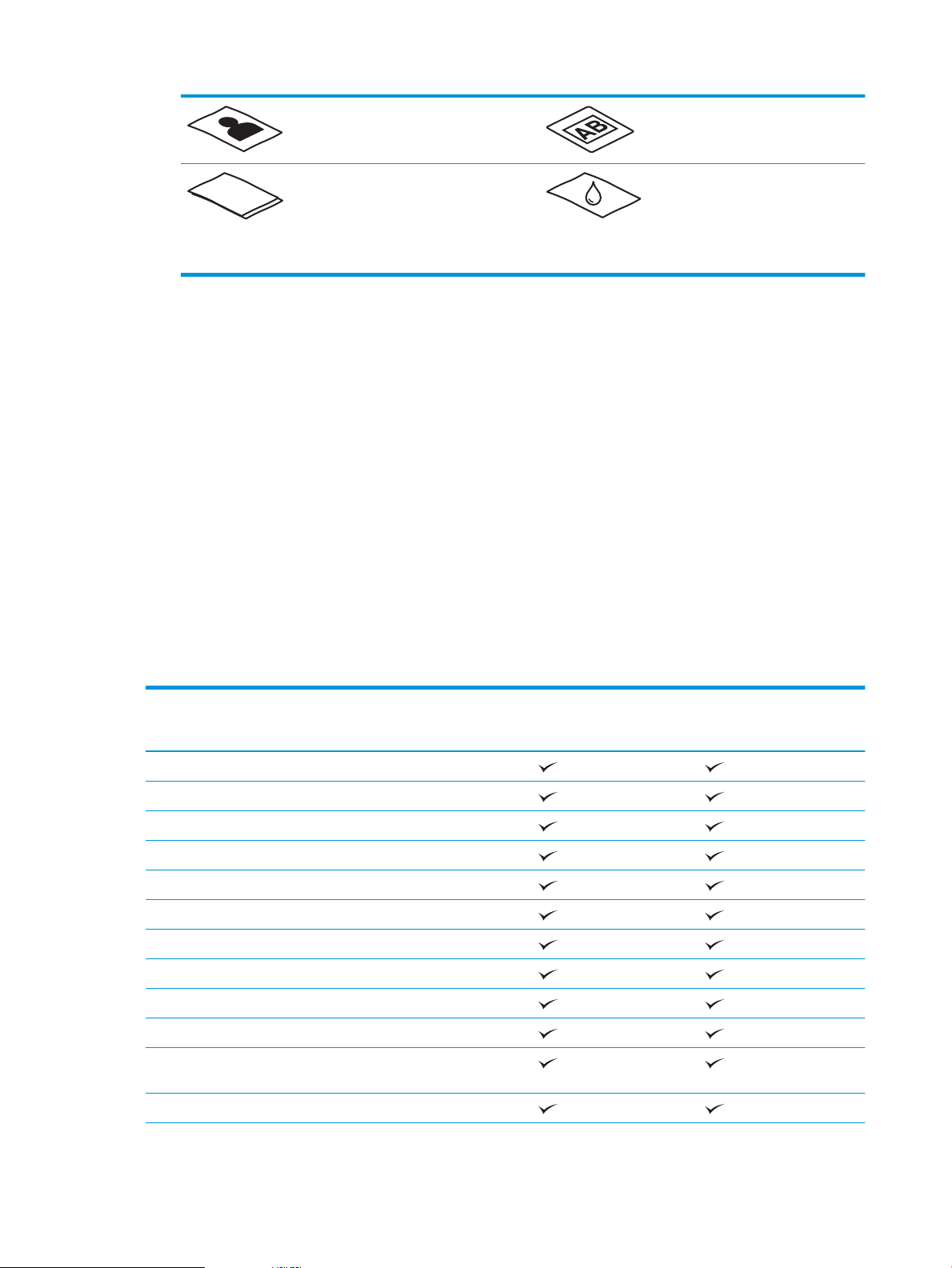
Fotografías Transparencias para
proyectores
Papeles que están enganchados Papel donde el tóner
no se haya secado por
completo o con
sustancias húmedas
como pegamento o
líquido corrector
●
Alise todos los pliegues y dobleces en sus documentos antes de colocarlos en el alimentador. Si el borde
delantero de un documento está plegado o doblado, podría ocasionar un atasco de papel.
●
Asegúrese de que la puerta del alimentador de documentos está bien cerrada. Para cerrarla, presione
rmemente a ambos lados de la misma.
●
Ajuste las guías del papel al ancho de los documentos. Asegúrese de que las guías del papel estén en
contacto con los bordes del original. Si existe algún espacio libre entre las guías del papel y los bordes de
los documentos, la imagen digitalizada podría salir inclinada.
●
Al colocar una pila de documentos en el alimentador de documentos, introdúzcala en la bandeja de entrada
con cuidado. No deje caer la pila en la bandeja ni golpee el borde superior de la pila una vez que la haya
colocado en la bandeja de entrada.
●
Limpie los rodillo de digitalización si están sucios o después de digitalizar un documento escrito a lápiz.
Tipos y tamaños de papel admitidos
A continuación se muestran los tipos y tamaños de papel admitidos.
Tamaño y dimensiones
Carta EE. UU.: 215,9 x 279,4 mm
Carta/Legal combinado
Ocio EE. UU.: 215,9 x 355,6 mm
Ejecutivo EE. UU.: 184,2 x 266,7 mm
Declaración: 215,9 x 139,7 mm
Ocio: 215,9 x 330,2 mm
101 x 152 mm
127 x 177 mm
127 x 203 mm
A4: 210 x 297 mm
A3 (escáner de documentos HP ScanJet Enterprise Flow N9120 fn2): 297
x 420 mm
Admite alimentador
automático de documentos
(AAD) Admite supercie plana
JIS B5: 182 x 257 mm
62 Capítulo 2 Uso del escáner ESWW
Page 73

Tamaño y dimensiones
ISO A5: 148 x 210 mm
A6: 105 x 148 mm
RA4: 215 x 305 mm
JIS B6: 128 x 182 mm
101 x 152 mm
16K: 184 x 260 mm
16K: 195 x 270 mm
16K: 197 x 273 mm
Tarjeta postal JIS: 100 x 148 mm
Tarjeta postal doble JIS: 148 x 200 mm
Sobre n.º 9: 98 x 225 mm
Sobre n.º 10: 104 x 241 mm
Sobre monarca: 98 x 190 mm
Sobre B5: 176 x 250 mm
Admite alimentador
automático de documentos
(AAD) Admite supercie plana
Sobre C5: 162 x 229 mm
Sobre C6: 114 x 162 mm
Sobre DL: 110 x 220 mm
Personalizado (escáner de trabajo para captura de documentos HP
Digital Sender Flow 8500 fn2)
Personalizado (escáner de documentos HP ScanJet Enterprise Flow
N9120 fn2)
Mínimo: 68 x 147 mm
Máximo: 215,9 x 863,6 mm
Mínimo: 68 x 127 mm
Máximo: 297 x 864 mm
Mínimo: n/d
Máximo: 217 x 358 mm
Mínimo: n/d
Máximo: 297 x 432 mm
Cargue papel en la bandeja de entrada del alimentador automático de documentos (ADF)
●
Introducción
●
Instrucciones que debe seguir antes de cargar documentos
●
Método para cargar documentos
●
Cargue documentos del mismo tamaño
Introducción
Este documento ofrece instrucciones para cargar documentos (del mismo tamaño o de varios tamaños) en la
bandeja de entrada del alimentador automático de documentos (ADF) de un escáner plano HP ScanJet.
Carga de originales 63
Page 74

●
Los documentos con el mismo tamaño y ancho de papel son documentos del mismo tamaño.
●
Los documentos con ancho o longitud de papel diferentes son documentos de varios tamaños (por
ejemplo, tamaño Ocio, tamaño Carta y tamaño cheque).
Instrucciones que debe seguir antes de cargar documentos
Antes de cargar los documentos en la bandeja de entrada del ADF, asegúrese de seguir estas instrucciones:
●
Utilice el tipo y tamaño de papel recomendado en la bandeja de entrada del ADF. Consulte la sección de
tipos de papel compatibles para conocer las funciones y capacidades vinculadas al papel.
●
Alise todos los pliegues y ondulaciones en las páginas para evitar atascos de papel.
●
Pase las páginas para eliminar grapas, clips o notas adhesivas.
Figura 2-1 Hojee las páginas del documento
●
Ajuste las guías de papel al tamaño del documento. Si existe algún hueco entre las guías del papel y los
bordes de los documentos, la imagen digitalizada podría salir inclinada.
NOTA: Si carga documentos pequeños como ser cheques, coloque el borde más largo paralelo a las guías
de anchura del papel.
Figura 2-2 Ajuste las guías del papel.
Método para cargar documentos
Determine el tipo de documentos que va a cargar en la bandeja de entrada del ADF y, a continuación, use uno de
los métodos siguientes:
●
Cargue documentos del mismo tamaño
●
Cargue el documento en el cristal del escáner
64 Capítulo 2 Uso del escáner
Page 75

NOTA: Para digitalizar documentos frágiles (como fotos o documentos en papel arrugado o con muy poco
peso), coloque el documento hacia abajo en el cristal del escáner.
Cargue documentos del mismo tamaño
Consulte la sección Instrucciones que debe seguir antes de cargar documentos y, a continuación, siga estos
pasos para cargar documentos del mismo tamaño en la bandeja de entrada del ADF:
1. Golpee el borde largo de las páginas en una supercie plana, y a continuación, gire y golpee el borde
superior de las páginas del documento para alinear los bordes de las páginas del documento.
2. Cargue las páginas cara arriba y con el borde superior en la bandeja de entrada del ADF.
NOTA: No golpee el borde de la pila de documentos ni deje caer la pila de papel en la bandeja de entrada
del ADF.
Figura 2-3 Cargue páginas del mismo tamaño en la bandeja de entrada del ADF
3. Ajuste las guías del papel a la anchura del documento.
NOTA: Asegúrese de no empujar las guías del papel tan fuerte para que no se doblen los documentos.
Los documentos están listos para ser digitalizados.
Cargue el documento en el cristal del escáner
1. Abra la tapa del escáner.
Carga de originales 65
Page 76

2. Cargue el documento en el cristal del escáner boca abajo según los indicadores del producto.
3. Cierre la tapa del escáner. El documento ahora está listo para digitalizar.
66 Capítulo 2 Uso del escáner ESWW
Page 77

Cómo realizar una tarea de escaneo
Envío de un documento escaneado a una o más direcciones de correo electrónico
Introducción
El producto incorpora una función que le permite escanear y enviar documentos a una o más direcciones de
correo electrónico. Antes de utilizar esta función, utilice el servidor web incorporado de HP para activar la función
y congurarla.
Escanee y envíe un documento a una dirección de correo electrónico
1. Coloque el documento boca abajo sobre el cristal del escáner o colóquelo boca arriba en el alimentador de
documentos y ajuste las guías del papel para adaptarlas al tamaño del documento.
2. En la pantalla de inicio del panel de control del producto, seleccione Escaneo a correo electrónico.
NOTA: Si se le solicita, escriba su nombre de usuario y contraseña.
3. Para abrir un teclado, seleccione el campo Para o extraiga el teclado físico.
NOTA: Si ha iniciado sesión en el producto, en el campo De es posible que aparezca su nombre de usuario
y otros datos predeterminados. Si es así, es posible que no pueda cambiarlo.
4. Especique los destinatarios mediante uno de estos métodos:
Introduzca las direcciones manualmente
▲
Introduzca la dirección en el campo Para. Para enviar el fax a varias direcciones, sepárelas con un
punto y coma, o bien seleccione Entrar en el teclado de la pantalla táctil después de introducir
cada dirección.
Introduzca las direcciones de la lista de contactos
a.
Para abrir la pantalla Contactos, seleccione Contactos situado junto al campo Para.
b. Seleccione la lista de contactos pertinente.
c. Seleccione uno o varios nombres de la lista de contactos para añadirlos a la lista de destinatarios y, a
continuación, seleccione Agregar.
5. Rellene los campos Asunto y Nombre de archivo seleccionado los campos y utilizando el teclado de la
pantalla táctil para introducir la información correspondiente.
6. Para establecer la conguración del documento, seleccione Opciones. Por ejemplo:
●
Seleccione el Tipo de archivo y resolución para especicar el tipo de archivo que va a crear, la
resolución y la calidad de salida.
●
Si el documento original está impreso a doble cara, seleccione Caras originales y, a continuación,
seleccione 2 caras.
7. Congure las opciones marcadas con un triángulo amarillo antes de usar la función de vista previa.
ESWW Cómo realizar una tarea de escaneo 67
Page 78

NOTA: Después de la vista previa de un documento escaneado, estas opciones se eliminan de la lista de
Opciones principales y se resumen en la lista de Opciones de escaneo previo. Para cambiar cualquiera de
estas opciones, descarte la vista previa y empiece de nuevo.
Utilizar la función de vista previa es opcional.
8. Seleccione el panel derecho de la pantalla para obtener una vista previa del documento. En la pantalla de
vista previa, utilice las opciones situadas a la derecha de la pantalla para ajustar las opciones de vista previa
y para reorganizar, girar, insertar o eliminar páginas.
Utilice estas opciones para alternar entre la vista de una sola página y la vista en miniatura. Hay
más opciones disponibles en la vista en miniatura que en la vista de una sola página.
Utilice estas opciones para acercar o alejar la página seleccionada.
NOTA: Seleccione solo una página cada vez para utilizar estas opciones.
Utilice esta opción para girar la página 180 grados.
NOTA: Esta opción solo está disponible en la vista en miniatura.
Utilice esta opción para eliminar las páginas seleccionadas.
NOTA: Esta opción solo está disponible en la vista en miniatura.
Utilice estas opciones para reorganizar las páginas del documento. Seleccione una o más páginas
y muévalas hacia la izquierda o la derecha.
NOTA: Estas opciones solo están disponibles en la vista en miniatura.
Utilice esta opción para añadir páginas al documento.
Utilice esta opción para deshacer los cambios realizados en la vista previa y empezar de nuevo.
Seleccione esta opción para contraer la pantalla de vista previa.
9. Cuando el documento esté listo, seleccione Enviar.
68 Capítulo 2 Uso del escáner ESWW
Page 79
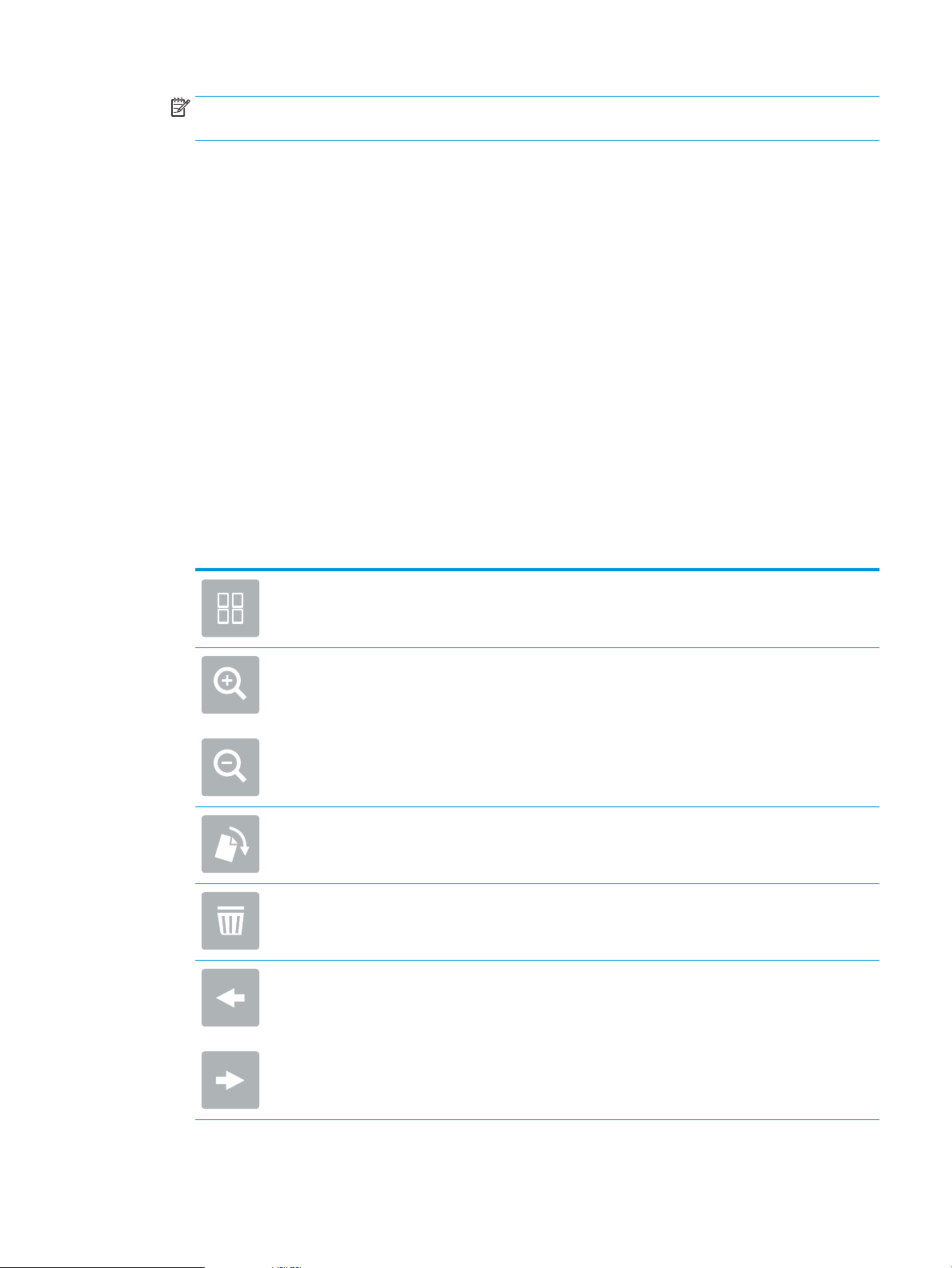
NOTA: Es posible que el producto le solicite que añada las direcciones de correo electrónico de la lista de
contactos.
Escaneo a fax
Introducción
El producto puede escanear un archivo y enviarlo como un fax mediante el Servidor Web Incorporado (EWS)
de HP. Antes de usar esta función, utilice el Servidor Web Incorporado de HP para activar la función y establecer
la conguración.
Escaneo a fax
1. Coloque el documento boca abajo en el cristal del escáner o boca arriba en el alimentador de documentos
y ajuste las guías de papel al tamaño del documento.
2. En la pantalla de inicio del panel de control del producto, seleccione Escanear y, a continuación, seleccione
Escaneo a fax.
3. Para establecer la conguración del documento, seleccione Opciones.
4. Seleccione el panel derecho de la pantalla para obtener una vista previa del documento. En la pantalla de
vista previa, utilice las opciones situadas a la derecha de la pantalla para ajustar las opciones de vista previa
y para reorganizar, girar, insertar o eliminar páginas.
Utilice estas opciones para alternar entre la vista de una sola página y la vista en miniatura. Hay
más opciones disponibles en la vista en miniatura que en la vista de una sola página.
Utilice estas opciones para acercar o alejar la página seleccionada.
NOTA: Seleccione solo una página cada vez para utilizar estas opciones.
Utilice esta opción para girar la página 180 grados.
NOTA: Esta opción solo está disponible en la vista en miniatura.
Utilice esta opción para eliminar las páginas seleccionadas.
NOTA: Esta opción solo está disponible en la vista en miniatura.
Utilice estas opciones para reorganizar las páginas del documento. Seleccione una o más páginas
y muévalas hacia la izquierda o la derecha.
NOTA: Estas opciones solo están disponibles en la vista en miniatura.
ESWW Cómo realizar una tarea de escaneo 69
Page 80

Utilice esta opción para añadir páginas al documento.
Utilice esta opción para deshacer los cambios realizados en la vista previa y empezar de nuevo.
Seleccione esta opción para contraer la pantalla de vista previa.
5. Cuando el documento esté listo, seleccione Escanear para enviar el fax.
Escanear y enviar a carpeta de red
Introducción
El producto puede escanear un archivo y guardarlo en una carpeta compartida de la red. Antes de usar esta
función, utilice el servidor web incorporado de HP para activar la función y congurar las carpetas compartidas.
El administrador del sistema puede congurar las carpetas predenidas de conjuntos rápidos; de lo contrario, es
necesario especicar la ruta de carpetas para cada trabajo.
Escaneo y guardado del documento en una carpeta de red
NOTA: Es posible que tenga que registrarse en el producto para usar esta función.
1. Coloque el documento boca abajo en el cristal del escáner o boca arriba en el alimentador de documentos
y ajuste las guías de papel al tamaño del documento.
2. En la pantalla de inicio del panel de control del producto, seleccione Escaneo a carpeta de red.
3. Para especicar una ruta solo para este trabajo, seleccione el campo de texto Rutas de carpetas para abrir
un teclado, escriba la ruta de la carpeta y, a continuación, seleccione Entrar . Utilice el siguiente formato
para la ruta:
\\servidor\carpeta, donde "servidor" es el nombre del servidor que aloja la carpeta compartida y
"carpeta" es el nombre de la carpeta compartida. Si la carpeta se anidada en el interior de otras carpetas,
realice todos los segmentos necesarios de la ruta para tener acceso a la carpeta. Por ejemplo: \
\servidor\carpeta\carpeta
O bien seleccione Cargar, que está debajo del campo Rutas de carpetas, para seleccionar una ruta
predenida de conjuntos rápidos o una ruta asociada a un contacto.
NOTA: El campo Rutas de carpetas puede tener una ruta predenida y es posible que no sea editable. En
este caso, el administrador ha congurado esta carpeta como de acceso común.
4. Seleccione el campo de texto Nombre de archivo para abrir un teclado, escriba el nombre del archivo y, a
continuación, seleccione Entrar .
5. Para establecer la conguración del documento, seleccione Opciones. Por ejemplo:
70 Capítulo 2 Uso del escáner ESWW
Page 81

●
Seleccione el Tipo de archivo y resolución para especicar el tipo de archivo que va a crear, la
resolución y la calidad de salida.
●
Si el documento original está impreso a doble cara, seleccione Caras originales y, a continuación,
seleccione 2 caras.
6. Congure las opciones marcadas con un triángulo amarillo antes de usar la función de vista previa.
NOTA: Después de la vista previa de un documento escaneado, estas opciones se eliminan de la lista de
Opciones principales y se resumen en la lista de Opciones de escaneo previo. Para cambiar cualquiera de
estas opciones, descarte la vista previa y empiece de nuevo.
Utilizar la función de vista previa es opcional.
7. Seleccione el panel derecho de la pantalla para obtener una vista previa del documento. En la pantalla de
vista previa, utilice las opciones situadas a la derecha de la pantalla para ajustar las opciones de vista previa
y para reorganizar, girar, insertar o eliminar páginas.
Utilice estas opciones para alternar entre la vista de una sola página y la vista en miniatura. Hay
más opciones disponibles en la vista en miniatura que en la vista de una sola página.
Utilice estas opciones para acercar o alejar la página seleccionada.
NOTA: Seleccione solo una página cada vez para utilizar estas opciones.
Utilice esta opción para girar la página 180 grados.
NOTA: Esta opción solo está disponible en la vista en miniatura.
Utilice esta opción para eliminar las páginas seleccionadas.
NOTA: Esta opción solo está disponible en la vista en miniatura.
Utilice estas opciones para reorganizar las páginas del documento. Seleccione una o más páginas
y muévalas hacia la izquierda o la derecha.
NOTA: Estas opciones solo están disponibles en la vista en miniatura.
Utilice esta opción para añadir páginas al documento.
ESWW Cómo realizar una tarea de escaneo 71
Page 82

Utilice esta opción para deshacer los cambios realizados en la vista previa y empezar de nuevo.
Seleccione esta opción para contraer la pantalla de vista previa.
8. Cuando el documento esté listo, seleccione Guardar para guardar el archivo.
Escanear y enviar a una unidad ash USB
Introducción
El producto puede escanear un archivo y guardarlo en una unidad ash USB. Antes de usar esta función, utilice el
servidor web incorporado de HP para activar y congurar la función.
Escanee y guarde el documento en una unidad ash USB
NOTA: Es posible que tenga que registrarse en el producto para usar esta función.
1. Coloque el documento boca abajo en el cristal del escáner o boca arriba en el alimentador de documentos
y ajuste las guías de papel al tamaño del documento.
2. Inserte la unidad ash USB en el puerto USB.
3. En la pantalla de inicio del panel de control del producto, seleccione Escaneo a unidad USB.
4. Seleccione Elegir y seleccione la unidad ash. Guarde el archivo en la raíz de la unidad ash USB o en una
carpeta existente.
5. Seleccione el campo de texto Nombre del trabajo para abrir un teclado, escriba el nombre del archivo y, a
continuación, seleccione Entrar .
6. Para establecer la conguración del documento, seleccione Opciones. Por ejemplo:
●
Seleccione el Tipo de archivo y resolución para especicar el tipo de archivo que va a crear, la
resolución y la calidad de salida.
●
Si el documento original está impreso a doble cara, seleccione Caras originales y, a continuación,
seleccione 2 caras.
7. Congure las opciones marcadas con un triángulo amarillo antes de usar la función de vista previa.
NOTA: Después de la vista previa de un documento escaneado, estas opciones se eliminan de la lista de
Opciones principales y se resumen en la lista de Opciones de escaneo previo. Para cambiar cualquiera de
estas opciones, descarte la vista previa y empiece de nuevo.
Utilizar la función de vista previa es opcional.
8. Seleccione el panel derecho de la pantalla para obtener una vista previa del documento. En la pantalla de
vista previa, utilice las opciones situadas a la derecha de la pantalla para ajustar las opciones de vista previa
y para reorganizar, girar, insertar o eliminar páginas.
72 Capítulo 2 Uso del escáner ESWW
Page 83
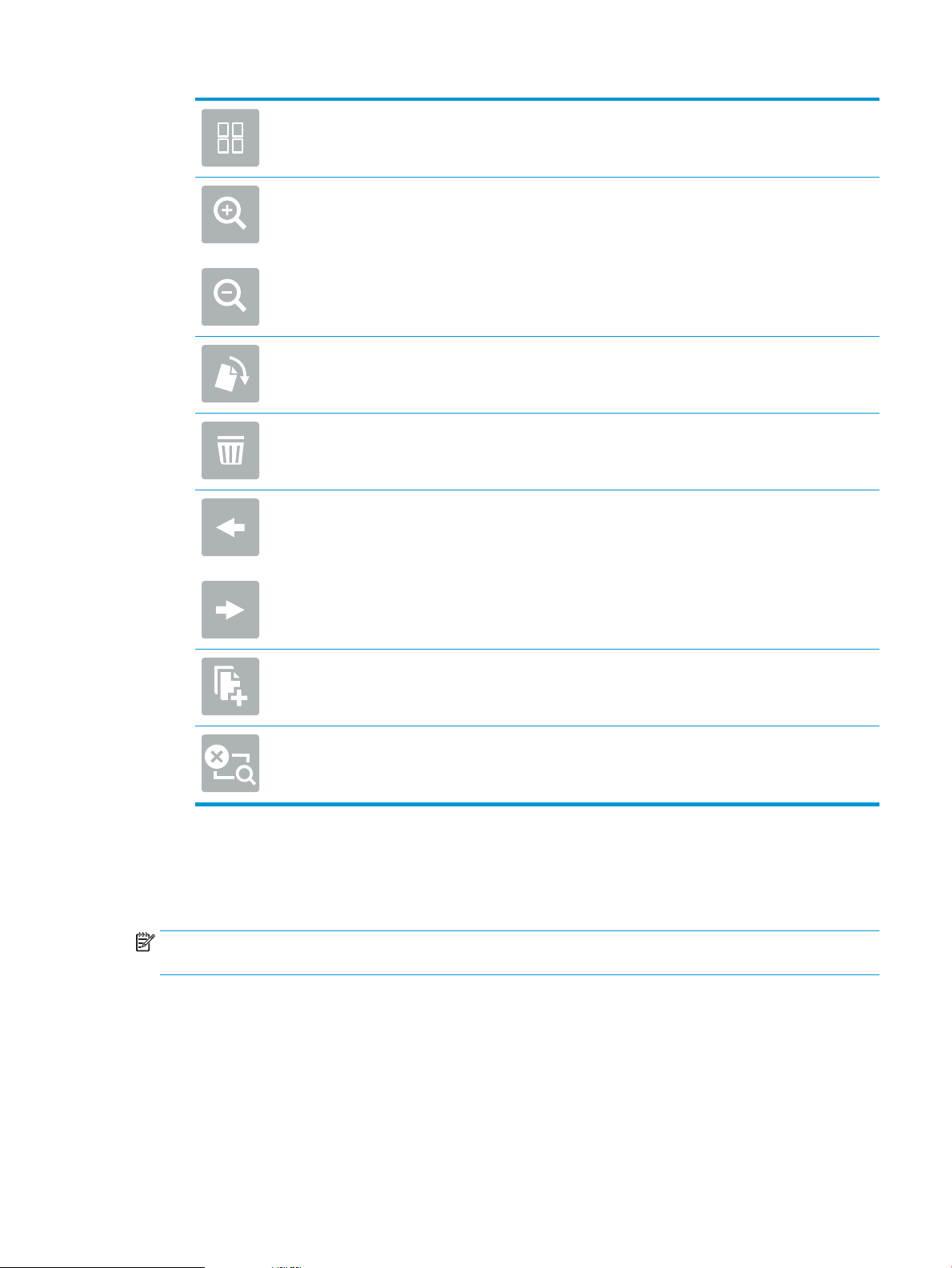
Utilice estas opciones para alternar entre la vista de una sola página y la vista en miniatura. Hay
más opciones disponibles en la vista en miniatura que en la vista de una sola página.
Utilice estas opciones para acercar o alejar la página seleccionada.
NOTA: Seleccione solo una página cada vez para utilizar estas opciones.
Utilice esta opción para girar la página 180 grados.
NOTA: Esta opción solo está disponible en la vista en miniatura.
Utilice esta opción para eliminar las páginas seleccionadas.
NOTA: Esta opción solo está disponible en la vista en miniatura.
Utilice estas opciones para reorganizar las páginas del documento. Seleccione una o más páginas
y muévalas hacia la izquierda o la derecha.
NOTA: Estas opciones solo están disponibles en la vista en miniatura.
9. Cuando el documento esté listo, seleccione Enviar para guardar el archivo.
Opciones adicionales al escanear
La siguiente conguración está disponible en la lista de Opciones al escanear.
NOTA: La siguiente lista contiene el conjunto principal de opciones disponibles para los productos HP Digital
Sender Flow y HP ScanJet Enterprise Flow. Algunas opciones no están disponibles en todos los productos.
Utilice esta opción para añadir páginas al documento.
Utilice esta opción para borrar las páginas escaneadas con anterioridad y empezar de nuevo.
ESWW Cómo realizar una tarea de escaneo 73
Page 84

Tipo de archivo y resolución Guarde un documento escaneado como un archivo con distintas extensiones.
Se encuentran disponibles los siguientes tipos de archivo estándar:
●
PDF: este tipo de archivo proporciona la mejor calidad global de imagen y texto. Para poder
visualizar los archivos PDF se necesita el software Adobe® Acrobat® Reader.
●
JPEG: este tipo de archivo es el formato más adecuado para la mayoría de los grácos. La
mayoría de los equipos informáticos cuentan con un navegador que permite ver archivos .JPEG.
Este tipo de formato crea un archivo por página.
●
TIFF: se trata de un tipo de archivo estándar compatible con la mayoría de los programas grácos.
Este tipo de formato crea un archivo por página.
●
MTIFF: MTIFF signica TIFF de varias páginas. Este tipo de archivos permite guardar varias páginas
escaneadas en un único archivo.
●
XPS: XPS (del inglés XML Paper Specication, especicación de papel XML) crea un archivo XAML
que conserva el formato original del documento y admite grácos de color y fuentes
incorporadas.
●
PDF/A: PDF/A es un tipo de PDF diseñado para el archivado a largo plazo de documentos
electrónicos. El propio documento contiene toda la información relacionada con el formato.
También se admiten los siguientes tipos de archivo de OCR:
●
Texto (OCR): Texto (OCR) crea un archivo de texto mediante reconocimiento óptico de caracteres
(OCR) para escanear el original. Un archivo de texto se puede abrir en cualquier procesador de
textos. El formato del original no se guarda si se utiliza esta opción.
●
Texto Unicode (OCR): Texto Unicode (OCR) es un estándar del sector usado para representar y
manipular texto de forma coherente. Este tipo de archivo es útil para la internacionalización y la
localización.
●
RTF (OCR): RTF (OCR) crea un archivo de formato de texto enriquecido (RTF) mediante el uso del
reconocimiento óptico de caracteres (OCR) para escanear el original. RTF es un formato de texto
alternativo que pueden abrir la mayoría de los procesadores de textos. Se guarda parte del
formato original si se utiliza esta opción.
●
PDF con búsquedas (OCR): PDF con búsquedas (OCR) crea un archivo PDF en el que se pueden
realizar búsquedas mediante reconocimiento óptico de caracteres (OCR) para escanear el original.
Cuando un documento se escanea de esta forma, se pueden utilizar las herramientas de
búsqueda de Adobe Acrobat® Reader para buscar palabras o frases especícas en el PDF.
●
PDF/A con búsquedas (OCR): PDF/A con búsquedas (OCR) es un tipo de archivo PDF/A que incluye
información sobre la estructura del documento, lo cual permite realizar búsquedas de contenido.
●
HTML (OCR): HTML (OCR) crea un archivo de lenguaje de marcado de hipertexto (HTML) con el
contenido del documento original. HTML se utiliza para mostrar los archivos en sitios web.
●
CSV (OCR): CSV (OCR) es un formato de archivo de texto habitual que contiene valores separados
por comas. Este tipo de archivo lo pueden abrir la mayoría de los procesadores de textos, hojas
de cálculo o bases de datos.
Resolución: Especique la resolución de las imágenes escaneadas. Seleccione una resolución más alta
para aumentar la claridad de la imagen. Sin embargo, al aumentar la resolución también aumenta el
tamaño del archivo.
Caras originales
Color/negro Especique si la imagen escaneada estará en color, negro y gris o solo negro.
Tamaño original Especique el tamaño de papel del documento original.
Orientación del contenido Especique si la orientación del documento original impreso es vertical u horizontal.
Especique si el documento original está impreso a una o dos caras.
74 Capítulo 2 Uso del escáner ESWW
Page 85

Ajuste de imagen Nitidez: Aclarar o suavizar la imagen. Por ejemplo, al aumentar la nitidez, el texto se visualiza con
mayor claridad pero, al disminuirla, las fotografías se difuminan.
Oscuridad: Aumente o reduzca la cantidad de blanco y negro que se utiliza en los colores de las
imágenes escaneadas.
Contraste: Aumente o reduzca la diferencia entre el color más claro y el más oscuro de la página.
Limpieza de fondo: Retire los colores tenues del fondo de las imágenes escaneadas. Por ejemplo, si el
documento original está impreso en papel de color, utilice esta característica para clarear el fondo sin
afectar a la oscuridad de la imagen.
Optimizar texto/imagen Optimice el trabajo para el tipo de imagen que se escanea: texto, grácos o fotos.
Borrar bordes Elimine imperfecciones, como bordes oscuros o marcas de grapas, limpiando los bordes especicados
de la imagen escaneada.
Opciones de recorte Recortar al tamaño original: Recorte la imagen para que se ajuste al tamaño de papel del documento
original.
Recortar según contenido: Recorte la imagen para que se ajuste al contenido detectado en el
documento original.
Enderezar automáticamente Enderece automáticamente una imagen digitalizada.
Supresión de páginas en blanco Excluya las páginas en blanco del documento original en las imágenes escaneadas. Esta función es útil
si escanea páginas impresas por ambas caras, para eliminar las páginas en blanco del documento
escaneado resultante.
Detección de alimentación
múltiple
Crear diversos archivos Divida un trabajo de escaneo grande en varios archivos de salida más pequeños.
Noticación Seleccione si desea enviar noticaciones del estado de los trabajos de escaneado. El producto puede
Firma y cifrado
NOTA: Esta función solo es
compatible con Escanear para
correo electrónico.
Active o desactive la detección de alimentación múltiple. Cuando esté activada esta función, el escaneo
se detendrá si el producto detecta más de una página a la vez en el alimentador de documentos.
Cuando esté desactivada, el escaneo continúa cuando se detecta una alimentación múltiple, lo que
permite escanear páginas pegadas, documentos originales con notas adhesivas o papel de mayor
grosor.
enviar la noticación en un correo electrónico.
Firmar: enviar un correo electrónico con una rma digital.
Cifrar: enviar un correo electrónico como un archivo cifrado.
Soluciones empresariales HP JetAdvantage
Las soluciones HP JetAdvantage son soluciones de ujo de trabajo fáciles de usar y están basadas en la red y en
la nube. Las soluciones HP JetAdvantage están diseñadas para ayudar a las empresas de todos los tipos
(incluidas las de sanidad, servicios nancieros, fabricación y sector público) a gestionar un grupo de productos y
escáneres.
Las soluciones HP JetAdvantage incluyen las siguientes:
●
Soluciones HP JetAdvantage Security
●
Soluciones HP JetAdvantage Management
●
Soluciones HP JetAdvantage Workow
●
Soluciones móviles HP JetAdvantage
ESWW Cómo realizar una tarea de escaneo 75
Page 86

Para obtener más información sobre las soluciones empresariales de ujo de trabajo HP JetAdvantage, visite
www.hp.com/go/PrintSolutions.
Tareas de escaneo adicionales
Visite www.hp.com/go/DSFlow8500fn2 o www.hp.com/support/sjowN9120fn2.
Instrucciones disponibles para ejecutar tareas de escaneo especícas, como las siguientes:
●
Escaneo de páginas de libros u otros documentos encuadernados
●
Envío de un documento escaneado a una carpeta de la memoria del producto
●
Escaneo de ambas caras de un carnet de identidad
●
Escaneo de un documento en un formato de folleto
76 Capítulo 2 Uso del escáner ESWW
Page 87

Utilice el software de digitalización (Windows)
Los temas siguientes describen cómo utilizar el software de digitalización.
●
Digitalización a imagen
●
Digitalización a PDF
●
Digitalización de texto para la edición (OCR)
●
Digitalización al correo electrónico
●
Envío a la nube
●
Digitalización de documentos largos o muy largos
●
Detectar alimentación múltiple
●
Digitalización de uso diario
●
Filtro del color de los documentos (omitir colores)
●
Detección automática del color
●
Cómo enderezar automáticamente las imágenes digitalizadas
●
Digitalización con otro software de digitalización
Digitalización a imagen
1. Cargue el documento en la bandeja de entrada.
2. Abra el software HP Scan.
3. Seleccione Guardar como JPEG o Enviar por correo electrónico como JPEG y, a continuación, haga clic en
Digitalizar.
- o -
Seleccione otro acceso directo de digitalización, cambie el Tipo de elemento a Foto, seleccione un archivo
de imagen de la lista desplegable Tipo de archivo y, a continuación, haga clic en Digitalizar.
Digitalización a PDF
1. Cargue el documento en la bandeja de entrada.
2. Abra el software HP Scan.
3. Seleccione Guardar como PDF o Enviar por correo electrónico como PDF y, a continuación, haga clic en
Digitalizar.
- o -
Elija otro acceso directo de digitalización, seleccione PDF en la lista desplegable Tipo de archivo y, a
continuación, haga clic en Digitalizar.
ESWW Utilice el software de digitalización (Windows) 77
Page 88

Digitalización de texto para la edición (OCR)
El software del escáner HP utiliza el reconocimiento óptico de caracteres (OCR) para convertir texto de una
página en texto que se puede editar en un equipo. El software de OCR se suministra con el software Readiris Pro.
Para obtener información sobre cómo usar el software de OCR, consulte la función de digitalizar texto para
edición en la ayuda en línea.
Digitalización al correo electrónico
NOTA: Para digitalizar a correo electrónico, asegúrese de que haya una conexión a Internet.
1. Cargue el documento en la bandeja de entrada.
2. Abra el software HP Scan.
3. Seleccione Enviar por correo electrónico como PDF o Enviar por correo electrónico como JPEG y, a
continuación, haga clic en Digitalizar.
- o -
Elija otro acceso directo de escaneo, seleccione Enviar por correo electrónico en la lista desplegable Enviar a
y, a continuación, haga clic en Digitalizar.
Envío a la nube
NOTA: Para digitalizar a la nube, asegúrese de que haya una conexión a Internet.
1. Cargue el documento en la bandeja de entrada.
2. Abra el software HP Scan.
3. Seleccione Enviar a la nube y, a continuación, seleccione el destino de archivo, como Google Drive o
Dropbox.
4. Seleccione Digitalizar.
Digitalización de documentos largos o muy largos
De forma predeterminada, el escáner detecta automáticamente el tamaño de la página si se selecciona Detectar
tamaño para longitudes de página menores o iguales que 356 mm .
Para documentos largos o muy largos, seleccione Largo (8,5 x 34 pulg.) o Muy largo (8,5 x 122 pulg.) en la lista
desplegable de tamaño de página, en la conguración del acceso directo de digitalización.
NOTA: Cuando se utiliza la conguración para páginas largas o muy largas únicamente es posible digitalizar
una página a la vez.
Si el escáner está congurado para escanear páginas largas o muy largas, escaneará una página cada vez. Al
utilizar esta conguración para escanear páginas normales se ralentiza el proceso, por lo que solamente debe
utilizarse para escanear páginas de más de 356 mm .
Detectar alimentación múltiple
La característica Detección de alimentación múltiple detiene el proceso de digitalización si detecta que se están
introduciendo varias páginas en el escáner al mismo tiempo. Esta función está activada de forma
predeterminada.
78 Capítulo 2 Uso del escáner ESWW
Page 89

Desactivar esta característica puede ser útil al digitalizar:
●
Formularios de varias partes (práctica no recomendada por HP).
●
Documentos con etiquetas o notas adhesivas añadidas.
NOTA: Utilice la interfaz de usuario de ISIS o WIA para habilitar la detección de alimentación múltiple cuando
digitalice desde software de terceros.
Digitalización de uso diario
El acceso directo Digitalización de uso diario permite a los usuarios denir y guardar un acceso directo de
digitalización para sus necesidades de uso diario. Las siguientes opciones de conguración de acceso directo de
digitalización se pueden personalizar cuando se selecciona el acceso directo Digitalización de uso diario:
●
Tipo de elemento
●
Caras de página
●
Tamaño de página
●
Modo color
●
Destino/tipo de archivo
Filtro del color de los documentos (omitir colores)
Puede ltrar un canal de colores (rojo, verde o azul) o hasta tres colores individuales. En el caso de los colores
especícos, el ajuste de la sensibilidad controla cuánto debe aproximarse un color digitalizado al color
especicado.
La supresión de colores de la digitalización puede reducir el tamaño del archivo digitalizado y mejorar el
resultado del reconocimiento óptico de caracteres (OCR).
Siga los pasos que se indican a continuación para seleccionar colores y eliminarlos de un escaneado en el
software HP Scan:
1. Abra el software HP Scan.
2. En el visor, escanee una página de muestra que tenga los colores que desee omitir.
3. Haga clic en el botón Más y, a continuación, haga clic en la pestaña Imagen y seleccione la función Omitir
color.
4. Active un color para eliminar y seleccione el color en la presentación preliminar con la herramienta
cuentagotas. Asegúrese de guardar los colores.
Solo se pueden seleccionar las opciones de omisión de color disponibles para su escáner.
Para obtener información sobre la conguración de omisión de color, consulte la ayuda en línea del software de
digitalización que utilice.
Detección automática del color
Utilice esta característica para reducir el tamaño del archivo digitalizado si guarda únicamente las páginas que
contienen color como digitalizaciones en color y el resto de páginas en blanco y negro.
Para detectar el color automáticamente en una imagen digitalizada, siga estos pasos:
ESWW Utilice el software de digitalización (Windows) 79
Page 90

1. Abra el software HP Scan.
2. Seleccione un acceso directo de digitalización.
3. Para ajustar la sensibilidad de la opción Detectar color automáticamente y la conguración del modo de
salida, haga clic en Más, seleccione Imagen y, a continuación, haga clic en el cuadro desplegable Detectar
color automáticamente.
4. Haga clic en el cuadro desplegable Modo de color y, a continuación, seleccione Detectar color
automáticamente.
NOTA: Para obtener información sobre la detección de color automática, consulte la ayuda en línea del
software de digitalización que utilice.
Use la interfaz de usuario de ISIS o WIA para detectar el color automáticamente al digitalizar documentos desde
software de terceros.
Cómo enderezar automáticamente las imágenes digitalizadas
Windows: Use la función Enderezar automáticamente para enderezar contenido que se sesga en relación con las
dimensiones de página del documento de origen. Use la función Detectar tamaño para enderezar las imágenes
de la página que se hayan podido sesgar durante el proceso de escaneo.
1. Abra el software HP Scan.
2. Seleccione un acceso directo de digitalización.
3. Haga clic en Más, seleccione la pestaña Documento y a continuación, seleccione Enderezar contenido.
Digitalización con otro software de digitalización
Las siguientes aplicaciones de terceros también son compatibles con el escáner:
●
ReadIris Pro: aplicación de OCR.
●
Cardiris: aplicación para tarjetas de visita.
●
PaperPort: aplicación de gestión de documentos personales.
●
Aplicaciones de terceros compatibles con Kofax, TWAIN, ISIS y WIA.
80 Capítulo 2 Uso del escáner ESWW
Page 91

Utilice el software de digitalización (OS X)
Para obtener más información, visite www.hp.com/go/DSFlow8500fn2 o www.hp.com/support/
sjowN9120fn2.
ESWW Utilice el software de digitalización (OS X) 81
Page 92

Escaneo móvil
HP dispone de varias soluciones móviles que permiten digitalizar fácilmente a un escáner HP desde tabletas,
smartphones u otros dispositivos móviles. Para obtener más información, visite www.hp.com/go/
DSFlow8500fn2 o www.hp.com/support/sjowN9120fn2.
NOTA: Para activar el escaneo móvil, adquiera el accesorio inalámbrico opcional (números de pieza J8031A) de
HP.com. Siga los pasos de la guía de instalación para instalar el accesorio de Wi-Fi.
82 Capítulo 2 Uso del escáner ESWW
Page 93

Consejos sobre digitalización
●
Optimización de las velocidades de digitalización y de la ejecución de las tareas
Optimización de las velocidades de digitalización y de la ejecución de las tareas
Hay varios valores que afectan al tiempo total de digitalización. Optimizar el rendimiento de la digitalización,
tenga en cuenta la siguiente información.
●
Optimizar el rendimiento, asegúrese de que el ordenador cumple los requisitos recomendados del sistema.
Para ver los requisitos mínimos del sistema, consulte
escáner además de la palabra especicaciones.
●
Guardar una imagen digitalizada en un formato que en el que se puedan realizar búsquedas (por ejemplo,
un PDF que permita búsquedas) tarda más que guardar un formato de imagen porque la imagen
digitalizada se analiza mediante el reconocimiento óptico de caracteres (OCR). Compruebe que necesita un
archivo de salida que permita búsquedas antes de seleccionar un formato de digitalización que permita
búsquedas.
●
Si se digitaliza a una resolución más elevada de la necesaria, aumenta el tiempo de digitalización y se crea
un archivo de mayor tamaño sin benecio adicional alguno. Si digitaliza a alta resolución, baje el nivel de la
resolución y aumentará la velocidad de digitalización.
www.hp.com y, a continuación, busque su modelo de
ESWW Consejos sobre digitalización 83
Page 94

84 Capítulo 2 Uso del escáner ESWW
Page 95

3 Cuidado y mantenimiento
En este apartado se incluye información sobre el cuidado y el mantenimiento del escáner. Para disponer de la
última información sobre mantenimiento consulte www.hp.com/support.
●
Limpieza del producto
●
Instalación de un accesorio en el bolsillo de integración de hardware
●
Sustitución de piezas
●
Solicitud de suministros para mantenimiento y el escáner
ESWW 85
Page 96

Limpieza del producto
La limpieza regular del escáner ayudará a conseguir digitalizaciones de mayor calidad. El nivel de cuidado
necesario depende de varios factores, como el nivel de uso y el entorno. Realizar una limpieza rutinaria según
sea necesario.
Limpie las tiras de digitalización
NOTA: En este procedimiento se muestra el escáner de documentos HP ScanJet Enterprise Flow N9120 fn2.
Sin embargo, las instrucciones también son correctas para el escáner de trabajo para captura de documentos HP
Digital Sender Flow 8500 fn2.
Siga los pasos que se indican a continuación para limpiar los componentes de las tiras de digitalización:
1. Pulse el botón de encendido para apagar el escáner y, a continuación, desconecte el cable de alimentación
y el resto de cables del escáner.
2. Levante el alimentador automático de documentos (AAD).
3. Limpie las bandas de digitalización con un paño suave sin pelusa humedecido con un limpiacristales suave.
PRECAUCIÓN: Utilice únicamente limpiacristales para limpiar las bandas de digitalización. No utilice
productos de limpieza que contengan elementos abrasivos, acetona, benceno ni tetracloruro de carbono,
ya que podrían dañar las bandas de digitalización. No utilice alcohol isopropílico, ya que podría dejar rayas
en las bandas de digitalización.
No rocíe el limpiacristales directamente sobre las bandas de digitalización.
4. Seque las bandas de digitalización con un paño seco, suave y que no deje pelusa. Limpie las tiras grises de
material reectante en cada tira.
5. Cierre el AAD, vuelva a conectar el cable USB y la fuente de alimentación al escáner y, a continuación, pulse
el botón de encendido para encender el escáner. El escáner está listo para utilizarse.
Limpieza de los rodillos
●
Introducción
●
Limpieza de los rodillos
Introducción
Es posible que deba limpiar los rodillos en los siguientes casos:
86 Capítulo 3 Cuidado y mantenimiento ESWW
Page 97

●
El escáner se atasca repetidamente o varias hojas se están digitalizando al mismo tiempo.
●
Si con frecuencia se digitalizan los siguientes tipos de papel: papel recubierto, documentos tratados
químicamente (como por ejemplo papel autocopiativo), documentos con una elevada cantidad de
carbonato de calcio, documentos escritos a lápiz, documentos impresos en impresoras Inkjet, documentos
en los que el tóner no se ha fundido.
Limpieza de los rodillos
NOTA: En este procedimiento se muestra el escáner de documentos HP ScanJet Enterprise Flow N9120 fn2.
Sin embargo, las instrucciones también son correctas para el escáner de trabajo para captura de documentos HP
Digital Sender Flow 8500 fn2.
Para limpiar los rodillos de separación y alimentación, siga estos pasos:
1. Desde el panel de control, seleccione Herramientas de soporte y abra los siguientes menús:
●
mantenimiento
●
Calibración/limpieza
●
Limpieza de los rodillos del alimentador automático de documentos (AAD)
2. Pulse el botón de encendido para apagar el escáner y, a continuación, desconecte el cable de alimentación
y el resto de cables del escáner.
3. Abra el pestillo del alimentador de documentos automático.
4. Con un paño limpio y sin pelusa humedecido con agua destilada o del grifo, limpie el rodillo de separación
de derecha a izquierda. Gire el rodillo 360 grados para asegurarse de limpiar la supercie del rodillo
completa.
Limpieza del producto 87
Page 98

5. Limpie los rodillos de alimentación de derecha a izquierda. Gire los rodillos 360 grados para asegurarse de
limpiar la supercie completa.
PRECAUCIÓN: Espere dos minutos para permitir que los rodillos se sequen antes de cargar documentos
en la bandeja de entrega de documentos.
6. Cierre la compuerta del escáner y vuelva a conectar el cable USB y la fuente de alimentación al escáner.
7. Pulse el botón de encendido para encender el escáner.
88 Capítulo 3 Cuidado y mantenimiento
Page 99

Instalación de un accesorio en el bolsillo de integración de hardware
2
1
Puede instalar un accesorio HP que se puede adquirir por separado (por ejemplo, un lector de proximidad, un
lector de huellas dactilares o un lector de tarjetas magnéticas) en el bolsillo de integración de hardware
integrado (HIP).
NOTA: En este procedimiento se describe la instalación de un lector de tarjetas de proximidad. Los pasos
identicados como si es necesario es posible que no se apliquen a otros accesorios HIP. Consulte siempre las
instrucciones de instalación suministradas con el accesorio.
Para instalar un accesorio en el HIP, siga estos pasos:
1. Pulse el botón de encendido para apagar el producto (1) y, a continuación, desconecte el cable de
alimentación (2).
2. Inserte un destornillador de punta plana en la ranura de la parte superior de la cubierta del HIP y haga
palanca suavemente para extraer la cubierta; deje la cubierta a un lado.
3. Extraiga el accesorio HIP del embalaje e instálelo en el HIP.
a. Conecte el cable USB del accesorio en el conector en el lateral izquierdo de la carcasa del HIP.
ESWW Instalación de un accesorio en el bolsillo de integración de hardware 89
Page 100

b. Conecte el cable USB al conector del cable en el accesorio (1) y, a continuación, conecte el conector a
2
1
tierra a la barra de conexión a tierra en el accesorio si fuera necesario (2).
NOTA: Los conectores que se muestran son para un lector de tarjetas de proximidad. El conector del
cable para el accesorio puede ser ligeramente diferente, y es posible que no incluya un conector a
tierra.
c. Alinee los tacos de la parte inferior del accesorio con los conectores del HIP y vuelva a introducir el
accesorio en el HIP.
4. Conecte el cable de alimentación y, a continuación, pulse el botón de alimentación para encender el
producto.
90 Capítulo 3 Cuidado y mantenimiento ESWW
